Page 1
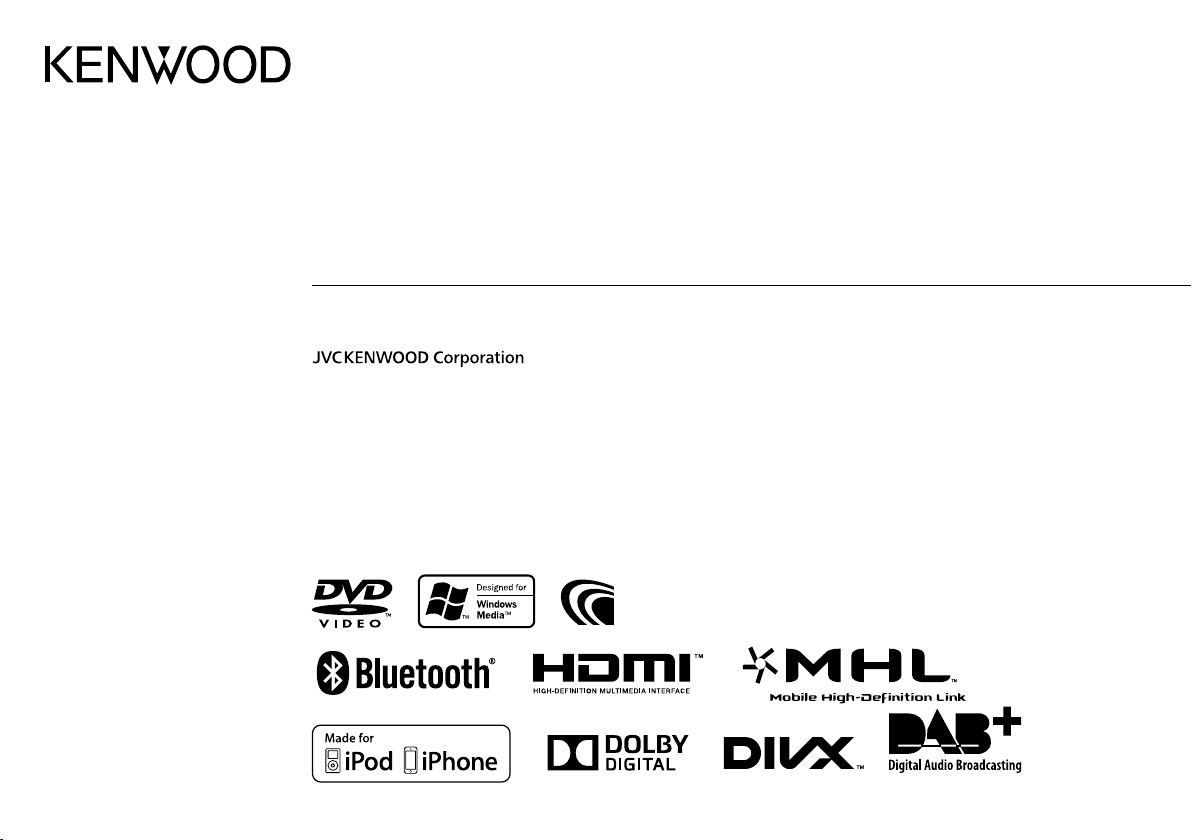
DDX7025BT
DDX5025BT
DDX7055BT
DDX5055BT
DDX5025DAB
МОНИТОР С DVD-РЕСИВЕРОМ
ИHCTPУKЦИЯ ПO ЭKCПЛУATAЦИИ
LVT2513-008A (QN)© 2014 JVC KENWOOD Corporation
Page 2
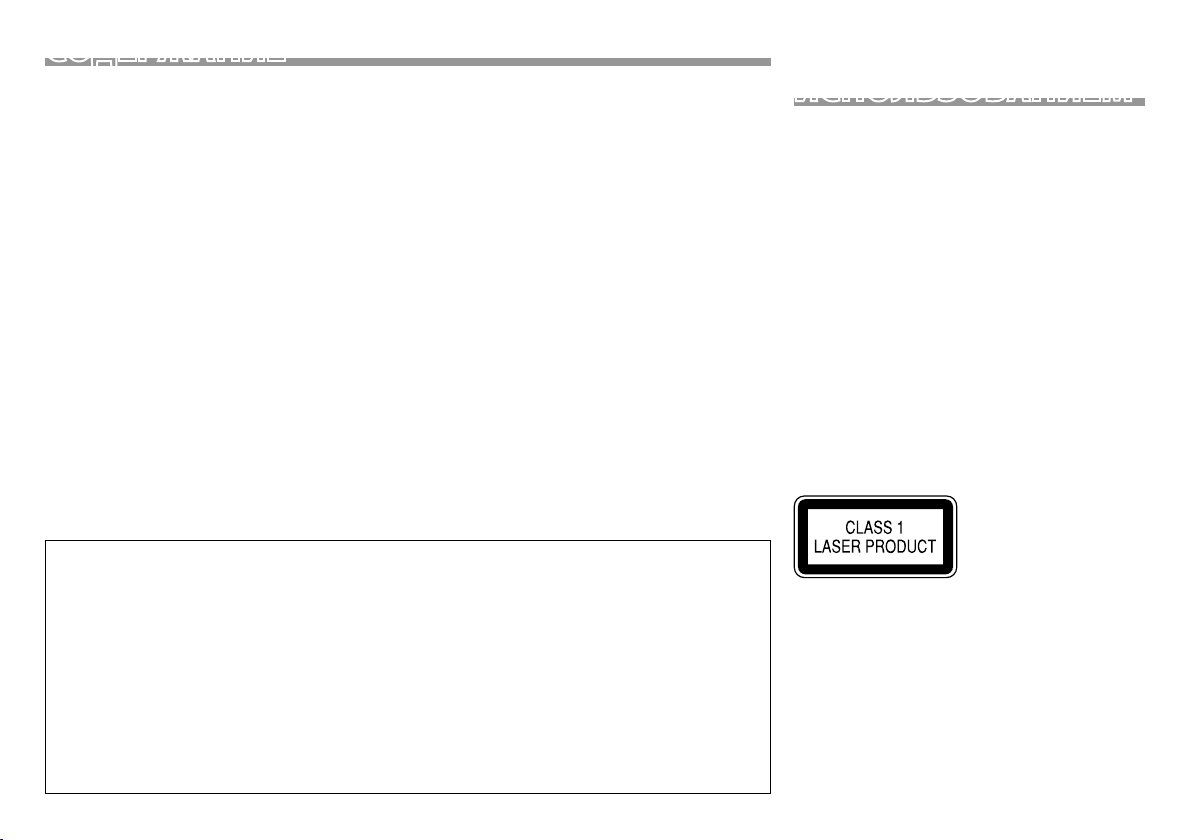
СОДЕРЖАНИЕ
ПЕРЕД И СПОЛЬЗОВАНИЕМ ................................. 2
Как перенастроить Ваше устройство.................... 3
НАЧАЛЬНЫЕ Н АСТРОЙКИ ................................... 4
ОСНОВНАЯ И НФОРМАЦИЯ ................................. 6
Названия и функции компонентов ........................6
Стандартные операции ............................................... 7
Стандартные операции на экране .......................... 8
Выбор источника воспроизведения ..................... 9
ДИСКИ .................................................................. 10
USB........................................................................ 15
iPod/iPhone..........................................................16
APPs ...................................................................... 19
ТЮНЕР .................................................................. 20
ЦИФРОВОЕ РАДИО (DAB)
(Только для DDX5025DAB) ................................23
ДРУГОЕ ВНЕШНЕЕ УСТРОЙСТВО ......................27
Использование внешних аудио-/
видеопроигрывателей—AV-IN ...............................27
Использование камеры заднего вида ................27
Использование смартфона—HDMI/MHL ...........28
Просмотр телевизора ................................................ 28
Использование внешнего блока навигации ....29
Как пользоваться данным руководством:
• Для объяснения используются главным образом иллюстрации DDX7025BT. Иллюстрации
индикации и панелей, приведенные в настоящем руководстве, представляют собой примеры,
используемые для понятного объяснения операций. По этой причине они могут отличаться от
реального вида индикации или панелей.
• В данном руководстве главным образом объясняются операции, выполняемые с помощью
кнопок на панели монитора и сенсорной панели. Операции с помощью пульта дистанционного
управления (KNA-RCDV331: опционная принадлежность), см. стр. 49.
• < > обозначает изменяемые экраны/меню/операции/настройки, которые появляются на сенсорной
панели.
• [ ] обозначает кнопки на сенсорной панели.
• Язык отображения: Элементы индикации на английском языке используются в качестве примера
с целью объяснения. Язык отображаемой индикации можно выбрать из меню <Setup>. (стр.48)
2
BLUETOOTH.......................................................... 30
ПАРАМЕТРЫ ........................................................38
Настройки для использования приложений на
iPod/iPhone/Android ....................................................38
Настройки звучания ................................................... 39
Регулировка для воспроизведения видео .......41
Изменение дизайна индикации ............................43
Пользовательская настройка экрана <TOP
MENU> ...............................................................................44
Пользовательская настройка системных
параметров .....................................................................44
Элементы меню настройки ......................................46
ПУЛЬТ ДИСТАНЦИОННОГО УПРАВЛЕНИЯ....... 49
ПОДСОЕДИНЕНИЕ/УСТАНОВКА ....................... 53
СПРАВОЧНЫЕ ИНФОРМАЦИИ .......................... 59
Обслуживание ............................................................... 59
Дополнительная информация ............................... 59
Список сообщений об ошибках ............................. 63
Устранение проблем...................................................64
Технические характеристики .................................66
ПЕРЕД
ИСПОЛЬЗОВАНИЕМ
V ПРЕДУПРЕЖДЕНИЯ: (Предотвращение
несчастных случаев и повреждений)
• НЕ устанавливайте устройства и не
прокладывайте провода в местах, где:
– оно может помешать рулевому управлению и
переключению передач;
– оно может помешать функционированию
средств безопасности, например,
пневмоподушкам;
– может ухудшиться обзор.
• НЕ управляйте устройством во время вождения
автомобиля.
При необходимости управления устройством
во время вождения автомобиля внимательно
следите за дорогой.
• Водителю не следует смотреть на монитор во
время вождения.
Маркировка изделий, в которых используется
лазер
К корпусу/оболочке прикреплена наклейка,
указывающая на то, что компонент использует
лазерные лучи, классифицируемые как Класс 1.
Это значит, что устройство использует лазерные
лучи, относящиеся к классу слабых лучей.
Снаружи устройства риск опасного излучения
отсутствует.
Page 3
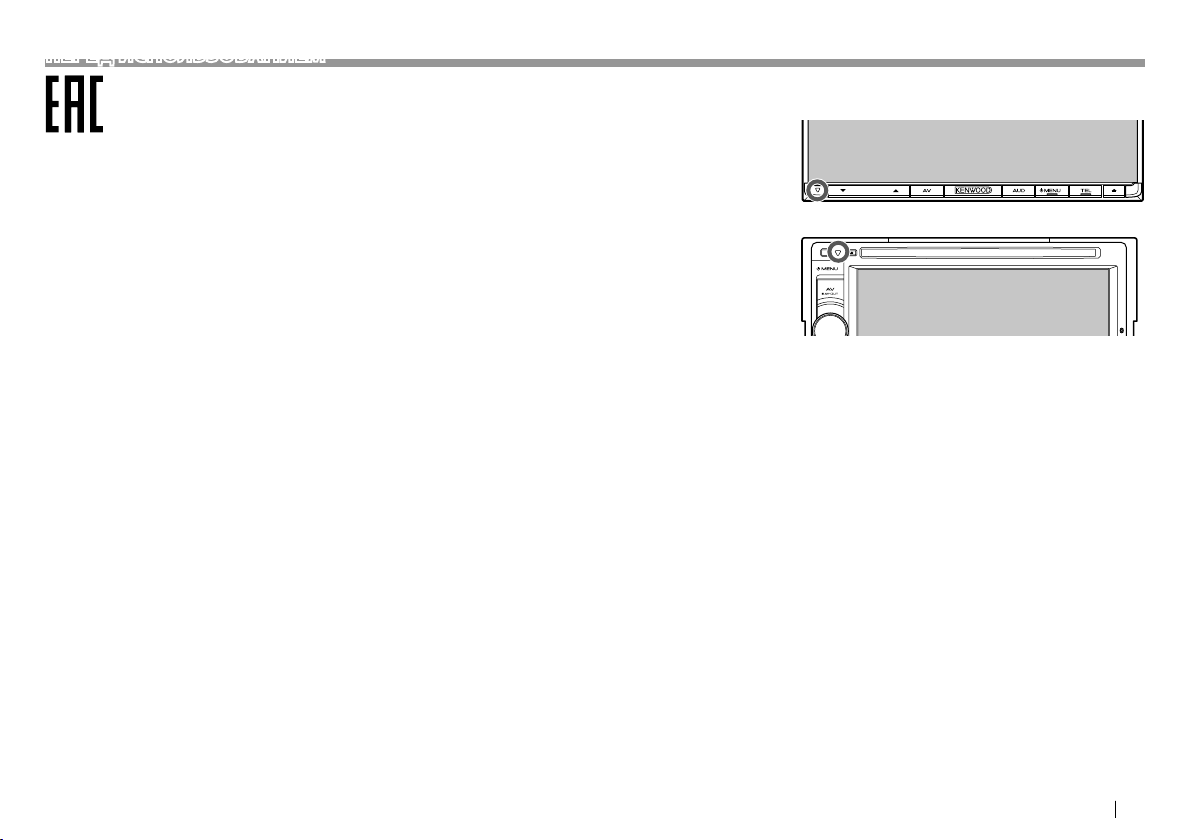
ПЕРЕД ИСПОЛЬЗОВАНИЕМ
Дата изготовления (месяц/год)
находится на этикетке устройства.
В соответствии с Законом Российской Федерации
“О защите прав потребителей” срок службы
(годности) данного товара, “по истечении
которого он может представлять опасность
для жизни, здоровья потребителя, причинять
вред его имуществу или окружающей среде”
составляет семь (7) лет со дня производства.
Этот срок является временем, в течение
которого потребитель данного товара может
безопасно им пользоваться при условии
соблюдения инструкции по эксплуатации данного
товара, проводя необходимое обслуживание,
включающее замену расходных материалов и/
или соответствующее ремонтное обеспечение в
специализированном сервисном центре.
Дополнительные косметические материалы к
данному товару, поставляемые вместе с ним,
могут храниться в течение двух (2) лет со дня eгo
производства.
Срок службы (годности), кроме срока хранения
дополнительных косметических материалов,
упомянутых в предыдущих двух пунктах, не
затрагивает никаких других прав потребителя,
в частности, гарантийного свидетельства
KENWOOD, которое он может получить в
соответствии с законом о правах потребителя или
других законов, связанных с ним.
V Предостережения (монитор):
• Встроенный в устройство монитор изготовлен
с высокой точностью, однако он может иметь
нерабочие точки. Это неизбежно и не считается
дефектом.
• Не подвергайте монитор воздействию прямых
солнечных лучей.
• Не используйте шариковую ручку и подобные
предметы с острым наконечником для работы с
сенсорной панелью.
Касайтесь кнопок сенсорной панели
непосредственно пальцами (если на Вас
перчатки, необходимо их снять).
• При слишком низкой или слишком высокой
температуре может произойти следующее:
– Внутри происходит химическая реакция,
приводящая к неисправности устройства.
– Изображения могут отображаться нечетко
или воспроизводиться замедленно. Может
нарушаться синхронность изображения и
звука или ухудшаться качество изображения.
Для Вашей безопасности...
• Не повышайте слишком сильно уровень
громкости, поскольку это заглушает внешние
звуки, делая опасным управление автомобилем,
а также может привести к потере слуха.
• Остановите автомобиль перед тем, как
выполнять любые сложные операции.
Температура внутри автомобиля...
Если Вы припарковали Ваш автомобиль на
длительное время в жаркую или холодную
погоду, перед тем, как включать это устройство,
подождите до тех пор, пока температура в
автомобиле не придет в норму.
❏ Как перенастроить Ваше устройство
DDX7025BT/DDX7055BT
DDX5025DAB/DDX5025BT/DDX5055BT
Если устройство не работает должным образом,
нажмите кнопку сброса. При нажатии кнопки
сброса устройство возвращается на заводские
настройки (за исключением зарегистрированных
устройств Bluetooth).
РУCCKИЙ 3
Page 4
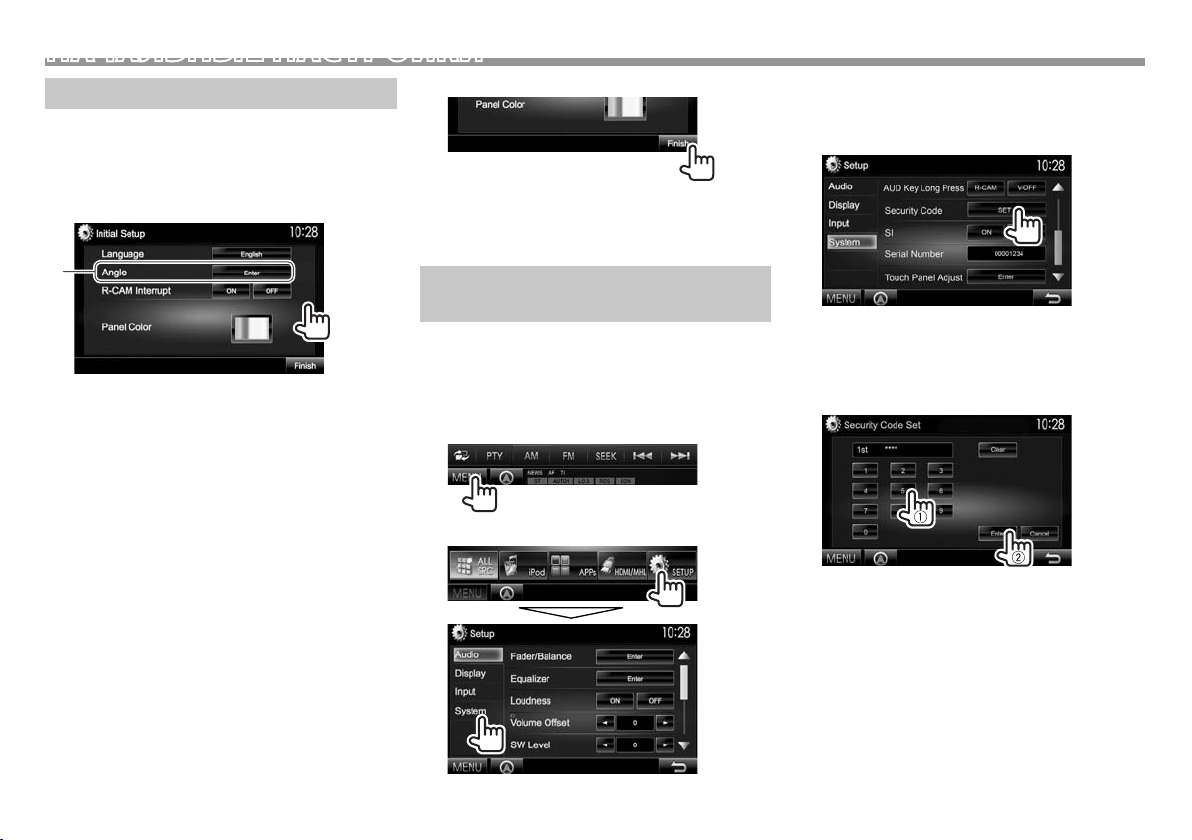
НАЧАЛЬНЫЕ НАСТРОЙКИ
Начальная н астройка
При первом включении питания устройства или
после сброса настроек устройства отображается
экран начальной настройки.
• Вы также можете изменить настройки на экране
<Setup>. (стр.46)
1
2 Завершите процедуру.
Отображается экран <TOP MENU>.
* Только для DDX7025BT/DDX7055BT.
3 Откройте экран <Security Code Set>.
• Последовательно нажимайте [K], чтобы
переключать страницы на экране меню
<System>.
*
<Language>
(стр.48)
<Angle>*
(стр.7)
<R-CAM
Interrupt>
(стр.47)
<Panel
Color>
(стр.43)
4
Выбор языка текста,
используемого для
отображения информации на
экране.
• Установите <GUI Language>,
чтобы отображать кнопки
управления и элементы
меню на выбранном
языке ([Local]: выбрано
по умолчанию) или на
английском языке ([English]).
Отрегулируйте угол панели.
Выберите [ON] при
подключении камеры заднего
вида.
Выберите цвет кнопок на
панели монитора.
Настройка функции обеспечения
безопасности
Вы можете задать защитный код для защиты
системы от кражи.
❏ Регистрация защитного кода
1 Откройте экран <TOP MENU>.
На экране управления источником:
2 Отобразите экран настройки <System>.
• Чтобы очистить зарегистрированный
защитный код, выполните шаги 1 и 2
нажмите [CLR] в <Security Code>.
4 Введите четырехзначный номер (1),
затем подтвердите ввод (2).
• Нажмите [Clear], чтобы удалить последнюю
запись.
• Нажмите [Cancel], чтобы отменить
настройку.
5 Повторите шаг 4, чтобы подтвердить
защитный код.
Теперь защитный код зарегистрирован.
• При выполнении сброса или отсоединении от
аккумуляторной батареи потребуется ввести
защитный код. Введите правильный защитный
код, затем нажмите [Enter].
Page 5
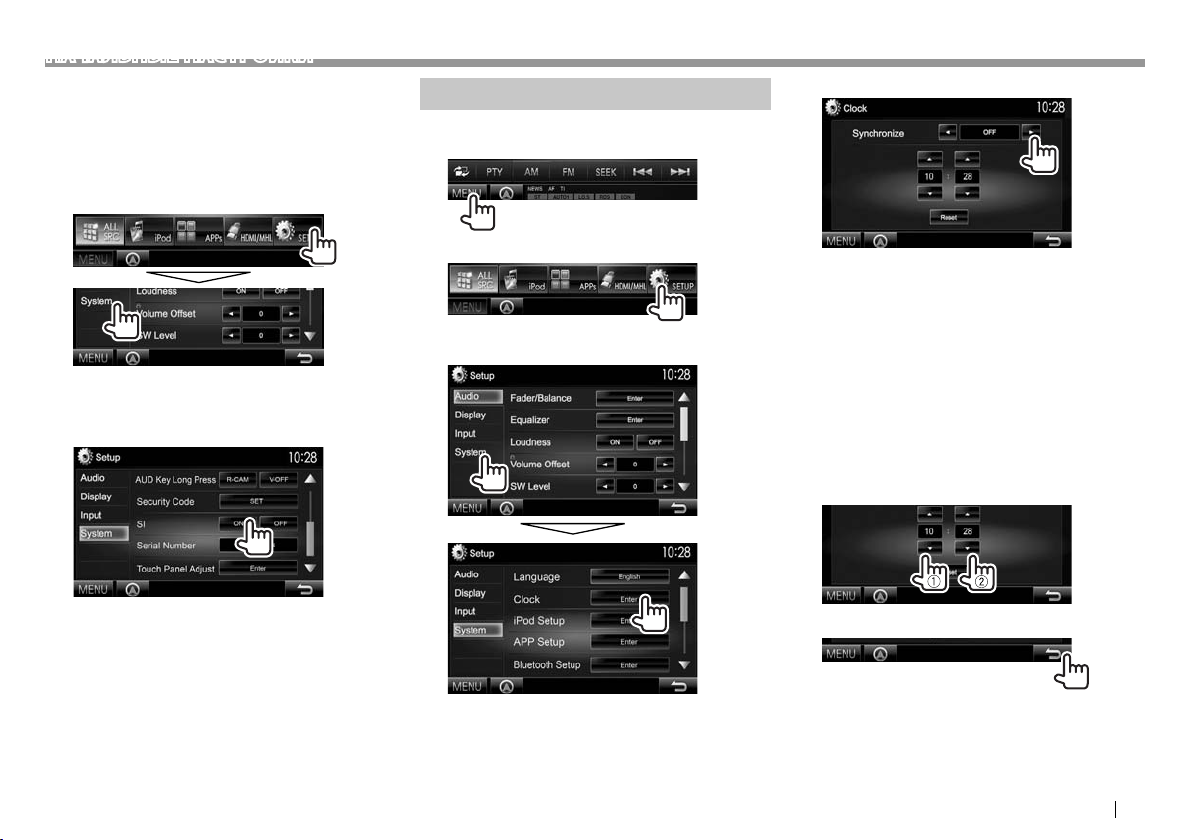
НАЧАЛЬНЫЕ НАСТРОЙКИ
❏ Включение функции обеспечения
безопасности
Вы можете включить функцию обеспечения
безопасности для защиты системы от кражи.
1 Отобразите экран настройки <System>.
На экране <TOP MENU>:
• Последовательно нажимайте [K], чтобы
переключать страницы на экране меню
<System>.
2
Настройки часов
1 Откройте экран <TOP MENU>.
На экране управления источником:
2 Откройте экран <Setup>.
3 Откройте экран <Clock>.
4 Установите время на часах.
<NAV>* Синхронизация времени часов
<Radio Data
System>
<OFF> Ручная настройка часов. (См.
выбрано <OFF>:
Отрегулируйте часы (1), затем минуты (2).
• Нажмите [Reset], чтобы установить минуты
на “00”.
с подсоединенным блоком
навигации.
Синхронизация времени часов
с системой FM Radio Data
System.
ниже.)
Индикатор безопасности на панели
монитора мигает при выключении зажигания
автомобиля.
Отключение функции обеспечения
безопасности: Выберите [OFF] для <SI>.
5 Завершите процедуру.
* Отображается, только когда подсоединен блок навигации.
РУCCKИЙ 5
Page 6
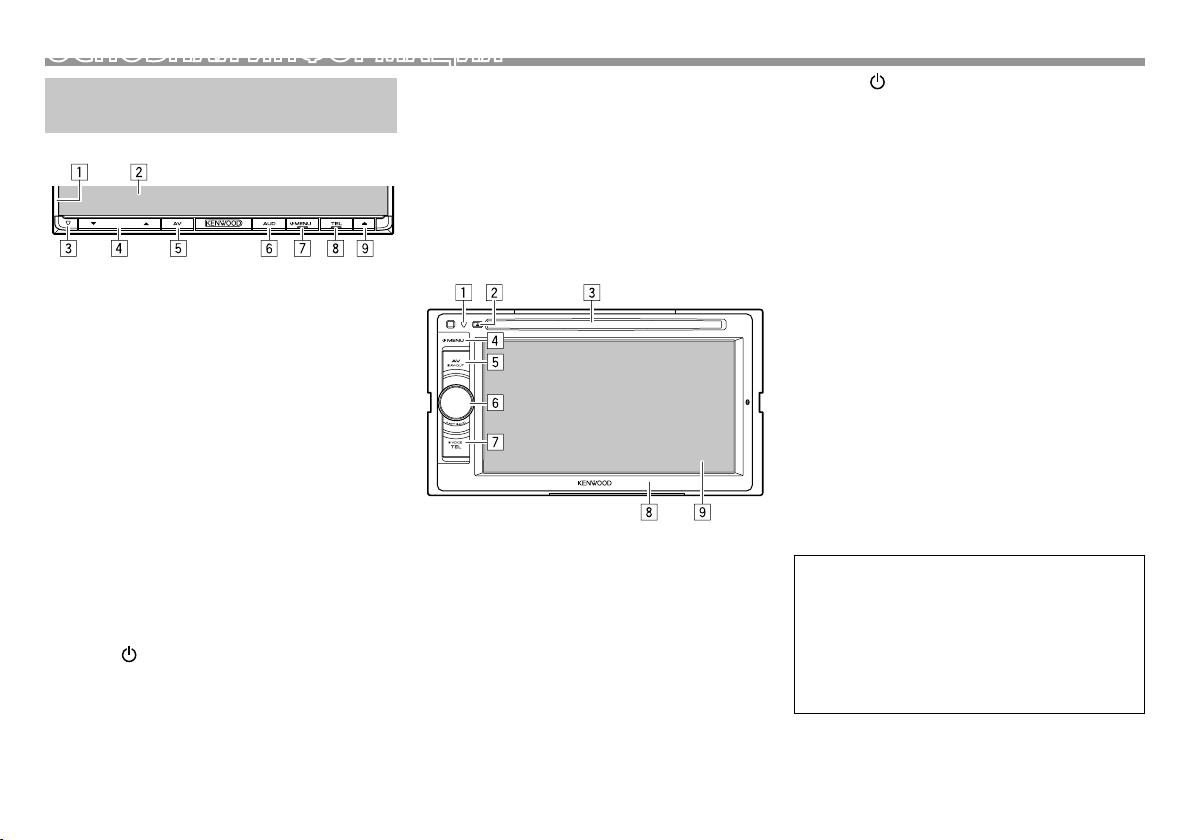
ОСНОВНАЯ ИНФОРМАЦИЯ
Названия и функции
компонентов
DDX7025BT/DDX7055BT
1 Панель монитора*
2 Экран (сенсорная панель)
3 Кнопка сброса/Индикатор питания/Индикатор
безопасности
• Выполните сброс устройства. (стр.3)
• Горит, пока устройство включено.
• Мигает при включении функции
обеспечения безопасности. (стр.5)
4 Кнопки Громкость K/J
Настройка уровня громкости звука. (стр.7)
5 Кнопка AV/AV OUT
• Отображение экрана текущего источника.
(Нажмите)
• Функция кнопки при удержании в нажатом
положении изменяется в зависимости от
настройки <AV Key Long Press>. (стр.48)
6 Кнопка AUD/R-CAM
• Отображение экрана <Equalizer>. (Нажмите)
(стр.39)
• Функция кнопки при удержании в нажатом
положении изменяется в зависимости
от настройки <AUD Key Long Press>.
(стр.48)
7 Кнопка
• Отображение экрана <TOP MENU>.
• Выключение питания. (Удерживание)
• Включение питания. (Нажмите) (стр.7)
MENU
(Нажмите) (стр.8)
(стр.7)
8 Кнопка TEL/VOICE
• Отображение экрана управления
мобильного телефона. (Нажмите) (стр.34)
• Включение голосового набора номера.
(Удерживание) (стр.35)
9 Кнопка M (извлечение)
• Извлечение диска. (Полный наклон панели
монитора).
• Открытие/закрытие панели монитора.
DDX5025DAB/DDX5025BT/DDX5055BT
1 Кнопка сброса/Индикатор питания/Индикатор
безопасности
• Выполните сброс устройства. (стр.3)
• Горит, пока устройство включено.
• Мигает при включении функции
обеспечения безопасности. (стр.5)
2 Кнопка M (извлечение)
Извлечение диска.
3 Загрузочный отсек
4 Кнопка
• Отображение экрана <TOP MENU>.
• Выключение питания. (Удерживание)
• Включение питания. (Нажмите) (стр.7)
5 Кнопка AV/AV OUT
• Отображение экрана текущего источника.
• Функция кнопки при удержании в нажатом
6 Ручка Громкость/ATT/AUD
• Ослабление звука. (Нажмите) (стр.7)
• Настройка уровня громкости звука.
• Отображение экрана <Equalizer>.
7 Кнопка TEL/VOICE
• Отображение экрана управления
• Функция кнопки при удержании в нажатом
8 Панель монитора*
9 Экран (сенсорная панель)
* Можно изменить цвет кнопок на панели монитора. (стр.43)
V Предостережение, касающееся
настройки громкости:
MENU
(Нажмите) (стр.8)
(стр.7)
(Нажмите)
положении изменяется в зависимости от
настройки <AV Key Long Press>. (стр.48)
(Поворачивайте) (стр.7)
(Удерживание) (стр.39)
мобильного телефона. (Нажмите) (стр.34)
положении изменяется в зависимости от
настройки <TEL Key Long Press>. (стр.48)
По сравнению с другими источниками
воспроизведения цифровые устройства
создают незначительный шум. Уменьшите
громкость перед воспроизведением, чтобы
предотвратить повреждение динамиков изза внезапного повышения уровня громкости
на выходе.
6
Page 7
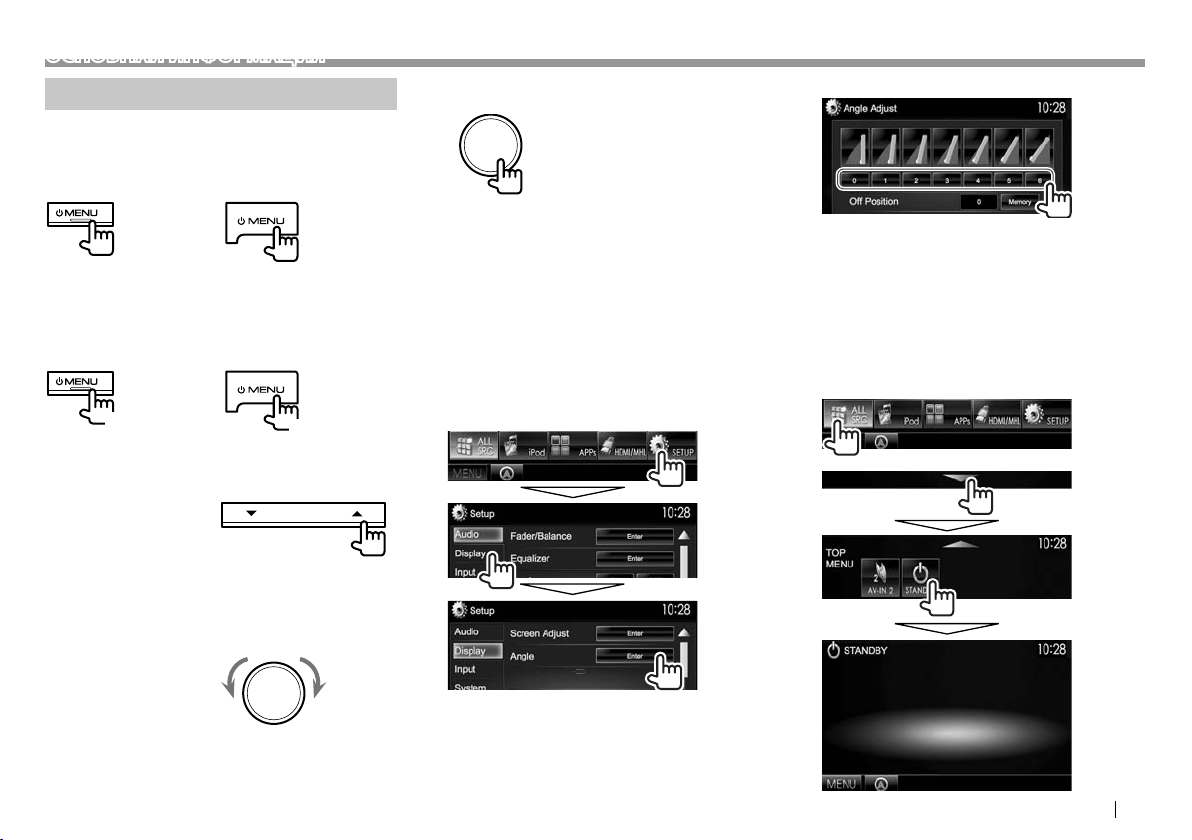
ОСНОВНАЯ ИНФОРМАЦИЯ
Стандартные операции
❏ Включение п итания
DDX7025BT
DDX7055BT
❏ Выключение питания
DDX7025BT
DDX7055BT
(Удерживать)
DDX5025DAB
DDX5025BT
DDX5055BT
DDX5025DAB
DDX5025BT
DDX5055BT
(Удерживать)
Ослабление звука (Только для DDX5025DAB/
DDX5025BT/DDX5055BT)
Загорается индикатор ATT.
Чтобы отменить приглушение звука: Нажмите
ту же кнопку еще раз.
❏ Регулировка угла панели (Только для
DDX7025BT/DDX7055BT)
1 Откройте экран <Angle Adjust>.
На экране <TOP MENU>:
• Последовательно нажимайте [K], чтобы
переключать страницы на экране меню
<Display>.
2 Выберите угол (0 – 6).
• Чтобы задать текущее положение в
качестве положения выключения питания,
выберите [Memory].
❏ Переключение устройства в режим
ожидания
1 Отобразите все элементы на
<TOP MENU>.
На экране <TOP MENU>:
❏ Настройка громкости
Настройка уровня громкости (от 00 до 35)
DDX7025BT
DDX7055BT
Нажмите J, чтобы повысить; нажмите K, чтобы
понизить.
• Удержание кнопки непрерывно повышает/
понижает уровень громкости.
DDX5025DAB
DDX5025BT
DDX5055BT
Поворачивайте вправо, чтобы повысить, и
поворачивайте влево, чтобы понизить.
2
РУCCKИЙ 7
Page 8
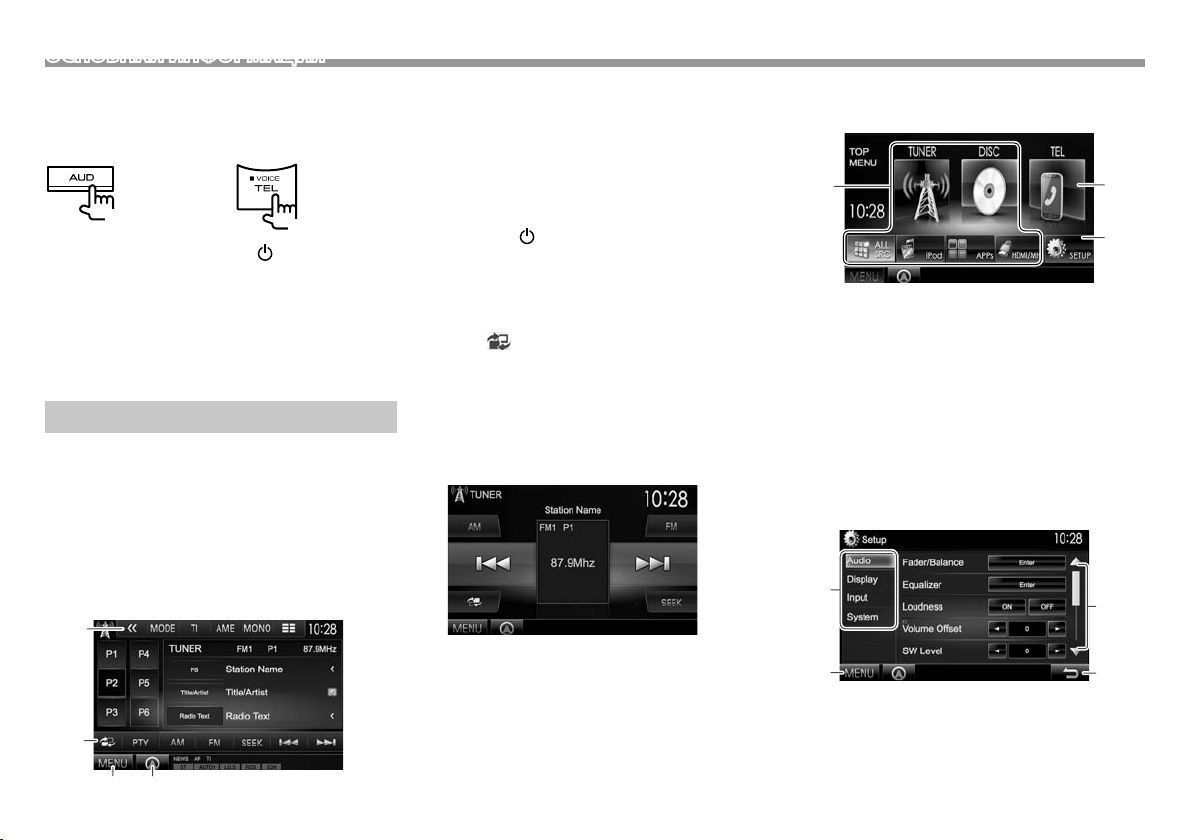
ОСНОВНАЯ ИНФОРМАЦИЯ
❏ Выключение э крана
DDX7025BT
DDX7055BT*
1
(Удерживать)
Включение экрана: Нажмите MENU на панели
монитора или прикоснитесь к дисплею.
1
*
Данная операция работает, только когда для настройки
<AUD Key Long Press> установлено значение
[V-OFF]. (стр.48)
2
*
Данная операция работает, только когда для настройки
<TEL Key Long Press> установлено значение [V-OFF].
(стр.48)
DDX5025DAB
DDX5025BT
DDX5055BT*
(Удерживать)
2
Стандартные операции на экране
❏ Стандартные описания экрана
Вы можете переключать на дисплей на
отображение других экранов в любое время
для переключения источника, просмотра
информации или изменения настроек и т.д.
Экран управления источником
Выполнение операций воспроизведения
источника.
• Кнопки управления отличаются в зависимости
от выбранного источника.
1
Общие кнопки управления:
1 Отображение других кнопок управления.
• Отключено, когда других кнопок нет.
2 Переключение между обычным экраном
управления источником и упрощенным
экраном управления. (См. ниже.)
3 Отображение экрана <TOP MENU>. (См.
столбец справа.)
• Нажатие
MENU на панели монитора также
отображает экран <TOP MENU>.
4 Отображение экрана подключенного блока
навигации.* (стр.29)
Упрощенный экран управления
Нажатие [
] переключает между обычным
экраном управления источником и упрощенным
экраном управления.
Упрощенный экран управления позволяет легко
управлять источником с помощью простых
кнопок.
• Отображаемые кнопки отличаются в
зависимости от выбранного источника.
Экран <TOP MENU>
Отображение экрана управления источником и
экрана настроек.
1
2
3
Общие кнопки управления:
1 Переключение источника воспроизведения.
(стр.9)
• Нажмите [ALL SRC], чтобы отобразить все
элементы в <TOP MENU>. (стр.9)
• Вы можете организовать элементы для
отображения на экране <TOP MENU>.
(стр.44)
2 Отображение экрана управления мобильного
телефона. (стр.34)
3 Отображение экрана <Setup>. (См. ниже.)
Экран <Setup>
Изменение подробных настроек. (стр.46)
1
3
2
4
Общие кнопки управления:
1 Выбор элементов меню.
2
2 Отображение экрана <TOP MENU>.
3 Переключение страницы.
4 Возврат к предыдущему экрану.
43
* Отображается, только когда подсоединен блок навигации.
8
Page 9
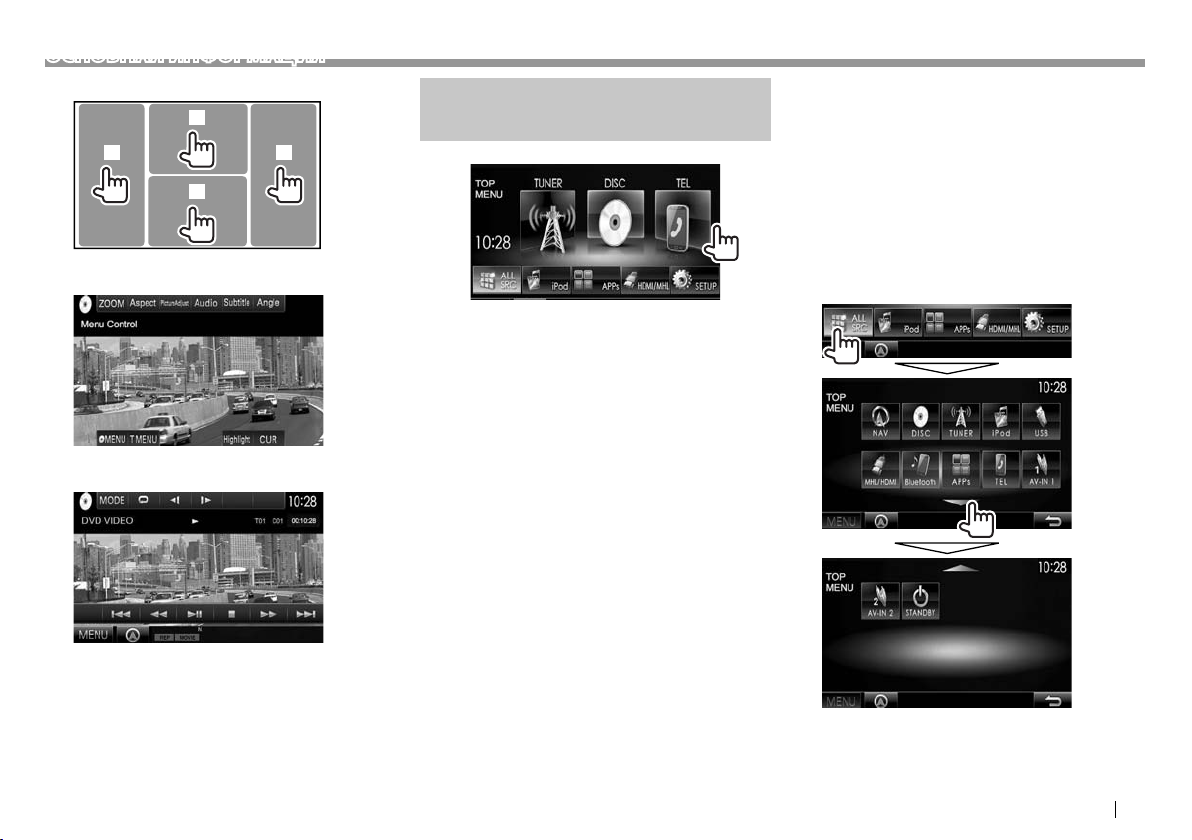
ОСНОВНАЯ ИНФОРМАЦИЯ
❏ Управление на сенсорном экране
1
3
2
4
Выбор источника
воспроизведения
На экране <TOP MENU>:
[AV-IN1][AV-IN2]
Переключение на внешнее
1
*
Если блок навигации не подсоединен, отображается
“No Navigation”.
2
*
Только для DDX5025DAB.
устройство, подключенное к
входному разъему AV-IN1 или
iPod/AV-IN2. (стр.27)
1 Отображение меню управления видео во
время воспроизведения видеоматериалов.
2 Отображение экрана управления источником
во время воспроизведения видео.
• Кнопки управления исчезают при
прикосновении к экрану, или если в течение
5 секунд не выполняется никаких операций.
3 Переход к предыдущему разделу/дорожке.*
4 Переход к следующему разделу/дорожке.*
* Недоступно для видео с внешнего компонента.
• Вы можете изменить элементы (кроме [SETUP])
для отображения на экране <TOP MENU>.
(стр.44)
1
[NAV]*
Отображение экрана навигации,
[DISC] Воспроизведение диска.
[TUNER] Переключение на прием передач
2
[DAB]*
Переключение на прием передач
[iPod] Воспроизведение iPod/iPhone.
[USB] Воспроизведение файлов на
[HDMI/MHL] Воспроизведение устройства,
[Bluetooth] Воспроизведение
[APPs] Переключение на экран
[TEL] Отображение экрана управления
когда подсоединен блок
навигации. (стр.29)
(стр.10)
радиовещания. (стр. 20)
цифрового радиовещания (DAB).
(стр.23)
(стр.16)
устройстве USB. (стр.15)
подключенного к входному
разъему HDMI/MHL. (стр.28)
аудиопроигрывателя Bluetooth.
(стр.36)
приложения с подключенного
iPod touch/iPhone. (стр.19)
мобильного телефона. (стр.34)
❏ Отображение всех источников и
элементов на экране <TOP MENU>
• Вы можете переходить на другие страницы
для отображения других элементов, нажав
[J]/[K].
РУCCKИЙ 9
Page 10
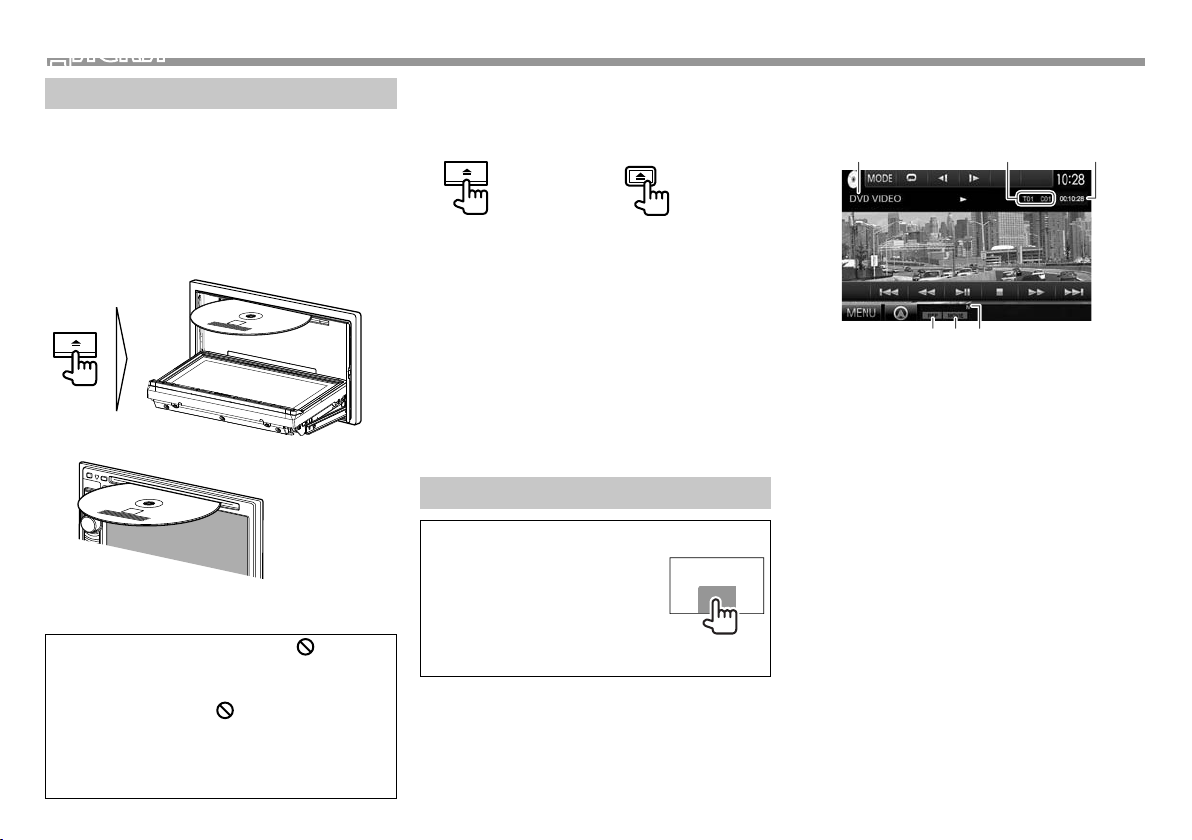
ДИСКИ
Воспроизведение диска
• Если на диске нет дискового меню, все дорожки
будут воспроизводиться последовательно до
тех пор, пока не вы не переключите источник
или не извлечете диск.
• За информацией о воспроизводимых типах
дисков/типах файлов обращайтесь на стр. 60.
❏ Установка диска
Вставляйте диск стороной этикетки вверх.
DDX7025BT/DDX7055BT
DDX5025DAB/DDX5025BT/DDX5055BT
В качестве источника звука указывается “DISC”, и
начинается воспроизведение.
• Индикатор IN загорается, когда вставляется диск.
• Если на экране появляется знак “ ”,
устройство не поддерживает операцию,
которую Вы пытаетесь выполнить.
– Иногда операция не выполняется и при
отсутствии значка “ ”.
• При воспроизведении диска с
многоканальным кодированием
выполняется понижающее преобразование
многоканальных сигналов до
стереофонических.
10
❏ Извлечение диска
DDX7025BT
DDX7055BT
• Вынимая риск, тяните его горизонтально.
• Диск можно извлечь во время воспроизведения
другого источника аудио/видео.
• Если в течение 60 секунд извлеченный диск
не будет вынут, он автоматически помещается
обратно в загрузочный отсек в целях защиты от
загрязнения.
Закрытие панели монитора (Только для
DDX7025BT/DDX7055BT)
После извлечения диска нажмите M на панели
монитора. Панель монитора закрывается.
DDX5025DAB
DDX5025BT
DDX5055BT
Воспроизведение
Когда кнопки управления
не отображаются на экране,
прикоснитесь к зоне,
показанной на рисунке.
• Изменение настроек
для воспроизведения
видеоматериалов, см. на
стр. 41.
❏ Элементы индикации и кнопки на
экране управления источником
Для DVD/DVD-VR/VCD/DivX/MPEG1/MPEG2
1
54 6
Информация о воспроизведении
1 Тип носителя
2 Информация о текущем воспроизводимом
элементе
• Видео DVD-диск: № названия/№ раздела
• DVD-VR: № программы (или № списка
воспроизведения)/№ раздела*
• DivX/MPEG1/MPEG2: № папки/№ дорожки
• VCD: № сцены (с PBC) или № дорожки (без
PBC)
3 Время воспроизведения
4 Режим воспроизведения (стр.13)
5 Тип файла (для DivX/MPEG1/MPEG2)
6 Индикатор IN
* Чтобы отобразить экран Оригинальная программа/Список
воспроизведения, см. стр. 11.
32
Page 11
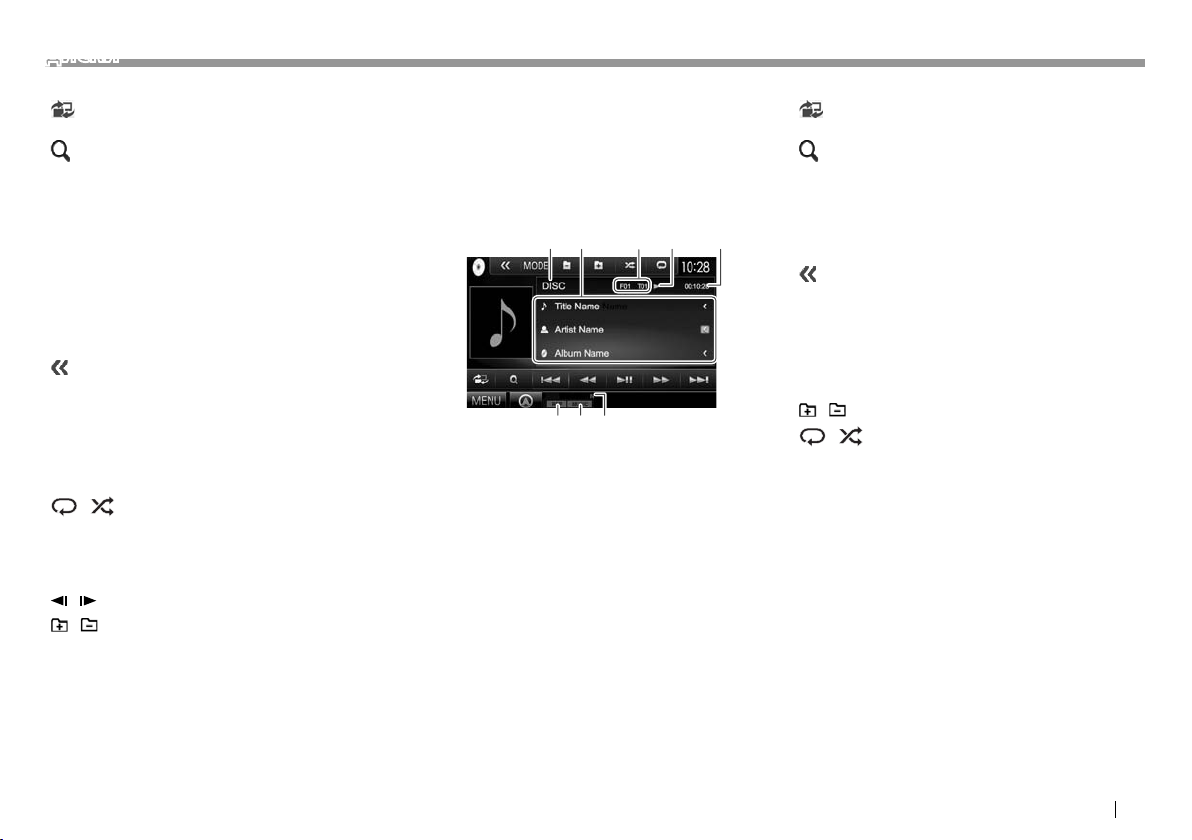
ДИСКИ
Кнопки операций
[ ]
1
[
]*
[O] [N]
[S] [T]
[IW]
[o]
[
] Отображение других кнопок
[MODE] Переключение настроек для
[
] [ ]*
[Playlist]*4Отображение экрана
[
] [ ]*5Покадровое воспроизведение.
[ ] [ ]*1Выбор папки.
[PBC]*
[MENU] Отображение экрана <TOP MENU>.
Отображение упрощенного экрана
управления. (стр.8)
Отображение списка папок или
дорожек. (стр.12)
• Поиск назад/вперед во время
воспроизведения.*
• Выбор раздела или дорожки.
(Нажмите)
• Поиск назад или вперед.*
(Удерживать)
Начало воспроизведения или
пауза.
Останов воспроизведения.
управления.
• Отключено, когда других кнопок
нет.
воспроизведения диска на экране
<DISC Mode>. (стр.14)
3
Выбор режима воспроизведения.
(стр.13)
Оригинальная программа/Список
воспроизведения.
6
Включение или выключение
функции VCD PBC (Управление
воспроизведением).
2
2
1
*
Не отображается для DVD/DVD-VR/VCD.
2
*
Скорость поиска зависит от типа диска или файла.
3
*
Не отображается для DVD/DVD-VR.
4
*
Отображается только для DVD-VR.
5
*
Отображается только для DVD/DVD-VR.
6
*
Отображается только для VCD.
Для C D/MP3/WMA/WAV/AAC
12
3
54
768
Информация о воспроизведении
1 Тип носителя
2 Информация о дорожке/файле
• При нажатии [<] выполняется прокрутка
текста, если отображается не весь текст.
3 Информация о текущем воспроизводимом
элементе
• MP3/WMA/WAV/AAC: № папки/№ дорожки
• CD: № дорожки
4 Состояние воспроизведения
5 Время воспроизведения
6 Режим воспроизведения (стр.13)
7 Тип файла
8 Индикатор IN
Кнопки операций
[ ]
Отображение упрощенного экрана
управления. (стр.8)
1
[
]*
[S] [T]
[O] [N]
[IW]
Отображение списка папок или
дорожек. (стр.12)
Выбор дорожки.
Поиск назад или вперед.*
2
Начало воспроизведения или
пауза.
[ ] Отображение других кнопок
управления.
• Отключено, когда других кнопок
нет.
[MODE] Переключение настроек для
воспроизведения диска на экране
<DISC Mode>. (стр.14)
] [ ]*
] [ ]
1
Выбор папки.
Выбор режима воспроизведения.
(стр.13)
Останов воспроизведения.
[
[
[o]
[MENU] Отображение экрана
<TOP MENU>.
1
*
Не отображается для CD.
2
*
Скорость поиска зависит от типа диска или файла.
РУCCKИЙ 11
Page 12
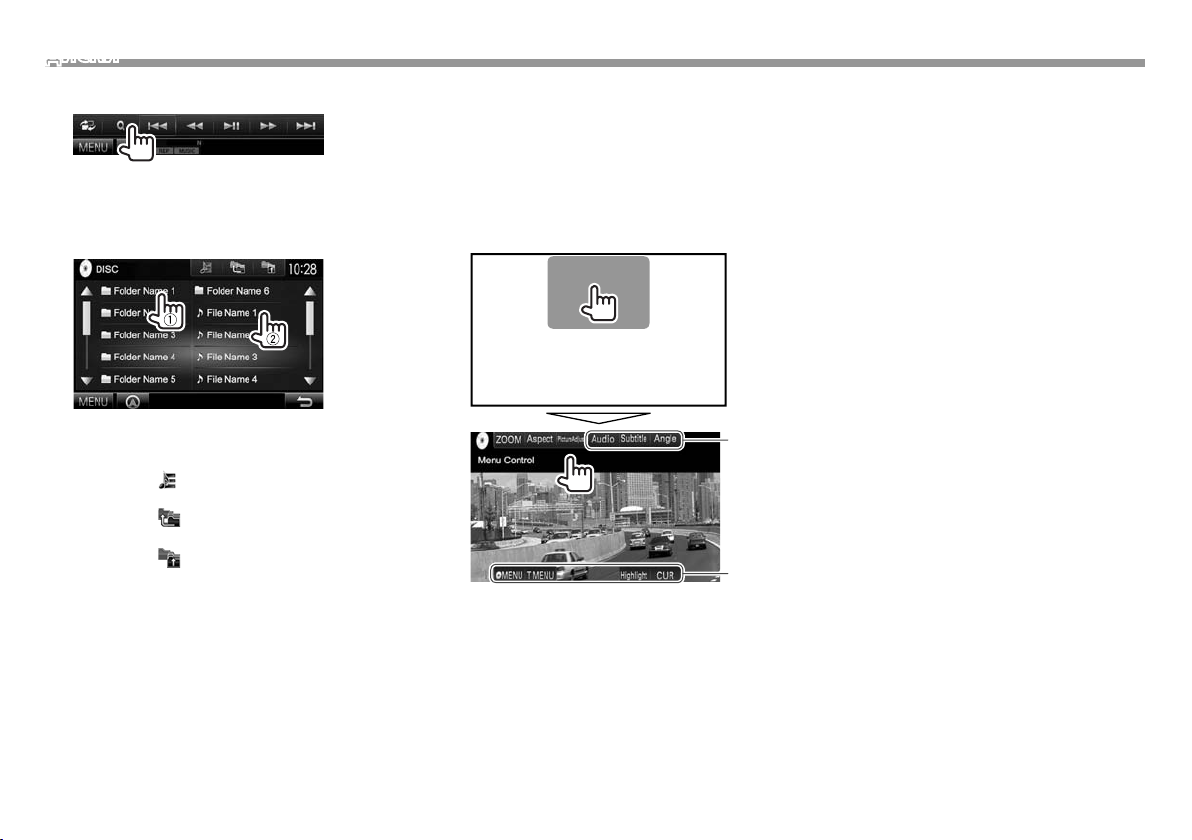
ДИСКИ
❏ Выбор папки/дорожки из списка
1
2 Выберите папку (1), затем элемент в
выбранной папке (2).
• Повторяйте процедуру, пока не выберите
требуемую дорожку.
• Вы можете переходить на другие страницы
для отображения других элементов, нажав
[J]/[K].
• Нажмите [
которой содержится текущая дорожка.
• Нажмите [
папку.
• Нажмите [
высокий уровень.
], чтобы открыть папку, в
], чтобы вернуться в корневую
], чтобы вернуться на более
❏ Операции в меню видео
Вы можете отобразить экран меню видео во
время воспроизведения видео.
• Доступные элементы на экране отличаются в
зависимости от типов загруженного диска и
воспроизводимых файлов.
• Кнопки управления исчезают при
прикосновении к экрану, или если в течение 5
секунд не выполняется никаких операций.
*
*
[ZOOM]* Отображение экрана выбора
размера картинки. (стр.42)
[Aspect] Выбор форматного
соотношения. (стр.42)
[PictureAdjust] Отображение экрана настройки
картинки. (стр.41)
[Audio]* Выбор типа аудио (или канала
для DVD-VR).
[Subtitle]* Выбор типа субтитров.
[Angle]* Смена угла обзора.
[MENU]* Отображение меню диска.
[T MENU]* Отображение меню диска (DVD).
[CUR]* Отображение экрана выбора
меню/сцены.
• [J] [K] [H] [I]: Выбор
элемента.
• [Enter]: Подтверждение
выбора.
• [Return]: Возврат к
предыдущему экрану.
[Highlight]* Переключение в режим
прямого меню диска. Коснитесь
желаемого элемента, чтобы
выбрать его.
• Чтобы восстановить экран,
нажмите AV на панели
монитора.
* Может не отображаться в зависимости от носителя/файла и т.д.
12
Page 13
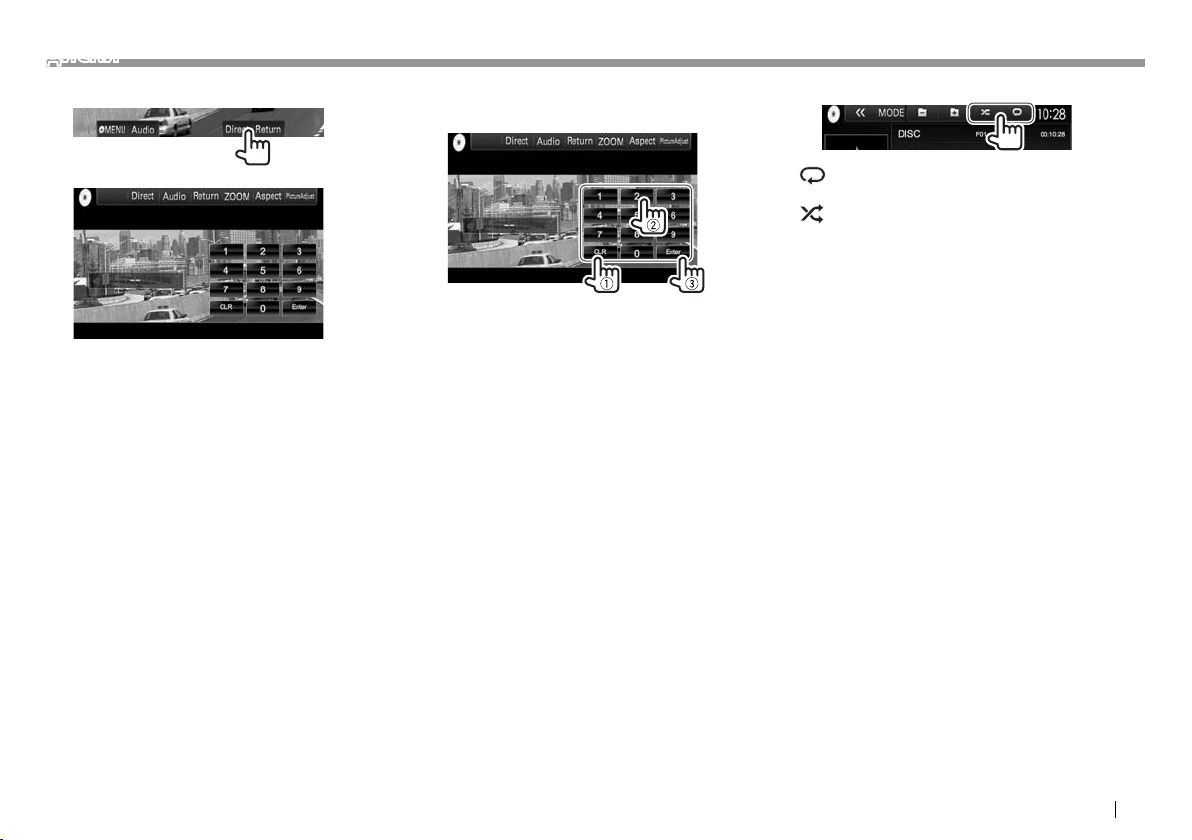
ДИСКИ
Для VCD-диска
1
2
[ZOOM] Отображение экрана выбора
размера картинки. (стр.42)
[Aspect] Выбор форматного
соотношения. (стр.42)
[PictureAdjust] Отображение экрана настройки
картинки. (стр.41)
[Audio] Выбор аудиоканала (ST:стерео,
LL:левый, RR:правый)
[Return] Отображение предыдущего
экрана или меню.
[Direct] Отображение/скрытие кнопок
прямого выбора. (См. столбец
справа.)
• Для того чтобы непосредственно выбрать
дорожку, нажмите [Direct], чтобы отобразить
кнопки прямого выбора, затем...
– Если вы ввели неправильную цифру, нажмите
[CLR], чтобы удалить последний введенный
символ.
❏ Выбор режима воспроизведения
Выбор режима повторного
[ ]
воспроизведения.
Выбор режима воспроизведения в
[
]
произвольном порядке.
• Для DVD/DVD-VR: Доступно повторное
воспроизведение.
Для VCD (без PBC)/CD/DivX/MPEG1/MPEG2/
MP3/WMA/WAV/AAC: Доступны повторное
воспроизведение и воспроизведение в
случайном порядке.
– Режим повторного воспроизведения и режим
воспроизведения в произвольном порядке
не могут быть включены одновременно.
• При каждом нажатии кнопки переключается
режим воспроизведения. (Загорается
соответствующий индикатор.)
– Доступные элементы различаются в
зависимости от типов загруженного диска и
воспроизводимого файла.
C-REP Повтор текущего раздела.
T-REP Повтор текущего названия/
REP Повтор текущей дорожки.
FO-REP Повтор всех дорожек
FO-RDM Произвольное
RDM Произвольное
Чтобы отменить повторное воспроизведение/
воспроизведение в случайном порядке:
Нажимайте кнопку последовательно, пока не
исчезнет индикатор.
программы.
текущей папки.
воспроизведение всех
дорожек текущей папки, а
затем дорожек других папок.
воспроизведение всех
дорожек.
РУCCKИЙ 13
Page 14
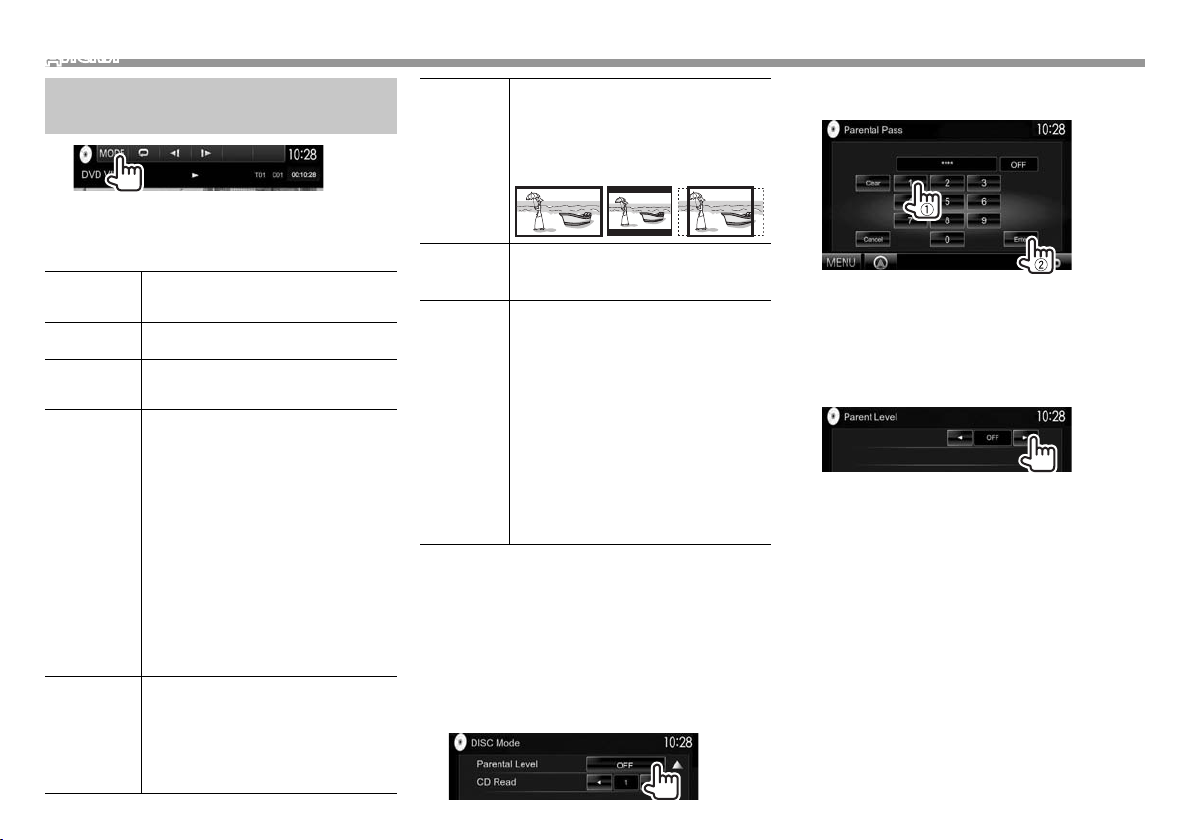
ДИСКИ
Настройки для воспроизведения
дисков
• Элементы, доступные на экране <DISC Mode>,
отличаются в зависимости от воспроизводимых
дисков/файлов.
❏ Элементы настройки
<Menu
Language>*
<Audio
Language>*
<Subtitle
Language>*
<Dynamic
Range
Control>*
<Angle
Mark>
14
Выбор исходного языка для меню
диска. (По умолчанию: English)
(стр.62)
Выбор исходного языка звучания.
(По умолчанию: Original) (стр.62)
Выбор исходного языка субтитров
или удаление субтитров (Off). (По
умолчанию: English) (стр.62)
Вы можете изменить
динамический диапазон во время
воспроизведения программы
Dolby Digital.
• Wide: Выберите эту опцию, чтобы
наслаждаться мощным звуком
даже на небольшой громкости
с полным динамическим
диапазоном.
• Normal: Выберите эту опцию,
чтобы немного уменьшить
динамический диапазон.
• Dialog (По умолчанию):
Выберите эту опцию, чтобы
воспроизводить диалог в
фильмах более отчетливо.
Выберите, нужно ли отображать
метку угла.
• ON (По умолчанию): Выберите
эту опцию, чтобы отобразить
метку угла.
• OFF: Выберите эту опцию, чтобы
скрыть метку угла.
<Screen
Ratio>*
<Parental
Level>*
<CD Read> Выберите файлы для
* Вы можете изменять эти настройки, только когда
воспроизведение остановлено.
Настройка родительского контроля
Настройка родительского контроля не может
выполняться во время воспроизведения DVD.
Выбор типа монитора для
просмотра широкоэкранного
изображения на внешнем мониторе.
16:9 (По
умолчанию)
Задайте уровень родительского
контроля.
(См. ниже.)
воспроизведения или диск,
содержащий музыкальные файлы.
Вы не можете изменять настройку,
когда вставлен диск.
• 1 (По умолчанию): Автоматическое
распознавание между дисками с
аудиофайлами и музыкальными
компакт-дисками.
• 2: Принудительное
воспроизведение в качестве
музыкального компакт-диска.
При воспроизведении диска с
аудиофайлами звука не слышно.
4:3 LB 4:3 PS
1 Откройте экран <Parental Pass>.
На экране <DISC Mode>:
• Последовательно нажимайте [K], чтобы
переключать страницы на экране
<DISC Mode>.
2 Введите 4-значный родительский пароль
(1) и нажмите [Enter] (2).
• Чтобы очистить введенное значение,
нажмите [Clear].
• Чтобы отменить настройку пароля, нажмите
[Cancel].
3 Настройте уровень родительского
контроля (OFF, с Level 1 по Level 8).
Отключение родительского контроля:
Выберите [OFF] для <Parental Level>.
Page 15
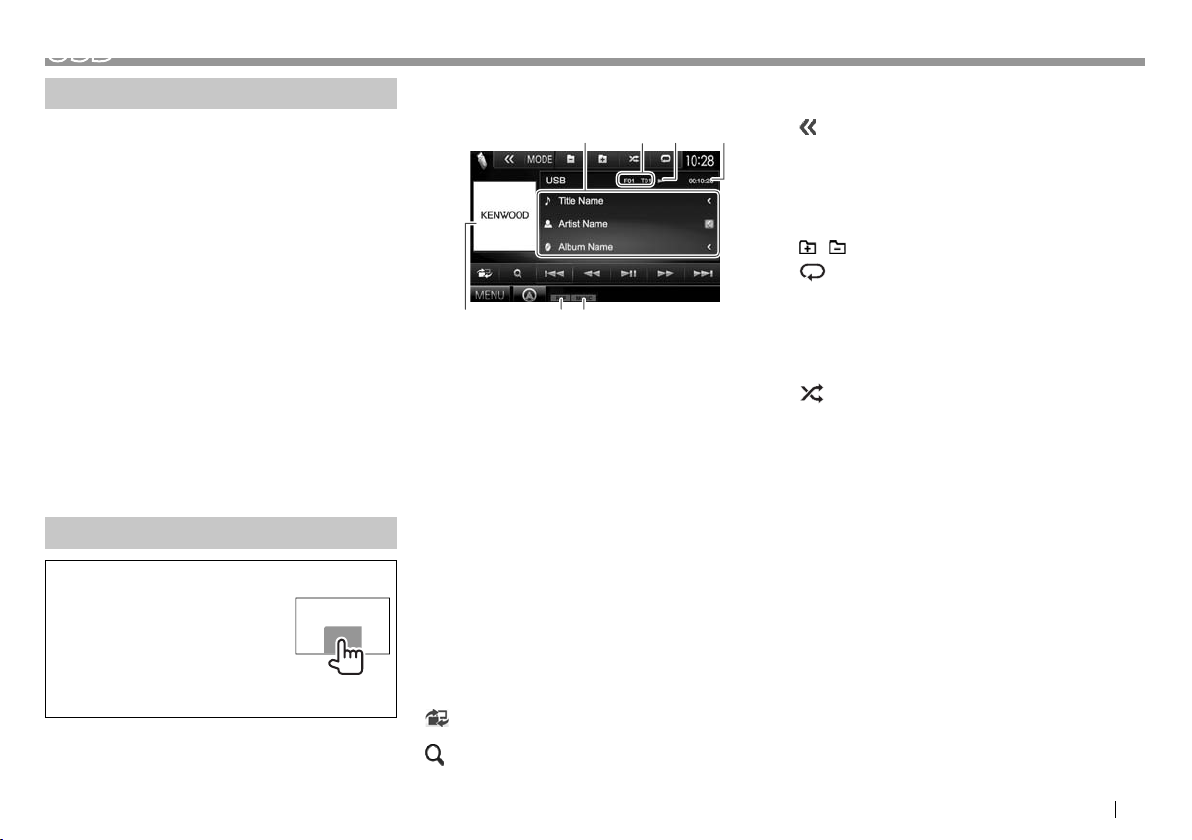
USB
Подключение устройства USB
К приемнику можно подключить запоминающее
устройство USB большой емкости, например USBпамять, цифровой аудиопроигрыватель, и т.д.
• За подробной информацией о подключении
USB-устройств обращайтесь на стр. 56.
• Компьютера или портативное устройство HDD
не могут быть подсоединены к входу USB.
• За информацией о воспроизводимых типах
файлов и использовании USB-устройств
обращайтесь на стр. 61.
Когда подсоединено USB-устройство...
В качестве источника звука указывается “USB”, и
начинается воспроизведение.
• Многократное воспроизведение всех дорожек
на устройстве USB осуществляется вплоть до
смены источника.
Безопасное отключение USB-устройства:
Нажмите [M], а затем отсоедините USB-устройство
после того, как отобразится “No Device”.
Воспроизведение
Когда кнопки управления
не отображаются на экране,
прикоснитесь к зоне,
показанной на рисунке.
• Изменение настроек
для воспроизведения
видеоматериалов, см. на
стр. 41.
❏ Элементы индикации и кнопки на
экране управления источником
12
765
Информация о воспроизведении
1 Информация о дорожке/файле (для MP3/WMA/
WAV/AAC/FLAC)
• При нажатии [<] выполняется прокрутка
текста, если отображается не весь текст.
2 Информация о текущем воспроизводимом
элементе
• MPEG1/MPEG2/H.264/WMV:
№ папки, № дорожки и др.
• MP3/WMA/WAV/AAC/FLAC:
№ папки, № дорожки и др.
• JPEG/BMP/PNG: № папки/№ файла
3 Состояние воспроизведения
4 Время воспроизведения
5 Картинка обложки (Отображается во время
воспроизведения, если файл имеет данные
метки, которые включают картину обложки)
6 Режим воспроизведения (См. столбец справа)
7 Тип файла
Кнопки операций
[ ]
[
]
[S] [T]
Отображение упрощенного экрана
управления. (стр.8)
Отображение экрана выбора
списка. (стр.16)
Выбор дорожки.
3
4
[O] [N]
[IW]
Поиск назад или вперед.*
Начало воспроизведения или пауза.
1
[ ] Отображение других кнопок
управления.
• Отключено, когда других кнопок
нет.
[MODE] Изменение настройки времени
отображения картинки на экране
<USB Mode>. (стр.16)
[
] [ ]
[
Выбор папки.
Выбор режима повторного
]
воспроизведения.*
2 *3
• REP: Повтор текущей дорожки/
файла.
• FO-REP: Повтор всех дорожек/
файлов в текущей папке или
заданной категории.
[
Выбор режима воспроизведения в
]
произвольном порядке.*
2 *3
• RDM:
– При выборе дорожки/файла
из папки, произвольное
воспроизведение всех дорожек/
файлов в текущей папке, затем
дорожек/файлов в следующей
папке.
– При выборе дорожки/файла
из категории, произвольное
воспроизведение всех дорожек/
файлов в заданной категории.
[M]
Безопасное отсоединение USBустройства.
[MENU] Отображение экрана <TOP MENU>.
1
*
Скорость поиска зависит от типа файла.
2
*
Чтобы отменить режим воспроизведения в произвольном
порядке или повторного воспроизведения, нажимайте кнопку
последовательно, пока не пропадет индикатор.
3
*
Режим повторного воспроизведения и режим произвольного
воспроизведения не могут быть включены одновременно.
РУCCKИЙ 15
Page 16
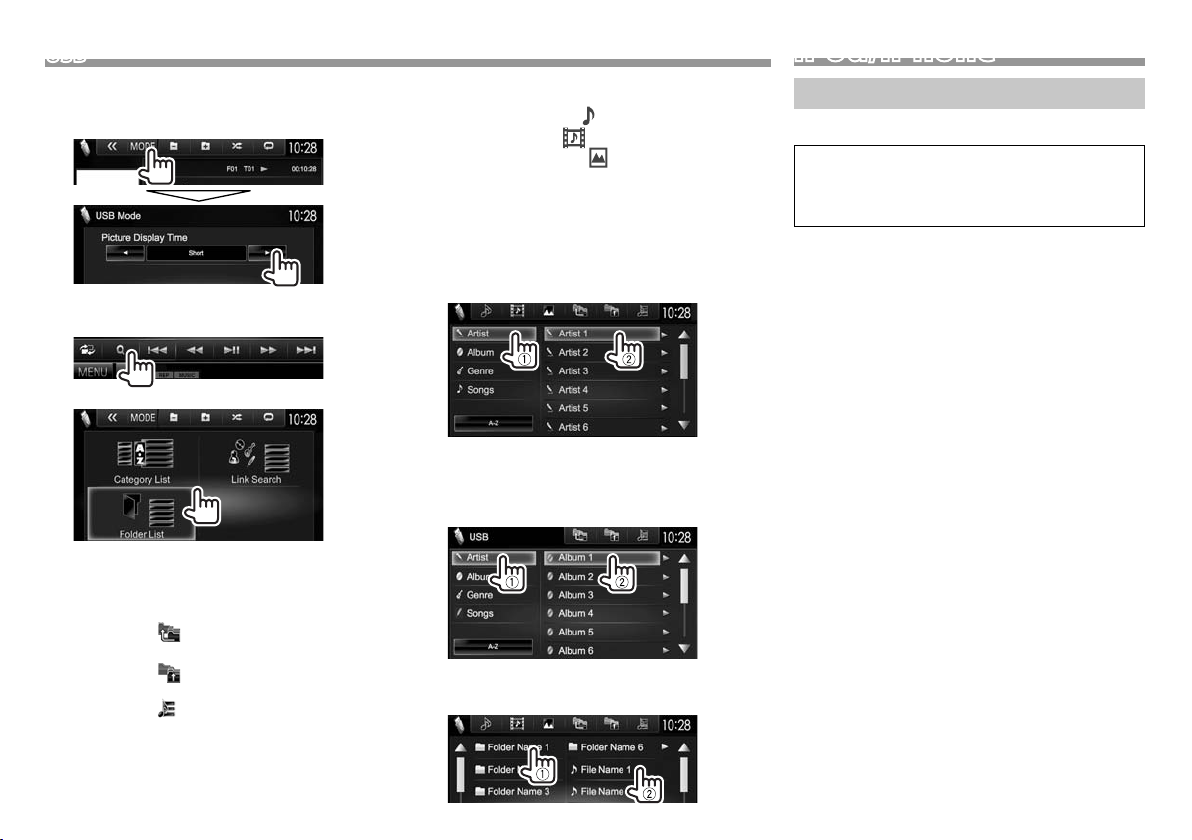
USB
❏ Настройка <Picture Display Time>
Задайте интервал между слайдами во время
слайд-шоу файлов изображений.
❏ Выбор дорожки из списка
1
2 Выберите список.
3 Выберите дорожку.
3 Выберите дорожку.
• Вы можете переходить на другие страницы
для отображения других элементов, нажав
[J]/[K].
• Нажмите [
папку.
• Нажмите [
высокий уровень.
• Нажмите [
которой содержится текущая дорожка.
• Если вы хотите воспроизвести все дорожки
в папке, нажмите [I] справа от желаемой
папки.
16
], чтобы вернуться в корневую
], чтобы вернуться на более
], чтобы открыть папку, в
• В <Category List>/<Folder List>: Вы можете
изменить тип файлов для отображения в
списке: Нажмите [
аудиофайлов, [
видеофайлов или [
файлов неподвижных изображений.
• В <Category List>/<Link Search>: Чтобы
отобразить список элементов в алфавитном
порядке, нажмите [A-Z], затем выберите
первый символ.
Из <Category List>:
Выберите категорию (1), затем элемент в
выбранной категории (2).
Из <Link Search>:
Выберите тип тега для отображения списка
контента, содержащего такой же тег, как
и воспроизводимая в текущий момент
дорожка/файл (1), затем элемент (2).
Из <Folder List>:
Выберите папку (1), затем элемент в
выбранной папке (2).
] для отображения списка
] для отображения списка
] для отображения
iPod/iPhone
Подготовка
❏ Подключение iPod/iPhone
• За подробной информацией о подключении
iPod/iPhone обращайтесь на стр. 56.
• За информацией о воспроизводимых типах
iPod/iPhone обращайтесь на стр. 62.
Подсоединяйте iPod/iPhone в соответствии с
целью и типом используемого iPod/iPhone.
Проводное соединение
• Для прослушивания музыки:
– Для iPod/iPhone, кроме iPhone 5/iPod touch
(пятое поколение)/iPod nano (седьмое
поколение), используйте кабель USB Audio
для iPod/iPhone — KCA-iP102 (опционная
принадлежность)
– Для iPhone 5/iPod touch (пятое поколение)/
iPod nano (седьмое поколение) используйте
кабель USB 2.0 (принадлежность iPod/iPhone)
• Для просмотра видеоизображения и
прослушивания музыки:
– Для iPod/iPhone, кроме iPhone 5/iPod touch
(пятое поколение)/iPod nano (седьмое
поколение), используйте кабель USB
Audio и Video для iPod/iPhone — KCA-iP202
(опционная принадлежность)
– Для iPhone 5/iPod touch (пятое поколение)/
iPod nano (седьмое поколение) используйте
кабель HDMI KCA-HD100 (опционная
принадлежность) и кабель USB 2.0
(принадлежность iPod/iPhone) через адаптер
Lightning-Digital AV (принадлежность iPod/
iPhone)
Page 17
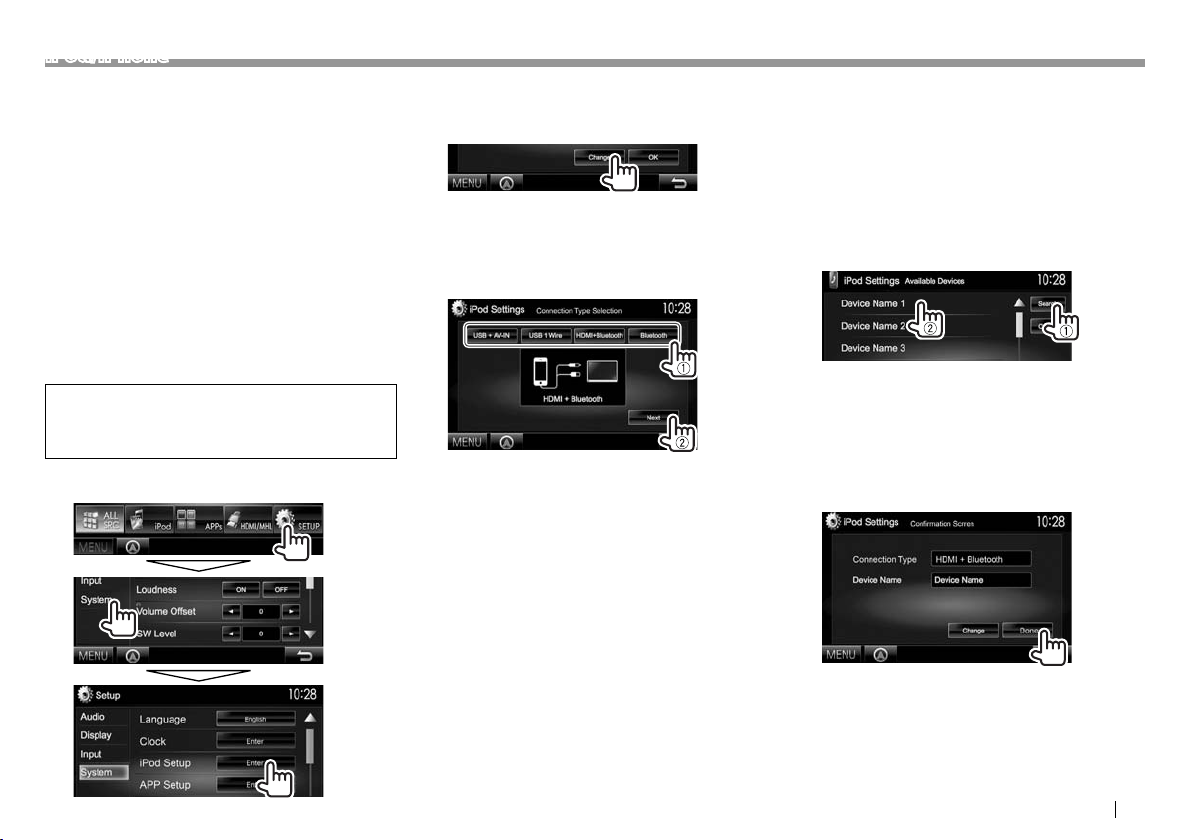
iPod/iPhone
Подключение Bluetooth
Выполните сопряжение iPod/iPhone через
Bluetooth. (стр.30)
• Для iPhone 5/iPod touch (пятое поколение)/
iPod nano (седьмое поколение): Для просмотра
видеоизображений подсоедините iPod/iPhone к
входному разъему HDMI/MHL с помощью
KCA-HD100 (опционная принадлежность).
(стр.56)
• Для iPod/iPhone, кроме iPhone 5)/iPod touch
(пятое поколение)/iPod nano (седьмое
поколение): Вы можете просматривать
видеоизображения через соединение
Bluetooth.
❏ Выбор устройства iPod/iPhone
для воспроизведения и метода
подключения
При первом подключении устройства iPod/
iPhone отображается экран настройки (для
подключения и т.п.). Следуйте процедуре на
экране настройки, чтобы задать настройки.
1 Откройте экран <iPod Settings>.
На экране <TOP MENU>:
• Если вы не можете выбрать [Enter] для
<iPod Setup>, переведите устройство в
режим ожидания. (стр. 7)
2
• Если не требуется изменять настройку,
нажмите [OK], чтобы выйти из экрана
настройки.
3 Выберите метод подключения (1), затем
нажмите [Next] (2).
<USB +
AV-IN>
<USB 1
Wire>
<HDMI +
Bluetooth>
<Bluetooth> Выбирайте эту опцию, когда
Выбирайте эту опцию, когда
iPod/iPhone подсоединен
с помощью KCA-iP202
(опционная принадлежность).
Выбирайте эту опцию,
когда iPod/iPhone
подсоединен с помощью
KCA-iP102 или кабеля USB 2.0
(принадлежность iPod/iPhone).
Выбирайте эту опцию, когда
iPod/iPhone подсоединен
с помощью кабеля HDMI
KCA-HD100 (опционная
принадлежность) и кабеля
USB 2.0 (принадлежность
iPod/iPhone) через адаптер
Lightning-Digital AV
(принадлежность iPod/iPhone).
iPod/iPhone подсоединен
через Bluetooth.
• При выборе <USB + AV-IN> или
<USB 1 Wire> переходите к действию 5.
4 При выборе в качестве метода
подключения <HDMI + Bluetooth>
или <Bluetooth>, отображается экран
выбора устройства. Выполните поиск
доступных устройств iPod/iPhone (1),
затем выберите целевое устройство из
списка (2).
• Вы можете переходить на другие страницы
для отображения других элементов, нажав
[J]/[K].
• Если устройство уже приведено в списке,
пропустите действие 1.
• Чтобы отменить поиск, нажмите [Cancel].
5 Подтвердите настройки.
РУCCKИЙ 17
Page 18
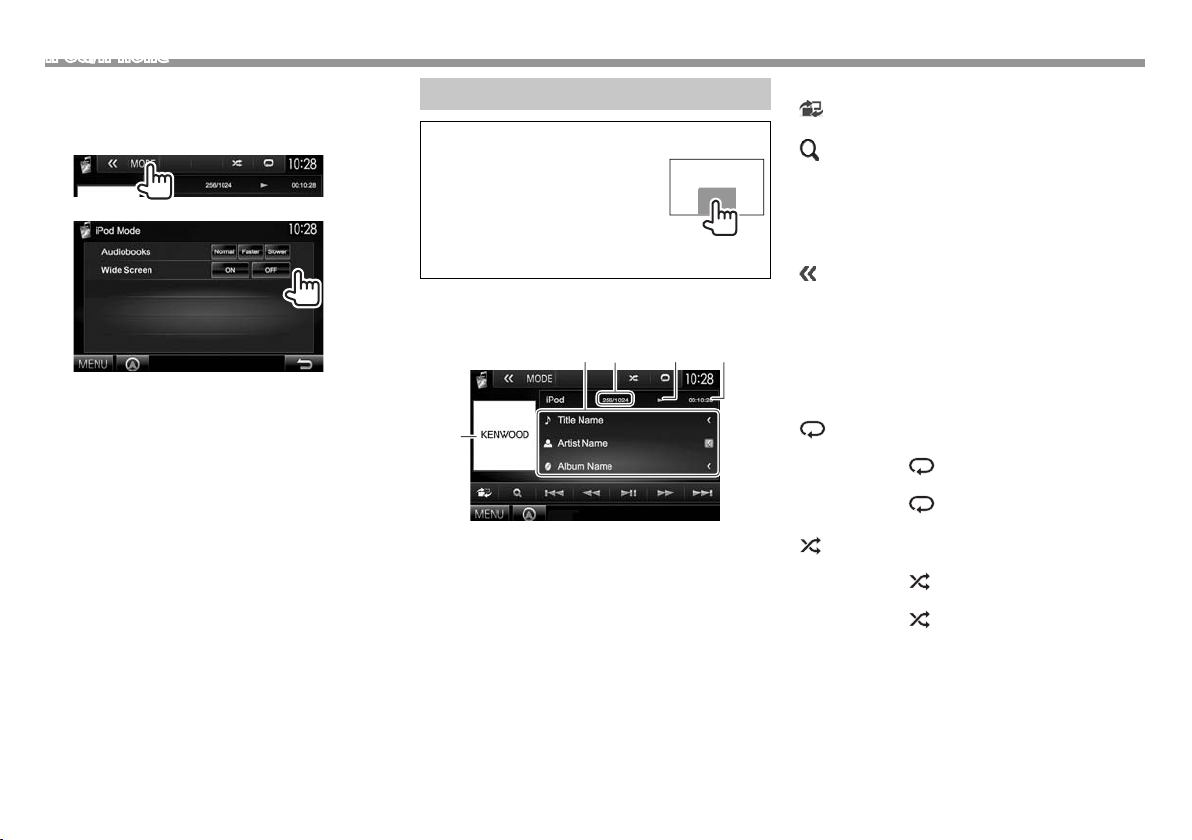
iPod/iPhone
❏ Выбор предпочитаемых настроек
для воспроизведения на iPod/iPhone
Если в качестве источника выбрано “iPod”...
1
2
<Audiobooks> Выбор скорости
<Wide
Screen>*
* Вы не можете изменить настройку, когда подсоединен iPod/
iPhone.
воспроизведения аудиокниг.
• [ON]: Выберите,
чтобы отображать
видео, совместимое
с широкоформатным
экраном, в
широкоформатном
режиме.
• [OFF]: Выберите, чтобы
отключить.
Воспроизведение
Когда кнопки управления
не отображаются на экране,
прикоснитесь к зоне,
показанной на рисунке.
• Изменение настроек
для воспроизведения
видеоматериалов, см. на
стр. 41.
❏ Элементы индикации и кнопки на
экране управления источником
12 43
5
Информация о воспроизведении
1 Информация о песне/видеоизображении
• При нажатии [<] выполняется прокрутка
текста, если отображается не весь текст.
2 № дорожки/Общее количество дорожек
3 Состояние воспроизведения
4 Время воспроизведения
5 Обложка Artwork (Отображается, если для
песни имеются данные обложки artwork)
Кнопки операций
[ ]
[
]
[S] [T]
[O] [N]
[IW]
[
] Отображение других кнопок
[MODE] Переключение настроек для
[
]
[
]
[MENU] Отображение экрана <TOP MENU>.
* Чтобы отменить режим воспроизведения в произвольном
порядке, нажимайте кнопку последовательно, пока не
пропадет индикатор.
Отображение упрощенного экрана
управления. (стр.8)
Отображение списка аудио-/
видеофайлов. (стр.19)
Выбор аудио-/видеофайла.
Поиск назад или вперед.
Начало воспроизведения или
пауза.
управления.
• Отключено, когда других кнопок
нет.
воспроизведения iPod/iPhone на
экране <iPod Mode>. (См. крайняя
колонка слева.)
Выбор режима повторного
воспроизведения.
•
1: Функционирует
аналогично “Repeat One.”
•
All: Функционирует
аналогично “Repeat All”.
Выбор режима воспроизведения в
произвольном порядке.*
•
: Функционирует аналогично
“Shuffle Songs”.
•
Album: Функционирует
аналогично “Shuffle Albums”.
18
Page 19
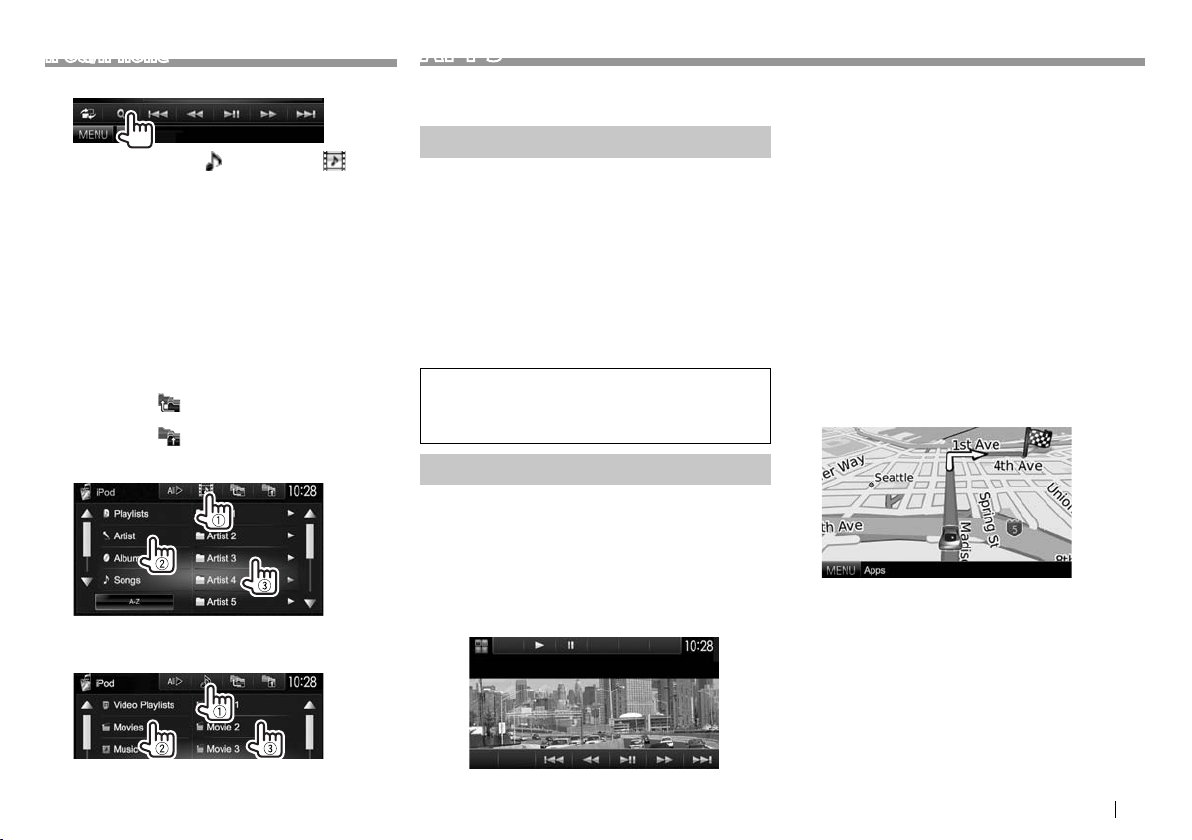
iPod/iPhone
❏ Выбор аудио-/видеофайла из меню
1
2 Выберите меню ( : музыка или :
видео) (1), категорию (2), а затем
желаемый элемент (3).
• Выбирайте элемент на выбранном уровне,
пока не начнется воспроизведение
требуемого файла.
• Если вы хотите воспроизвести все элементы
на данном уровне, нажмите [I] справа от
желаемого элемента.
• Вы можете переходить на другие страницы
для отображения других элементов, нажав
[J]/[K].
• Нажмите [All E], чтобы воспроизвести все
песни/видео.
• Нажмите [
уровень.
• Нажмите [
высокий уровень.
Меню аудио:
• Нажмите [A-Z], чтобы отсортировать список
в алфавитном порядке.
Меню видео:
• Доступные категории различаются в
зависимости от типа iPod/iPhone.
], чтобы вернуться на верхний
], чтобы вернуться на более
APPs
Вы можете выбрать приложение на
подключенном iPod touch/iPhone/Android с
помощью данного устройства.
Подготовка
1 Подключите iPod touch/iPhone/Android.
• Для проводного соединения см. стр.56 для
iPod touch/iPhone или стр.57 для Android.
– Для просмотра видеоизображений
подсоедините устройство с помощью
KCA-iP202 или KCA-HD100 (опционная
принадлежность).
• Для соединения Bluetooth см. стр. 32.
2
Выберите устройство iPod touch/iPhone/Android
для использования и метод подключения на
экране
<APP Setup>
При первом подключении устройства
отображается экран настройки (для
подключения и т.п.). Следуйте процедуре на
экране настройки, чтобы задать настройки.
Использование приложения
❏ Воспроизведение
1 Запустите приложение на используемом
iPod touch/iPhone/Android
2 Выберите “APPs” в качестве источника.
(стр.9)
❏ Кнопки на экране управления
источником
. (стр.38)
[S] [T]
[O] [N]
[IW]
[MENU] Отображение экрана <TOP MENU>.
Для некоторых приложений, например для
навигационных приложений, кнопки управления
и информация не отображаются. Вы можете
выполнять операции, например прокрутку карты,
на сенсорной панели.
Вы также можете воспроизводить аудио/видео с
помощью самого iPod/iPhone, вместо того чтобы
использовать данное устройство.
• Если используется Garmin StreetPilot® Onboard,
отобразится данный экран. Для получения
информации относительно Garmin StreetPilot®
Onboard для iPhone посетите веб-сайт Garmin:
www.garmin.com
Garmin App:
• Текущее положение вашего автомобиля
отображается в центре карты. При перемещении
автомобиля карта прокручивается.
• Экраны iPhone и данного устройства не
являются идентичными.
Выбор аудио-/видеофайла
Поиск назад или вперед.
Начало воспроизведения или
пауза.
❏ Переключение на экран приложения во
время прослушивания другого источника
Нажмите и удерживайте AV на панели монитора.
• Данная операция работает, только когда для
настройки <AV Key Long Press> установлено
значение [APPs]. (стр. 48)
РУCCKИЙ 19
Page 20
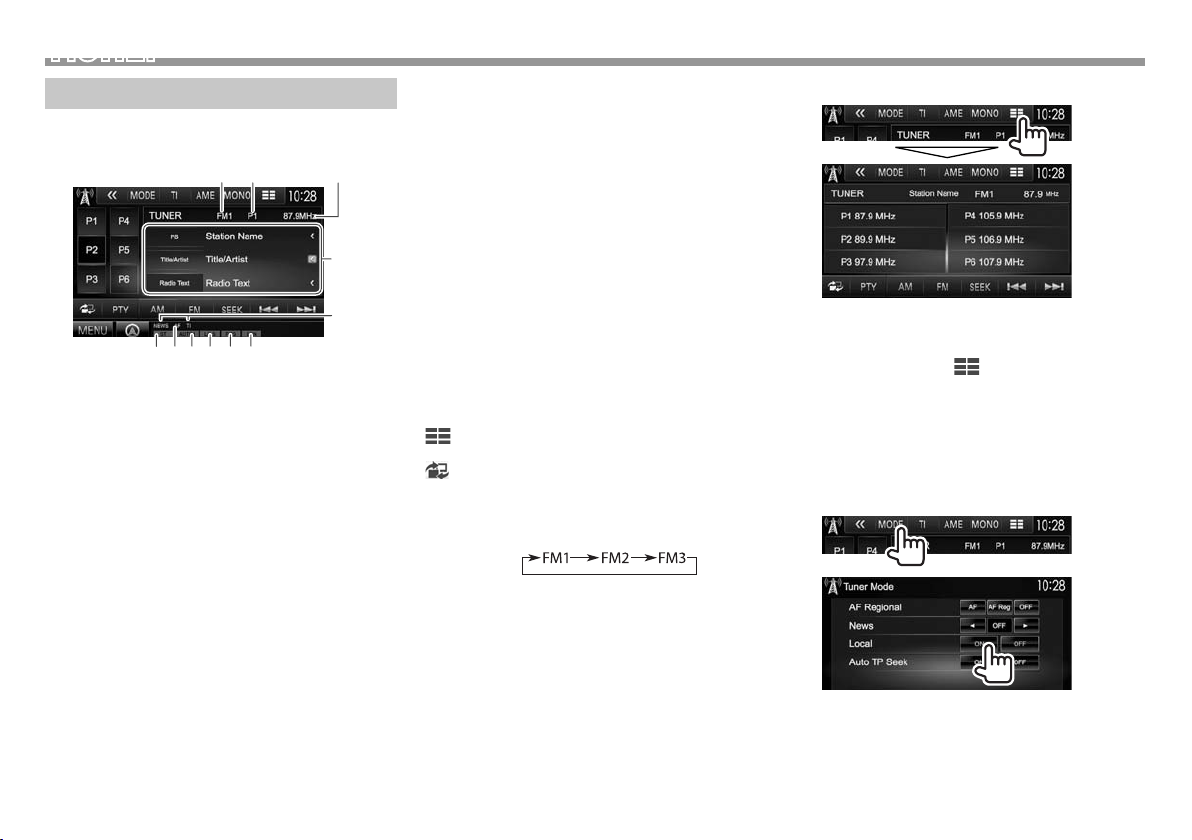
ТЮНЕР
Прослушивание радио
❏ Элементы индикации и кнопки на
экране управления источником
12 3
p
q
465 78 9
Информация о приеме тюнера
1 Диапазон
2 Запрограммированный номер программы.
3 Частота радиостанции, на которую выполнена
настройка в настоящий момент
4 Индикатор ST/MONO
• Индикатор ST загорается при приеме
стереовещания FM при достаточном уровне
сигнала.
5 Индикатор AF
6 Режим поиска
7 Индикатор LO.S (См. крайняя колонка справа.)
8 Индикатор RDS: Загорается при приеме
сигнала станции Radio Data System.
9 Индикатор EON: Загорается, когда станция
Radio Data System передает сигналы EON.
p Текстовая информация
• При нажатии [<] выполняется прокрутка
текста, если отображается не весь текст.
• Нажатие [Radio Text] переключает
информацию между Radio Text, Radio Text
Plus и кодом PTY.
q Индикаторы резервного приема
20
Кнопки операций
[P1] – [P6] • Выбор сохраненной в памяти
[MODE] Переключение настроек для
[TI] Включение/отключение режима
[AME] Автоматическое
[MONO]* Включение или выключение
[
]
[
]
[PTY]* В ход в режим поиска PTY. (стр.21)
[AM] Выбор диапазона AM.
[FM] Выбор диапазона FM.
[SEEK] Переключение режима поиска.
[S] [T]
[MENU] Отображение экрана
* Отображается, только если в качестве ис точника выбрано FM.
радиостанции. (Нажмите)
• Сохранение в памяти текущей
радиостанции. (Удерживать)
приема тюнера на экране
<Tuner Mode>. (стр.20 и 22)
резервного приема TI. (стр.21)
программирование радиостанций.
(стр.21)
монофонического режима для
улучшения качества приема FM.
(Также сопровождается потерей
стереоэффекта).
• Индикатор MONO горит, пока
работает монофонический
режим.
Изменение отображаемой
информации. (См. столбец справа.)
Отображение упрощенного экрана
управления. (стр.8)
• AUTO1: Авто Поиск
• AUTO2: Настройка на
сохраненные в памяти
радиостанции, одна за другой.
• MANU: Ручной Поиск
Поиск радиостанции.
• Метод поиска отличается в
соответствии с выбранным
режимом поиска. (См. выше.)
<TOP MENU>.
❏ Изменение информации на дисплее
Отображаются список запрограммированных
станций и название станции для FM Radio Data
System (когда принимается сигнал PS).
• Повторное нажатие [
информацию для станции, прием вещания
которой осуществляется в настоящее время.
] отображает текстовую
❏ Настройка на FM-радиостанции с
устойчивым сигналом—Местный
поиск
1
2
[ON] Выберите эту опцию, чтобы настройка
выполнялась только на радиостанции
с достаточным уровнем сигнала.
Загорается индикатор LO.S.
[OFF] Отключите функцию.
Page 21
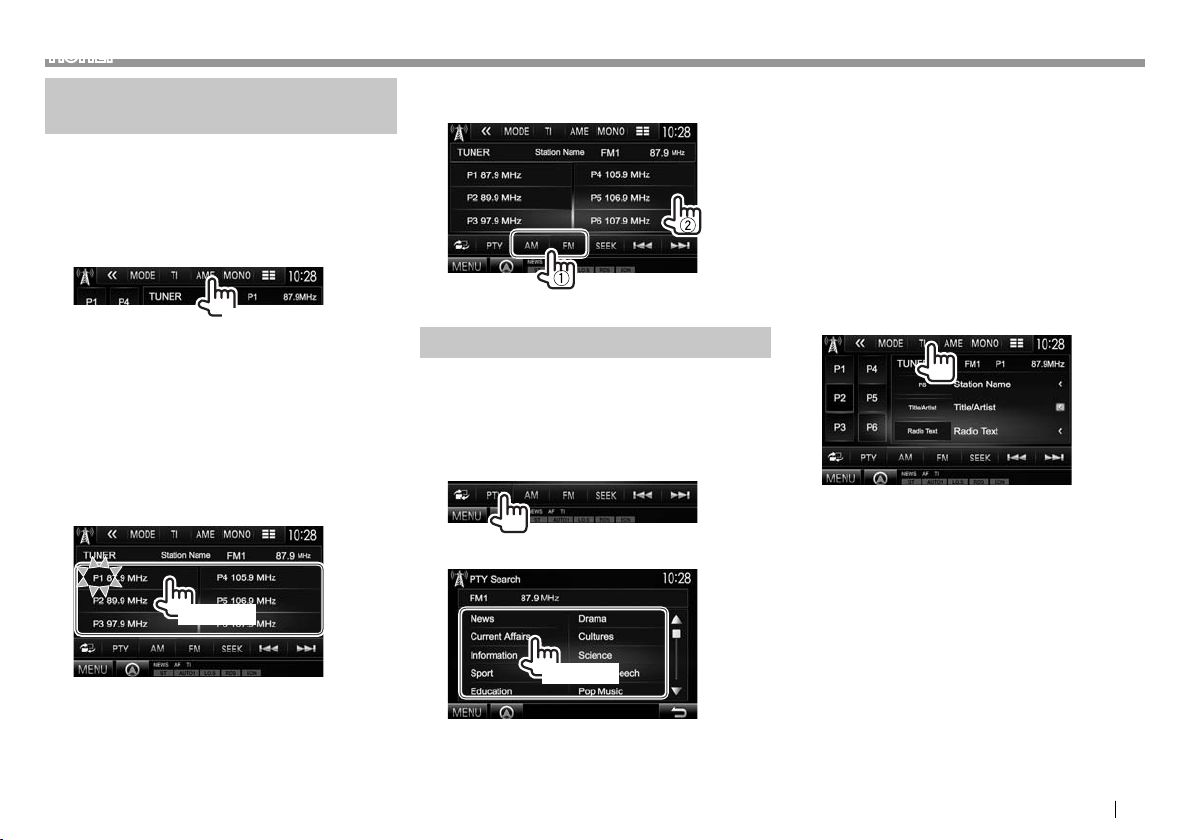
ТЮНЕР
Программирование
радиостанций
❏ Сохранение р адиостанций
Для каждого диапазона частот можно
запрограммировать 6 радиостанций.
Автоматическое п рограммирование —
AME(Автоматическое запоминание)
(Удерживать)
Автоматически выполняется поиск и сохранение
местных станций с наиболее сильными
сигналами.
Программирование в ручную
1 Настройте приемник на сигнал станции,
которую хотите внести в память.
(стр.20)
2 Выберите запрограммированный номер.
(Удерживать)
Сохраняется станция, выбранная в
действии 1.
❏ Выбор запрограммированной
радиостанции
Функции FM Radio Data System
❏ Поиск программы FM Radio Data
System—поиск PTY
Вы можете осуществлять поиск предпочитаемых
программ, которые передаются в настоящее
время, выбирая код PTY.
1
2 Выберите код PTY.
(Удерживать)
• Вы можете переходить на другие страницы
для отображения других элементов, нажав
[J]/[K].
Начинается поиск PTY.
Если есть радиостанция, передающая в эфир
программу с тем же кодом PTY, что был вами
выбран, то осуществляется настройка на эту
радиостанцию.
• Для языка текста здесь доступны только
следующие языки: английский/испанский/
французский/немецкий/голландский/
португальский. Если в <Language>
(стр.48) выбирается другой язык, язык
текста устанавливается на английский.
❏ Включение/отключение функции
резервного приема TI/новостей
Резервный прием TI
Устройство переходит в режим ожидания для
переключения в режим приема сообщения
дорожной информации (TI), когда они доступны.
(Индикатор TI загорается белым цветом.)
• Если индикатор TI горит оранжевым цветом,
выполните настройку на другую радиостанцию,
передающую сигналы Radio Data System.
Отключение функции резервного приема TI:
Нажмите [TI]. (Индикатор TI гаснет.)
• Настройка уровня громкости для сообщений
дорожной информации автоматически
запоминается. В следующий раз, когда устройство
переключается в режим приема сообщений
дорожной информации, уровень громкости
настраивается на предыдущий уровень громкости.
• Для DDX5025DAB: Функцию резервного приема TI
можно также включать или отключать на экране
управления источником “DAB”. (стр.25)
РУCCKИЙ 21
Page 22
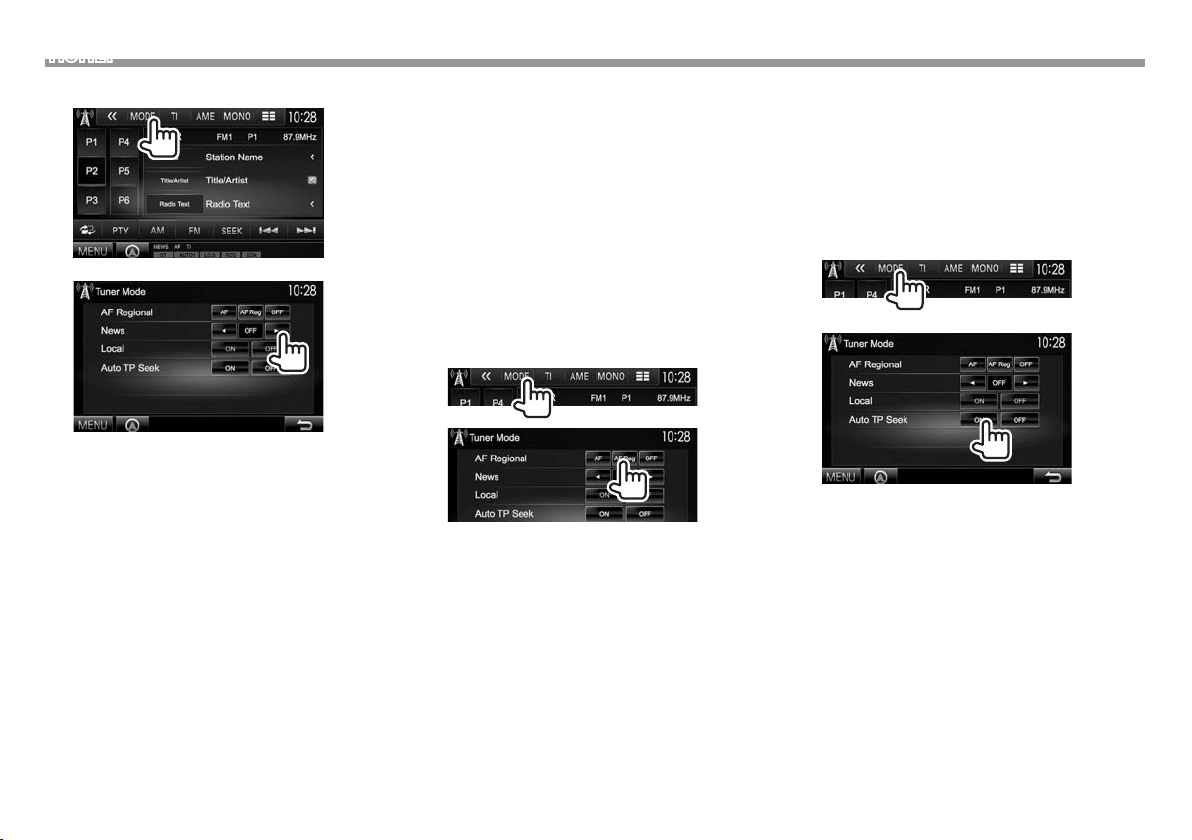
ТЮНЕР
Резервный прием новостей
1
2
[00min] [90min]
[OFF] Отключите функцию.
• Настройка уровня громкости во время приема
новостей автоматически запоминается.
В следующий раз, когда устройство
переключается в режим приема новостей,
уровень громкости настраивается на
предыдущий уровень громкости.
22
Включение функцию резервного
приема новостей (индикатор
NEWS загорится).
Выберите период времени, в
течение которого прерывание не
работает.
❏ Отслеживание той же программы—
Сеть-отслеживающий прием
При поездке по региону, где сигнал недостаточно
сильный для качественного приема в диапазоне
FM, данное устройство автоматически
настраивается на другую радиостанцию FM
Radio Data System в той же сети, которая может
передавать в эфир ту же программу с помощью
более сильных сигналов.
• В настройках, установленных на заводеизготовителе, сеть-отслеживающий прием
включен.
Изменение настройки сеть-отслеживающего
приема
1
2
[AF] Переключение на другую
радиостанцию. Программа может
отличаться от принимаемой в
текущий момент программы
(загорается индикатор AF).
[AF Reg] Переключение на другую
радиостанцию, передающую ту же
программу (загорается индикатор
AF).
[OFF] Отключите функцию.
• Индикатор RDS горит, когда включена
функция сеть-отслеживающего приема
и найдена радиостанция FM Radio Data
System.
❏ Автоматический поиск радиостанций
TI—Auto TP Seek
При плохом качестве приема сигнала
радиостанции, передающей дорожную
информацию, устройство автоматически
выполняет поиск другой радиостанции с более
сильным сигналом.
Включение функции Auto TP Seek
1
2
Отключение функции Auto TP Seek: Нажмите
[OFF].
Page 23

ЦИФРОВОЕ РАДИО (DAB) (Только для DDX5025DAB)
О цифровом радио DAB (Digital
Audio Broadcasting)
Что такое система “DAB”?
Цифровое радио DAB (Digital Audio Broadcasting)
представляет собой одну из доступных сегодня
систем цифрового радиовещания. Эта система
обеспечивает передачу звука цифрового качества
без раздражающих помех или искажения сигнала.
Кроме того, она может передавать текст и другие
данные.
В отличие от вещания FM, где каждая программа
передается на своей частоте, цифровое
радио DAB объединяет несколько программ
(называемых “сервисами”), формируя единый
“ансамбль”.
“Первичный компонент” (главная радиостанция)
иногда сопровождается “вторичным
компонентом”, который может содержать
дополнительные программы или другую
информацию.
Прослушивание цифрового
радио
❏ Элементы индикации и кнопки на
экране управления источником
12
56
7
Информация о приеме тюнера
1 Запрограммированный номер программы.
2 Номер канала
3 Уровень сигнала
4 Индикатор TI
5 Режим поиска
6 Индикатор приема DAB
• Индикатор DAB горит во время приема
вещания DAB.
• Индикатор MC горит во время приема
мультикомпонента DAB.
7 Индикатор RDS: Загорается при приеме
сигнала станции Radio Data System.
8 Текстовая информация
• При нажатии [<] выполняется прокрутка
текста, если отображается не весь текст.
• Нажатие [Now Playing] переключает
информацию. При каждом нажатии кнопки
информация и кнопка переключаются
между [Audio Quality], [PTY], [Artists],
[Title], [Now Playing] и [Next Program].
Кнопки операций
[P>] Отображение других
[P1] – [P15] • Выбор сервиса, сохраненного в
3
84
[MODE] Переключение настроек для
[TI] Включение/отключение режима
[PTY] В ход в режим поиска PTY.
[SEEK] Переключение режима поиска.
[
]
[
]
[
]
[S] [T]
[DLS] Отображение экрана сегмента
[REPLAY] Отображение экрана <Replay>.
[MENU] Отображение экрана
запрограммированных номеров.
памяти. (Нажмите)
• Сохранение текущего сервиса в
памяти. (Удерживать)
приема DAB на экране
<DAB Mode>. (стр.26)
резервного приема TI. (стр.25)
(стр.25)
• AUTO1: Авто Поиск
• AUTO2: Настройка по очереди
на сохраненные в памяти
сервисы.
• MANU: Ручной Поиск
Изменение отображаемой
информации. (стр.24)
Отображение упрощенного экрана
управления. (стр.8)
Отображение экрана
<List Type Select>. (стр.24)
Поиск ансамбля, сервиса и
компонента.
• Метод поиска отличается в
соответствии с выбранным
режимом поиска. (См. выше.)
динамической метки Dynamic Label
Segment (текстовые сообщения,
передаваемые станцией)
(стр.25)
<TOP MENU>.
РУCCKИЙ 23
Page 24

ЦИФРОВОЕ РАДИО (DAB)
❏ Изменение информации на дисплее
Отображение запрограммированного списка
меток сервисов.
• Повторное нажатие [
информацию для сервиса или компонента,
прием вещания которых осуществляется в
настоящее время.
❏ Выбор сервиса из списка
1 Откройте экран <List Type Select>.
2 Выберите тип списка.
<Preset List> Выбор из
<Service List> Выбор из имен сервисов
24
] отображает текстовую
запрограммированного
списка.
• Чтобы запрограммировать
сервисы, см. крайнюю
колонку справа.
(список сервисов Service List).
3 Выберите сервис из списка.
В <Preset List>
• Вы можете переходить на другие страницы
для отображения других элементов, нажав
[J]/[K].
В <Service List>
• Вы можете переходить на другие страницы
для отображения других элементов, нажав
[J]/[K].
• Нажмите [A–Z] для поиска первого знака.
Нажатие [A–Z] отображает экран <A –Z
Search>. Выберите первый знак, чтобы
начать поиск.
– Если вы хотите выполнить поиск с
небуквенными знаками, нажмите [Other].
• Нажмите и удерживайте [
обновить <Service List>.
], чтобы
Программирование сервисов
❏ Сохранение сервисов в памяти
Вы можете запрограммировать 15 сервисов.
1 Выберите сервис, который вы хотите
запрограммировать. (стр.23)
2 Выберите запрограммированный номер.
• Если вы хотите выбрать
запрограммированный номер из P6 – P15,
нажмите [P>], чтобы отобразить этот номер.
(Удерживать)
Сохраняется сервис, выбранный в действии 1.
Page 25

ЦИФРОВОЕ РАДИО (DAB)
Функции Radio Data System
❏ Поиск программ Radio Data System—
поиск PTY
Вы можете осуществлять поиск предпочитаемых
программ, которые передаются в настоящее
время, выбирая код PTY.
1
2 Выберите код PTY.
(Удерживать)
• Вы можете переходить на другие страницы
для отображения других элементов, нажав
[J]/[K].
Начинается поиск PTY.
Если имеется сервис, передающий в эфир
программу с тем же кодом PTY, что был вами
выбран, то осуществляется настройка на этот
сервис.
• Для языка текста здесь доступны только
следующие языки: английский/испанский/
французский/немецкий/голландский/
португальский. Если в <Language>
(стр.48) выбирается другой язык, язык
текста устанавливается на английский.
❏ Включение/отключение функции
резервного приема TI
Устройство переходит в режим ожидания для
переключения в режим приема сообщения
дорожной информации (TI), когда они доступны.
(Индикатор TI загорается белым цветом.)
• Если индикатор TI горит оранжевым цветом,
выполните настройку на другую радиостанцию,
передающую сигналы Radio Data System.
Отключение функции резервного приема TI:
Нажмите [TI]. (Индикатор TI гаснет.)
• Настройка уровня громкости для сообщений
дорожной информации автоматически
запоминается. В следующий раз, когда устройство
переключается в режим приема сообщений
дорожной информации, уровень громкости
настраивается на предыдущий уровень громкости.
• Функцию резервного приема TI можно также
включать или отключать на экране управления
источником “TUNER”. (стр.21)
Использование функции
повторного воспроизведения
Вы можете временно записывать вещание,
начиная с текущего времени, и повторно
воспроизводить записанные данные.
• Вы не можете использовать функцию
повторного воспроизведения (кнопка [REPLAY]
не доступна) в следующих случаях:
– Когда отсутствуют записанные данные.
– Когда идет прием сервиса с типом программы,
выбранным для
• Когда емкость памяти для записи
исчерпывается, более старые записанные
данные удаляются и запись продолжается.
• Если вы переключите на другой канал во время
воспроизведения, записанные контент будет утерян.
<PTY WATCH>
. (стр.26)
❏ Переход в режим повторного
воспроизведения
1 23
1 Индикатор выполнения
Отображение оставшейся емкости памяти
(серый цвет) и количество записанных
данных (синий цвет). Когда запись выполнена
полностью, вся линейка индикатора
отображается синим цветом.
• Обновляется ежесекундно.
2 Временной код
Отображение прослушиваемой точки
повторного воспроизведения.
• Например: –5:00
– Вы прослушиваете данные, которые
передавались за 5 минут до текущего
вещания.
• Обновляется ежесекундно.
3 Состояние воспроизведения
(I: воспроизведение / W: пауза /
O: перемотка назад / N: перемотка вперед)
Продолжение не следующей странице...
РУCCKИЙ 25
Page 26
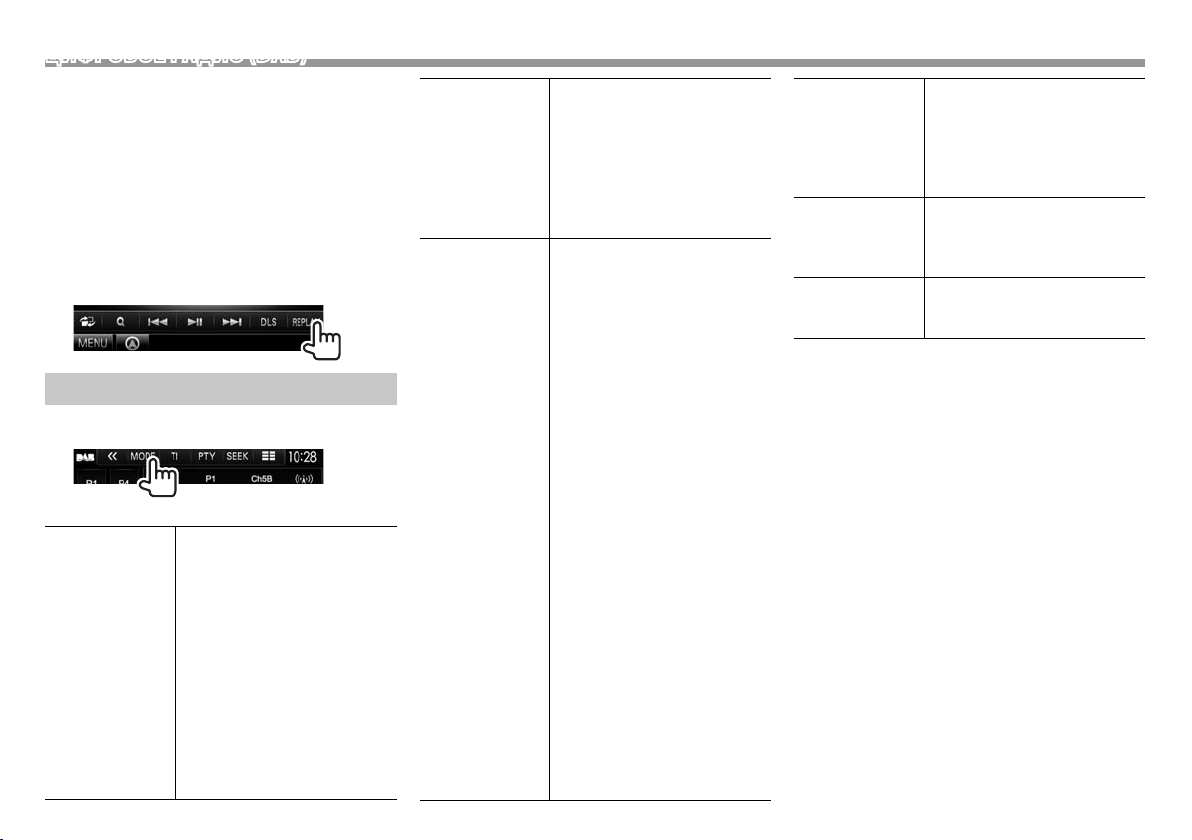
ЦИФРОВОЕ РАДИО (DAB)
Кнопки о пераций
[S][T]
• Переход назад или вперед
приблизительно на 15 секунд.
(Нажмите)
• Переход к концу или к
началу записанных данных.
(Удерживать)
[O] [N]
[IW]
Перемотка назад/Перемотка вперед
Начало воспроизведения или пауза.
Выход из режима повторного
воспроизведения (Возврат на экран приема
канала)
Настройки для цифрового радио
Вы можете настроить элементы, связанные с
цифровым радио.
❏ Элементы настройки
<Priority> • ON (По умолчанию): Если
26
тот же сервис предлагается
цифровым радио во время
приема Radio Data System,
устройство автоматически
переключается на
цифровое радио. Если тот
же сервис предлагается
Radio Data System,
когда качество приема
сервиса через цифровое
радио ухудшается,
устройство автоматически
переключается на Radio
Data System.
• OFF: Выключение.
<PTY WATCH> Если начинается передача
сервиса заданного типа
программы во время приема
ансамбля, данное устройство
переключается с любого
источника на цифровое радио
с целью приема сервиса.
Выберите тип программы с
помощью [H] и [I].
<Announcement
Select>
Если начинается передача
сервиса включенного вами
элемента сообщения во время
приема ансамбля, данное
устройство переключается
с любого источника на
принимаемое сообщение.*
Установите значение [ON]
для нужных вам элементов
сообщений.
• News flash/Transport
flash/Warning/Service/
Area weather flash/
Event announcement/
Special event/Programme
information/Spot report/
Financial report
– Чтобы отключить все
сообщения, выберите
[ALL OFF].
– Здесь для языка
текста доступны
только: английский/
испанский/французский/
немецкий/голландский/
португальский/
итальянский/турецкий.
Если в <Language>
(стр.48) выбирается
другой язык, язык текста
устанавливается на
английский.
1
<Seamless
Band>
• ON (По умолчанию):
Предотвращение перерыва
в звуке при переключении
с цифрового радио на
аналоговое радио.
• OFF: Отмена.
<L-Band
Tuning>*
2
• ON: Прием полосы L-Band
во время приема цифрового
радио.
• OFF (По умолчанию): Отмена
<Antenna
Power>
• ON (По умолчанию): Подача
питания на антенну DAB.
• OFF: Отмена
1
*
Настройка уровня громкости во время приема сообщений
автоматически запоминается. В с ледующий раз, когда
устройство переключается в режим приема сообщений,
уровень громкости настраивается на предыдущий уровень
громкости.
2
*
При изменении настройки происходит инициализация
запрограммированных сервисов.
Page 27
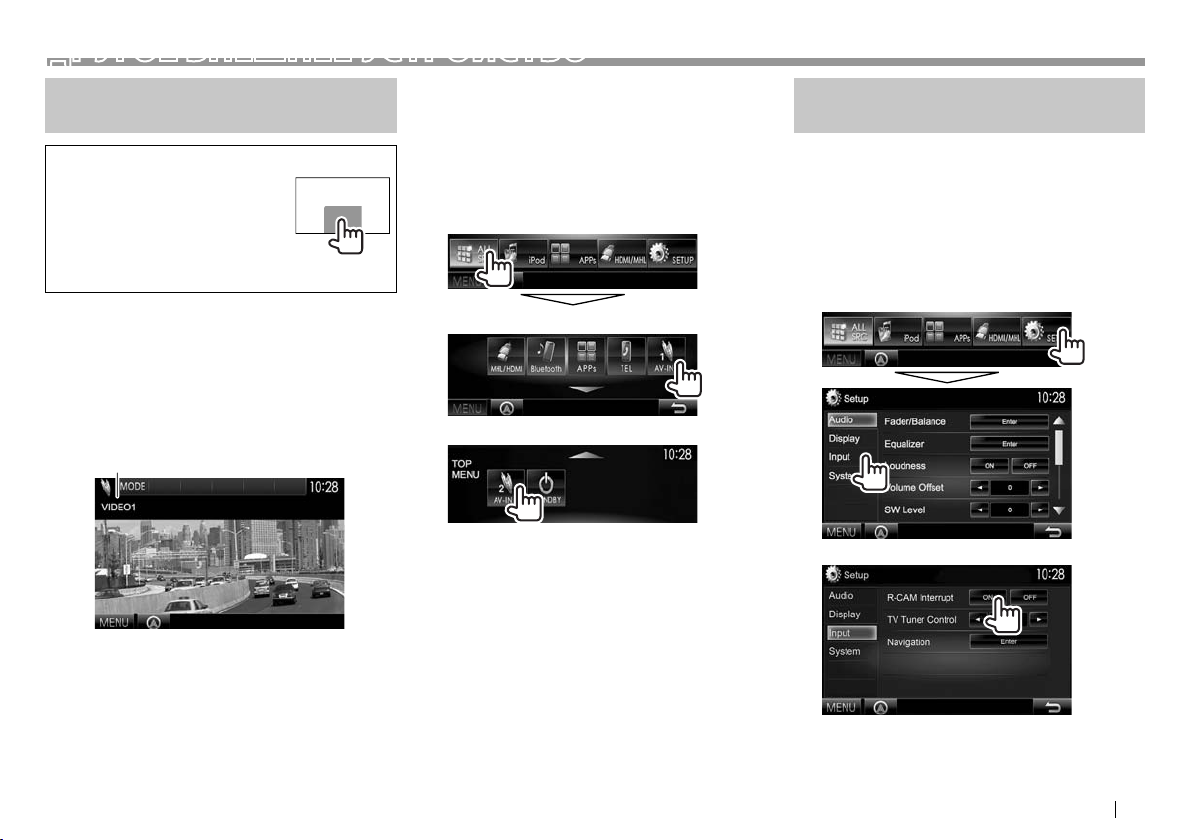
ДРУГОЕ ВНЕШНЕЕ УСТРОЙСТВО
Использование внешних аудио-/
видеопроигрывателей—AV-IN
Когда кнопки управления
не отображаются на экране,
прикоснитесь к зоне,
показанной на рисунке.
• Изменение настроек
для воспроизведения
видеоматериалов, см. на
стр. 41.
Вы можете подсоединять внешние устройства
к входным разъемам AV-IN1 и iPod/AV-IN2. (стр.57)
Подготовка:
Выберите соответствующий источник (<AV-IN1>
или <AV-IN2>) для настройки <AV-OUT>. (стр.48)
❏ Элементы индикации и кнопки на
экране управления источником
Имя AV-IN
❏ Запуск воспроизведения
1 Подсоедините внешнее устройства к
входным разъемам AV-IN1 или iPod/
AV-IN2. (стр.57)
2 Выберите “AV-IN1” или “AV-IN2” в
качестве источника.
На экране <TOP MENU>:
Выбор “AV-IN1”
Выбор “AV-IN2”
Использование камеры заднего
вида
• Чтобы подсоединить камеру заднего вида, см.
стр. 57.
• Чтобы использовать камеру заднего вида,
необходимо подсоединение провода REVERSE.
(стр.55)
❏ Включение камеры заднего вида
1 Отобразите экран настройки <Input>.
На экране <TOP MENU>:
Кнопки операций
[MODE] Изменение имени AV-IN.
• Нажмите [H] или [I] чтобы выбрать
имя AV-IN.
• Данная настройка не оказывает
влияние на имя источника
“AV-IN 1”/ “AV-IN 2” , отображаемое
в <TOP MENU>.
[MENU] Отображение экрана <TOP MENU>.
3 Включите подключенное устройство и
начните воспроизведение звука с его
помощью.
2
Чтобы отключить: Выберите [OFF] для
<R-CAM Interrupt>.
РУCCKИЙ 27
Page 28

ДРУГОЕ ВНЕШНЕЕ УСТРОЙСТВО
❏ Отображение картинки с камеры
заднего вида
Экран заднего вида отображается при
переключении коробки передач на задний ход
(R).
• Чтобы очистить сообщение с
предупреждением, прикоснитесь к экрану.
Отображение картинки с камеры заднего вида
вручную
DDX7025BT/
DDX7055BT*
• При отображении изображения с камеры
Чтобы выйти из экрана заднего вида: Нажмите
и удерживайте ту же кнопку снова.
*
*
(Удерживать)
заднего вида вручную, вы можете изменить
настройку картинки с помощью [Aspect]/
[PictureAdjust]. (стр.41)
1
Данная операция работает, только когда для настройки
<AUD Key Long Press> установлено значение
[R-CAM]. (стр.48)
2
Данная операция работает, только когда для настройки
<TEL Key Long Press> установлено значение
[R-CAM]. (стр.48)
28
DDX5025DAB/DDX5025BT/
1
DDX5055BT*
(Удерживать)
2
Использование смартфона—
HDMI/MHL
❏ Что такое HDMI/MHL?
HDMI означает интерфейс для мультимедиа
высокой четкости (High Definition Multimedia Interface). Соединение HDMI позволяет
передавать сигнал с цифрового видеоисточника
(например с проигрывателя DVD-дисков) без
преобразования в аналоговый формат.
Технология мобильного аудио-видео интерфейса
MHL (Mobile High-definition Link) представляет
собой новую функцию, добавленную к HDMI для
дальнейшего расширения возможностей интерфейса.
Оба интерфейса позволяют подключить ваш
смартфон к данному устройству. Когда смартфон
подключен, вы можете просматривать экран
смартфона на мониторе.
❏ Отображение экрана смартфона
Вы можете отобразить экран смартфона,
подсоединенного к входному разъему HDMI/MHL.
1 Подсоедините смартфон к входному
разъему HDMI/MHL. (стр.57)
• Используйте кабель HDMI KCA-HD100
(опционная принадлежность) или кабель MHL
KCA-MH100 (опционная принадлежность).
2 Выберите “HDMI/MHL” в качестве
источника.
На экране <TOP MENU>:
3 Запустите приложение или
воспроизведение на смартфоне.
Просмотр телевизора
Подготовка
• Подсоедините блок ТВ-тюнера к входному
разъему AV-IN1 и выходному разъему
дистанционного управления ТВ-тюнером.
(стр.57)
• Выберите [ON] для <TV Tuner Control>. (стр. 47)
❏ Отображение экрана ТВ
1 Выберите “AV-IN1” в качестве
источника. (стр.9)
2 Включите ТВ.
❏ Кнопки на экране управления
источником
[TV Ctrl] Отображение экрана управления
телевизором.
• [J]/[K]: Отображение экрана списка
ТВ.
• [H]/[I]: Отображение экрана списка
радио.
• [Menu/OK]: Отображение экрана
меню или подтверждение выбора.
• [Back]: Восстановление экрана ТВ.
[MENU] Отображение экрана <TOP MENU>.
• Вы также можете управлять операциями с ТВ с
пульта дистанционного управления. (стр.51)
Page 29

ДРУГОЕ ВНЕШНЕЕ УСТРОЙСТВО
Использование внешнего блока
навигации
Вы можете подсоединить блок навигации
(KNA-G620T: опционная принадлежность) к
входному разъему для подключения навигации,
что позволит просматривать экран навигации.
(стр.57)
• Сообщения навигационного сопровождения
выводятся через передние динамики даже во
время прослушивания аудиоисточников.
❏ Просмотр экрана навигации
На экране <TOP MENU>:
На любом экране:
• Пока отображается экран навигации, операции
на сенсорной панели доступны только для
навигации.
• Для формата изображения экрана навигации
устанавливается значение <Full> независимо
от настройки <Aspect> (стр.42).
Выход из экрана навигации
DDX7025BT
DDX7055BT
DDX5025DAB
DDX5025BT
DDX5055BT
❏ Настройки для блока навигации
1 Отобразите экран настройки <Input>.
На экране <TOP MENU>:
2 Откройте экран <Navigation>.
3
<Guidance> Выбор передних
динамиков, используемых
для навигационного
сопровождения.
<Volume> Настройка громкости
навигационного
сопровождения. (от 0 до 35)
<NAV Mute> Выберите [On], чтобы
заглушать звук,
воспроизводимый
через динамики, кроме
передних динамиков во
время навигационного
сопровождения.
• Чтобы отменить
приглушение звука,
выберите [OFF].
<NAV Setup> Нажмите [Enter] для
отображения экрана
настройки блока навигации.
См. руководство по
эксплуатации блока
навигации.
РУCCKИЙ 29
Page 30

BLUETOOTH
Информация относительно
использования устройств
Bluetooth®
Bluetooth — это технология мобильной
радиосвязи с малым радиусом действия между
мобильными устройствами (например сотовыми
телефонами), портативными компьютерами и
другими устройствами. Соединение и обмен
данными между устройствами Bluetooth
осуществляется без использования кабелей.
Примечания
• Не выполняйте сложные операции, например
набор номера или использование телефонной
книги, во время управления автомобилем.
Для выполнения данных операций остановите
автомобиль в безопасном месте.
• В зависимости от версии Bluetooth устройства,
не все устройства Bluetooth могут быть
подключены к устройству.
• Данное устройство может не работать с
некоторыми устройствами Bluetooth.
• Качество соединения может зависеть от
условий окружающей среды.
• Некоторые устройства Bluetooth отсоединяются
при выключении данного аппарата.
О мобильном телефоне совместим с Phone
book Access Profile (PBAP)
Если мобильный телефон поддерживает PBAP,
вы можете отображать телефонную книгу и
списки звонков на экране сенсорной панели
при подсоединении мобильного телефона.
• Телефонная книга: до 600 записей
• Набранные звонки, принятые звонки и
пропущенные звонки: до 10 записей в каждом
списке
30
Подключение устройств Bluetooth
❏ Регистрация нового устройства
Bluetooth
При первом подключении устройства Bluetooth
к приемнику выполните сопряжение между
приемником и устройством. Сопряжение
необходимо для обмена данными между
устройствами Bluetooth.
• Метод сопряжения отличается в зависимости от
версии Bluetooth устройства.
– Для устройств с Bluetooth 2.1: Вы можете
выполнить сопряжение устройства с данным
аппаратом с помощью метода SSP (Secure
Simple Pairing), который требует простого
подтверждения.
– Для устройств с Bluetooth 2.0: Вам
потребуется ввести PIN-код как на
подключаемом устройстве, так и на данном
аппарате.
• После установления соединения оно
регистрируется в устройстве, даже если
выполняется перезапуск устройства. Всего
можно зарегистрировать до 5 устройств.
• Одновременно может быть подключено два
устройства для телефона Bluetooth и одно
устройство для аудио Bluetooth.
• Для использования функции Bluetooth ее
необходимо включить в устройстве.
• Чтобы использовать зарегистрированное
устройство, необходимо подсоединить
устройство к данному аппарату. (стр.32)
Автоматическое сопряжение
Когда для настройки <Auto Pairing> установлено
значение [ON], при подсоединении через USB
происходит автоматическое сопряжение iPhone.
(стр.37)
Сопряжение с устройством Bluetooth с
помощью SSP (для Bluetooth 2.1)
Если Bluetooth-устройство совместимо с
Bluetooth 2.1, запрос на сопряжение передается с
доступного устройства.
1 Выполните поиск устройства (“DDX****”)
с вашего устройства Bluetooth.
2 Подтвердите запрос как на
подсоединяемом устройстве, так и на
данном аппарате.
256950
OK
• Нажмите [Cancel], чтобы отклонить запрос.
Page 31
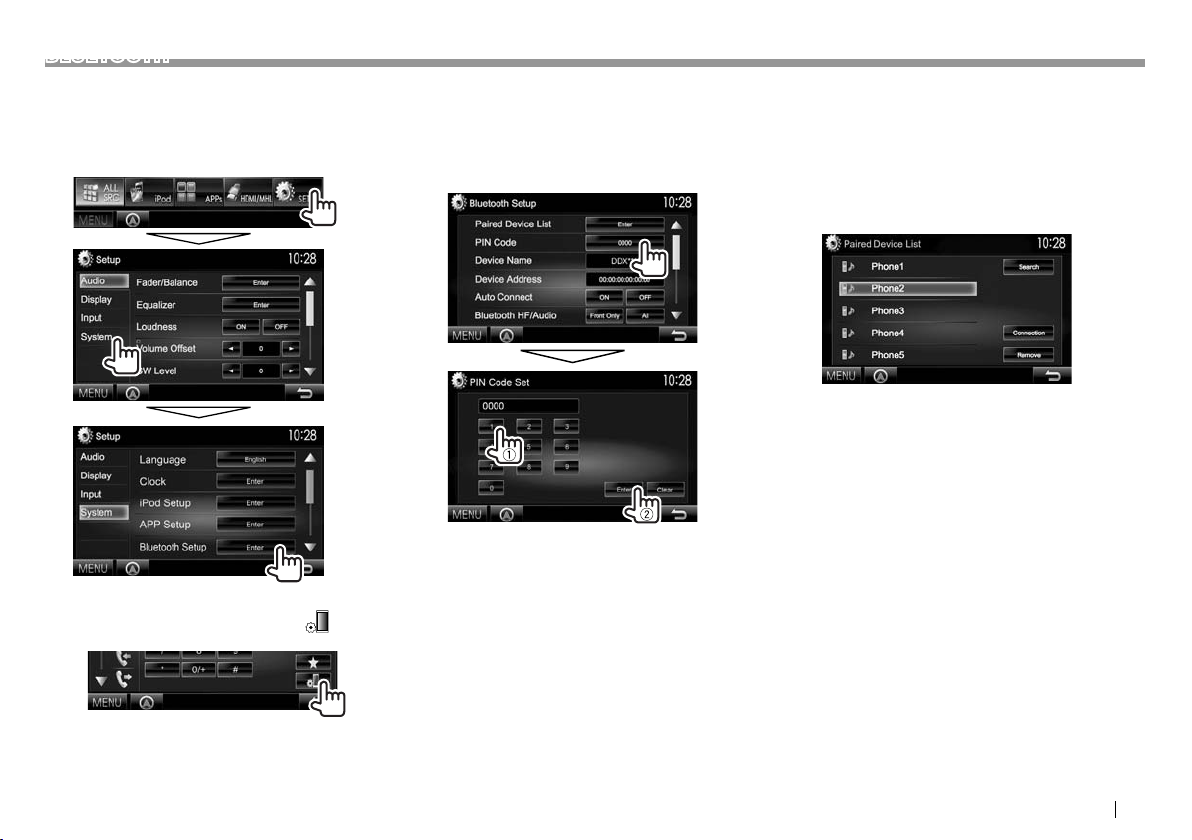
BLUETOOTH
Сопряжение с устройством Bluetooth с
целевого устройства с помощью PIN-кода (для
Bluetooth 2.0)
1 Откройте экран <Bluetooth Setup>.
На экране <TOP MENU>:
• Вы также можете отобразить экран
<Bluetooth Setup> нажатием [
экране управления телефоном. (стр.34)
] на
2 Смените PIN-код.
• Если вы хотите пропустить изменение PIN-
кода, перейдите к действию 3.
• По умолчанию PIN-код установлен на “0000”.
• Максимальное количество цифр в PIN-коде
составляет 15.
• Нажмите [Clear], чтобы удалить последнюю
запись.
3 Выполните поиск устройства (“DDX****”)
с вашего устройства Bluetooth.
4 Выберите устройство (“DDX****”) на
вашем устройстве Bluetooth.
• Если требуется ввод PIN-кода, введите
“0000” (значение по умолчанию).
Когда сопряжение будет завершено,
сопряженное устройство появится в списке
<Paired Device List>.
• Чтобы использовать сопряженное
устройство, подсоедините это устройство в
<Paired Device List>. (стр.32)
РУCCKИЙ 31
Page 32

BLUETOOTH
Сопряжение с устройством Bluetooth с
данного устройства с помощью PIN-кода (для
Bluetooth 2.0)
1 Откройте экран <Bluetooth Setup>.
(стр.31)
2
3 Выполните поиск доступных устройств.
• Чтобы отменить поиск устройств, нажмите
[Cancel].
4 Выберите устройство, с которым вы
хотите выполнить сопряжение.
Появляется сообщение для подтверждения.
Нажмите [Pair].
❏ Подключение и отключение
зарегистрированного устройства
Bluetooth
Одновременно может быть подключено два
устройства.
1 Откройте экран <Bluetooth Setup>.
(стр.31)
32
2
3 Выберите устройство, которое вы
хотите подключить (1), затем нажмите
[Connection] (2).
4 Выберите [ON] или [OFF] для цели.
Мобильный телефон
:
Аудиоустройство
:
• Состояние отображает следующим
образом:
– “Connected”: Соединение установлено.
– “Connect Ready”: Соединение может быть
установлено.
– “Disconnected”: Нет установленных
соединений.
❏ Удаление зарегистрированного
устройства Bluetooth
1 Откройте экран <Bluetooth Setup>.
(стр.31)
2
3 Выберите устройство для удаления (1),
затем нажмите [Remove] (2).
Появляется сообщение для подтверждения.
Нажмите [Yes].
Page 33

BLUETOOTH
Использование мобильного
телефона Bluetooth
❏ Прием вызова
При входящем вызове...
❏ Настройка уровня громкости
звонков/наушника/микрофона
Во время разговора...
❏ Уменьшение шума/регулировка
уровня подавления эха
Во время разговора...
• Информация о звонке отображается, если она
определяется.
• Управление телефоном недоступно, пока
отображается изображение с камеры заднего
вида. (стр.27)
Отклонение звонка
Когда для настройки <Auto Response>
установлено значение [On] (стр.37)
Устройство автоматически отвечает на входящие
звонки.
❏ Завершение вызова
Во время разговора...
• Вы можете регулировать уровень громкости в
диапазоне от 0 до 15 (по умолчанию: 8).
• Эта настройка не влияет на уровень громкости
других устройств.
• Для регулировки уровня громкости звонка/
наушника используйте панель монитора.
(стр.7)
❏ Переключение между режимом
громкой связи и режимом телефона
Во время разговора...
При каждом нажатии кнопки способ ведения
разговора переключается (
громкой связи /
: режим телефона)
: режим
• Регулировка уровня эха (в диапазоне от –1
до +1, по умолчанию: 0): Отрегулируйте
<EC LEVEL>.
• Регулировка уровня уменьшения шума (в
диапазоне от 0 до –20, по умолчанию: –10) :
Отрегулируйте <NR LEVEL>.
РУCCKИЙ 33
Page 34

BLUETOOTH
❏ Отправка текста во время звонка
Вы можете отправлять текст во время звонка
с помощью функции DTMF (Dual Tone Multi
Frequency).
Во время разговора...
❏ Выполнение вызова
1 Отобразите экран управления
телефоном.
На экране <TOP MENU>:
• Вы также можете отобразить экран
управления телефоном нажатием TEL на
панели монитора.
2 Выбор способа выполнения вызова.
1
23
Из списка запрограммированных номеров/
телефонной книги/списков звонков
1
[ ]
[
[
[
[
Из списка запрограммированных
номеров
Из телефонной книги
]
Из списка пропущенных звонков
]
Из списка принятых звонков
]
Из списка набранных звонков
]
2 Выберите цель (1), затем выполните
вызов (2).
❏ Переключение между двумя
подключенными устройствами
Когда подключено 2 устройства, вы можете
переключать устройство для использования.
На экране управления телефоном:
• Отображается имя активного устройства.
Устройства переключаются при каждом
нажатии кнопки.
34
4
• Вы можете отобразить больше элементов
нажатием [J]/[K].
Из телефонной книги*/списков звонков
1
Прямой ввод номера
2
Из списка запрограммированных
3
номеров
• Чтобы запрограммировать, см. стр.36.
Голосовой набор
4
* Если мобильный телефон не совместим с профилем дост упа к
телефонной книге Phone Book Access Profile (PBAP), телефонная
книга не отображается.
• Вы можете переходить на другие страницы
для отображения других элементов, нажав
[J]/[K].
Page 35

BLUETOOTH
• Использование поиска от A до Z в телефонной
книге:
Когда отображается список телефонной книги,
вы можете вести поиск по первому знаку.
1
• Отображение подробной информации для
записи:
Когда отображается список телефонной книги,
вы можете отобразить подробную информацию
для записи и выбрать телефонный номер, если
зарегистрировано несколько телефонных
номеров.
1 Отобразите подробную информацию
для желаемой записи.
Голосовой н абор
• Доступно только при наличии в подключенном
мобильном телефоне системы распознавания
голоса.
1 Включите функцию голосового набора.
На экране управления телефоном:
• Последовательно нажимайте [K], чтобы
переключать страницы на экране
управления телефоном.
2 Выберите первый знак.
• Если первый знак является цифрой,
нажмите [1,2,3...], а затем выберите номер.
3 Выберите телефонный номер из списка.
2 Выберите телефонный номер для
вызова.
Прямой ввод номера
Можно ввести до 31 номеров.
• Нажмите [ ], чтобы удалить последнюю
запись.
• Нажмите и удерживайте [0/+], чтобы добавить
“+” к номеру телефона.
На панели монитора:
DDX7025BT/
DDX7055BT
DDX5025DAB/DDX5025BT/
DDX5055BT*
(Удерживать)
(Удерживать)
2 Произнесите имя человека, которому вы
хотите позвонить.
• Если устройство не сможет найти цель,
отобразится следующий экран. Нажмите
[Start], затем произнесите имя еще раз.
Чтобы отменить голосовой набор: Нажмите
[Cancel].
* Данная операция работает, только когда для настройки
<TEL Key Long Press> установлено значение [VOICE].
(стр.48)
РУCCKИЙ 35
Page 36

BLUETOOTH
❏ Программирование т елефонных
номеров
Можно запрограммировать до 5 номеров.
1 Отобразите экран управления
телефоном. (стр.34)
2 Введите цифры на экране прямого
ввода номера, затем отобразите
запрограммированный список.
3 Выберите запрограммированный номер,
под которым вы хотите сохранить
данные.
(Удерживать)
Использование
аудиопроигрывателя Bluetooth
• Регистрация нового устройства, см. на
стр.30.
• Подключение и отключение устройства, см.
на стр.32.
❏ Элементы индикации и кнопки на
экране управления источником
1 23
• Кнопки управления, индикации и информации,
отображаемой на экране различаются в
зависимости от подключенного устройства.
Информация о воспроизведении
1 Состояние воспроизведения*
2 Время воспроизведения*
3 Данные метки (название текущей дорожки/
имя исполнителя/название альбома)*
• При нажатии [<] выполняется прокрутка
текста, если отображается не весь текст.
Кнопки операций
[ ]
[S] [T]
[I]
[W]
[MENU] Отображение экрана
* Доступно только для устройс тв, совместимых с AVRCP 1.3.
Отображение упрощенного экрана
управления. (стр.8)
• Выбор дорожки. (Нажмите)
• Поиск назад или вперед.*
(Удерживать)
Начало воспроизведения.
Пауза воспроизведения.
<TOP MENU>.
• Чтобы отобразить запрограммированный
список, нажмите [
телефоном.
] на экране управления
36
Page 37

BLUETOOTH
Настройки для устройств
Bluetooth
Вы можете изменять разнообразные настройки
для использования устройств Bluetooth на экране
<Bluetooth Setup>.
1 Откройте экран <Bluetooth Setup>.
На экране <TOP MENU>:
• Вы также можете отобразить экран
<Bluetooth Setup> нажатием [
экране управления телефоном. (стр.34)
] на
2 Выполните конфигурацию настроек
Bluetooth.
❏ Элементы настройки
<Paired Device
List>
<PIN Code> Изменение PIN-кода устройства.
<Device
Name>
<Device
Address>
<Auto
Connect>
<Bluetooth HF/
Audio>
<Auto
Response>
Нажмите [Enter], чтобы
отобразить список
зарегистрированных
устройств. Вы можете
подключить устройство или
удалить зарегистрированные
устройства. (стр.32)
(стр.31)
Отображение названия
устройства для отображения на
устройстве Bluetooth — DDX****.
Отображение адреса устройства.
• ON (По умолчанию): При
включении устройства
автоматически
устанавливается соединение с
последним подсоединенным
устройством Bluetooth.
• OFF: Отмена.
Выберите динамики,
используемые для Bluetooth (для
использования как с телефоном,
так и с аудиопроигрывателем).
• Front Only: Только передние
динамики.
• All (По умолчанию): Все
динамики.
• ON: Аппарат автоматически
отвечает на входящие вызовы
в течение 5 секунд.
• OFF (По умолчанию):
Устройство не отвечает
автоматически на вызовы.
Ответ необходимо выполнять
вручную.
<Auto P airing> • ON (По умолчанию):
<Ring Mode> • System (По умолчанию):
<Ring Tone
Change>
<Initialize> Удерживайте нажатой
Установление сопряжения
автоматически с
подключенным устройством
iOS (например, iPhone), даже
если функция Bluetooth
отключена на устройстве. (В
зависимости от версии iOS,
автоматическое сопряжение
может не работать для
некоторых устройств.)
• OFF: Отмена.
Используется звук звонка,
установленный на данном
устройстве.
• Phone: Используется звук
звонка, установленный
на данном устройстве. (В
зависимости от мобильного
телефона данная функция
может не работать.)
Когда для параметра <Ring
Mode> установлено значение
<System>, выберите рингтон
для входящих звонков и SMS
из [Tone1] (По умолчанию),
[Tone2], [Tone3].
кнопку [Enter], чтобы
инициализировать все
настройки, заданные для
мобильного телефона Bluetooth
и аудиопроигрывателя
Bluetooth.
РУCCKИЙ 37
Page 38

НАСТРОЙКИ
Настройки для использования
приложений на iPod/iPhone/
Android
Перед использованием приложений на iPod/
iPhone/Android выберите устройство для
использования и метод подключения.
При первом подключении устройства
отображается экран настройки (для
подключения и т.п.). Следуйте процедуре на
экране настройки, чтобы задать настройки.
1 Выполните сопряжение с устройством
iPod/iPhone/Android через Bluetooth.
(стр.30)
2 Откройте экран <APP Setup>.
На экране <TOP MENU>:
• Если вы не можете выбрать [Enter] для
<APP Setup>, переведите устройство в
режим ожидания. (стр. 7)
3
Откройте экран <APP Connection Setup>.
38
4
• Если не требуется изменять настройку,
нажмите [OK], чтобы выйти из экрана
настройки.
5 Выберите тип устройства (1), затем
нажмите [Next] (2).
6 Выберите метод подключения (1), затем
нажмите [Next] (2).
Для Android:
<HDMI/MHL
+ Bluetooth>
<Bluetooth> Выбирайте эту опцию, когда
Для iPod/iPhone:
<USB +
AV-IN>
Выбирайте эту опцию,
когда устройство Android
подсоединено одновременно
с помощью кабеля к входному
разъему HDMI/MHL и через
Bluetooth.
устройство подсоединено
через Bluetooth.
Выбирайте эту опцию, когда
iPod/iPhone подсоединен
с помощью KCA-iP202
(опционная принадлежность).
<USB 1 Wire> Выбирайте эту опцию, когда
<HDMI +
Bluetooth>
<Bluetooth> Выбирайте эту опцию, когда
• При выборе <USB + AV-IN> или
<USB 1 Wire> переходите к действию 8.
iPod/iPhone подсоединен
с помощью кабеля USB 2.0
(принадлежность iPod/
iPhone).
Выбирайте эту опцию, когда
iPod/iPhone подсоединен
с помощью кабеля HDMI
KCA-HD100 (опционная
принадлежность) и кабеля
USB 2.0 (принадлежность
iPod/iPhone) через адаптер
Lightning-Digital AV
(принадлежность iPod/iPhone)
iPod/iPhone подсоединен
через Bluetooth.
7 При выборе в качестве метода
подключения <HDMI + Bluetooth>
или <Bluetooth>, отображается экран
выбора устройства. Выполните поиск
доступных устройств iPod/iPhone (1),
выберите целевое устройство из списка
(2), затем нажмите [Next].
• Вы можете переходить на другие страницы
для отображения других элементов, нажав
[J]/[K].
• Если устройство уже приведено в списке,
пропустите действие 1.
• Чтобы остановить поиск, нажмите [Cancel].
8 Подтвердите настройки.
Page 39

НАСТРОЙКИ
Настройки з вучания
❏ Использование звукового
эквалайзера
• Настройка сохраняется в памяти для каждого
источника до выполнения новой настройки
звучания. Если в качестве источника выбран
диск, настройка сохраняется для каждой из
следующих категорий.
– DVD/DVD-VR/VCD
– CD
– DivX/MPEG1/MPEG2/H.264/WMV/MP3/WMA/
WAV/AAC/FLAC
• Вы не можете регулировать звучание, когда
устройство находится в режиме ожидания.
Выбор запрограммированного режима
звучания
1 Откройте экран <Equalizer>.
На экране <TOP MENU>:
2 Выберите режим звучания.
• Вы также можете отобразить экран <Equalizer>,
нажав AUD (для DDX7025BT/DDX7055BT) или
нажав и удерживая ручку Громкость/ATT/AUD
(для DDX5025DAB/DDX5025BT/DDX5055BT) на
панели монитора.
Сохранение пользовательских настроек—
Точная настройка звучания
1 Выберите режим звучания. (См. столбец
слева.)
2 Выберите диапазон и отрегулируйте
уровень для выбранного диапазона.
• Число диапазонов зависит от модели.
• Вы можете отрегулировать уровень,
перетаскивая регулятор или пользуясь [J]/[K].
• Повторите это действие, чтобы
отрегулировать уровень для других
диапазонов.
Настройки сохраняются, и включается режим
<User>.
3 Включите ([ON]) или отключите ([OFF])
низкие частоты (<Bass EXT>) (1), а затем
отрегулируйте уровень низкочастотного
динамика (2).
❏ Настройка типа автомобиля и
динамиков
1 Откройте экран <Car Setting>.
На экране <TOP MENU>:
• Последовательно нажимайте [K], чтобы
переключать страницы на экране меню
<Audio>.
2 Выберите тип автомобиля (1), а затем
выберите расположение динамиков (2).
• Вы можете переходить на другие страницы
для отображения других элементов, нажав
[J]/[K].
РУCCKИЙ 39
Page 40

НАСТРОЙКИ
❏ ремзар — вокиманид акйортсаН
динамика и частота разделения
каналов
1 Откройте экран <Speaker Select>.
На экране <TOP MENU>:
• Последовательно нажимайте [K], чтобы
переключать страницы на экране меню
<Audio>.
4 Настройте частоту разделения каналов
выбранного динамика.
❏ яинавишулсорп иицизоп акйортсаН
Вы можете отрегулировать звуковые эффекты в
соответствии с позицией прослушивания.
1 Откройте экран <Position>.
На экране <TOP MENU>:
• Последовательно нажимайте [K], чтобы
переключать страницы на экране меню
<Audio>.
2 Выберите тип динамика (передние
динамики, задние динамики или
низкочастотный динами).
3 Выберите размер выбранного динамика.
40
<Gain> Настройка выходного уровня
<HPF Freq> Настройка частоты разделения
<LPF Freq> Настройка разделения для
<Slope> Настройка крутизны среза
<Phase> Выбор фазы низкочастотного
*1 Отображается, только когда выбраны передние или задние
динамики.
2
*
Отображается, только когда выбран низкочастотный динамик.
выбранного динамика.
каналов для передних или
задних динамиков (фильтр
верхних частот).*
низкочастотного динамика
(фильтр низких частот).*
разделительного фильтра.
динамика.*
1
2
2
2 Выберите позицию прослушивания
([All], , [Front R] или [Front All]).
Page 41

НАСТРОЙКИ
Настройка цифровой регулировки
запаздывания (DTA)
Выполните тонкую настройку времени задержки
звучания динамиков, чтобы создать более
подходящие для вашего автомобиля условия
прослушивания.
1 Откройте экран <Position>
2 Откройте экран <Position DTA>.
3 Выберите динамик, для которого вы
хотите выполнить регулировку (1), а
затем отрегулируйте каждый элемент
(2).
<Distance> Настройка значения цифровой
регулировки запаздывания
(DTA).
<Gain> Настройка выходного уровня
выбранного динамика.
• Чтобы определить значение настройки, см.
колонку справа.
• Чтобы инициализировать значение
настройки, нажмите [Initialize].
Определение значения для настройки
<Position DTA>
Если вы укажите расстояние от центра текущей
заданной позиции прослушивания до каждого
динамика, время задержки будет автоматически
рассчитано и установлено.
1 Определите центр текущей заданной
позиции прослушивания в качестве
исходной точки.
2 Измерьте расстояния от исходной точки до
динамиков.
3 Вычислите разницы между расстоянием
до самого удаленного динамика и
расстояниями до других динамиков.
4 Установите значение параметра DTA,
полученное в действии 3, для отдельных
динамиков.
5 Отрегулируйте уровень усиления
для отдельных динамиков. Звуковой
образ сдвинется в сторону динамика с
повышенным уровнем усиления.
Например: Когда в качестве позиции
прослушивания выбрано [Front LR]
mc 09 +
mc 06
mc 08
mc 051
mc 0 +
mc 07 +
ялд акворилугеР
воспроизведения видео
❏ икнитрак акйортсаН
Вы можете настроить качество картинки.
1 Отобразите меню настройки.
2 Выберите [DIM ON] (затемнение
включено) или [DIM OFF] (затемнение
выключено).
Продолжение не следующей странице...
РУCCKИЙ 41
Page 42

НАСТРОЙКИ
3 Настройте картинку.
2 Выберите форматное соотношение.
❏ Масштабирование картинки
Вы можете масштабировать картинку.
Масштабирование доступно только во время
воспроизведения диска.
1 Отобразите меню настройки.
<Bright> Настройка яркости.
<Contrast> Настройка контрастности.
<Black> Настройка черного цвета.
<Color> Настройка цвета.
<Tint> Настройка интенсивности
<Sharpness> Настройка резкости.
❏
Изменение форматного соотношения
Вы можете изменить форматное соотношение
воспроизводимого видеоизображения.
(от –15 до +15)
(от –10 до +10)
(от –10 до +10)
(от –10 до +10)
цвета. (от –10 до +10)
(от –2 до +2)
1 Отобразите меню настройки.
42
<FULL>* Для изображений 16:9
Сигнал 4:3 Сигнал 16:9
<Normal>* Для изображений 4:3
Сигнал 4:3 Сигнал 16:9
<JUST> Просмотр изображений 4:3 в
<Zoom1> –
<Zoom3>
* Если видеоизображение DivX воспроизводится с настройкой
<Screen Ratio>, установленной на значение [16:9]
(стр. 14), формат изображения не устанавливается
правильно.
широкоэкранном режиме
Сигнал 4:3 Сигнал 16:9
Изменение увеличения.
• Форматное соотношение
выбирается автоматически
в соответствии с
видеоисточником.
2 Измените коэффициент увеличения
(1), затем переместите рамку
масштабирования (2).
• Для некоторых видеоисточников функция
масштабирования использоваться не может.
Page 43

НАСТРОЙКИ
Изменение дизайна индикации
Вы можете изменить фон и цвет панели.
1 Отобразите экран <User Customize>.
На экране <TOP MENU>:
2 Выберите элемент для изменения
([Background] или [Panel Color]).
3 Выберите цвет фона/панели.
Выбор фона
1
*
Выбор цвета панели
2
*
• Выбор [Scan] постепенно изменяет цвет
подсветки.
1
*
Предварительно сохраните в памяти собственную сцену. (См.
столбец справа.)
2
*
Предварительно сохраните в памяти собственную регулировку
цвета. (См. ниже.)
❏ Выполнение собственной
регулировки цвета
1 Выберите [Panel Color] на экране
<User Customize>. (См. столбец слева.)
2
3 Выберите настройку функции
затемнения для цвета (1), затем
отрегулируйте цвет (2).
❏ Сохранение любимого изображения
для фона
Вы можете задать ваше любимое изображение
(файл JPEG/PNG/BMP), хранящееся на
подключенном USB-устройстве.
• Используйте файл JPEG/PNG/BMP с
разрешением 800 x 480 пикселей.
• Цвет захваченной картинки может выглядеть
отличным от цвета исходного изображения.
1 Подсоедините USB-устройство, на
котором хранится изображение. (стр.56)
2 Отобразите экран <User Customize>.
(См. крайняя колонка слева.)
3 Отобразите экран выбора файла.
4 Выберите папку (1), затем файл для
использования в качестве фонового
изображения в выбранной папке (2).
• Вы можете переходить на другие страницы
для отображения других элементов, нажав
[J]/[K].
Появляется сообщение для подтверждения.
Нажмите [OK], чтобы сохранить вновь
захваченное изображение. (Имеющееся
изображение заменяется на новое.)
РУCCKИЙ 43
Page 44

НАСТРОЙКИ
Пользовательская н астройка
экрана <TOP MENU>
Вы можете организовать элементы для
отображения на экране <TOP MENU>.
1 Откройте экран <Menu Customize>.
На экране <TOP MENU>:
Пользовательская настройка
системных параметров
❏ Запоминание/вызов из памяти
настроек
• Вы можете сохранить в памяти настройки,
выполненные в меню <Setup>, и вызвать
сохраненные в памяти настройки в любое
время.
• Настройки, сохраненные в памяти, сохраняются
даже при сбросе настроек устройства.
1 Откройте экран <SETUP Memory>.
На экране <TOP MENU>:
• Последовательно нажимайте [K], чтобы
переключать страницы на экране меню
<System>.
2
• Для отмены нажмите [No].
3 Выберите операцию.
2 Выберите позицию для размещения
значка (1), затем выберите элемент для
отображения в выбранной позиции (2).
Повторите это действие для размещения
значков для других элементов.
44
[Recall] Вызов сохраненных в памяти
настроек.
[Memory] Сохранение в памяти текущих
настроек.
[Clear] Стирание текущих сохраненных в
памяти настроек.
• Для отмены, нажмите [Cancel].
Появляется сообщение для подтверждения.
Нажмите [Yes].
Page 45

НАСТРОЙКИ
❏ Блокировка настроек
Вы можете установить защитную блокировку
настроек, чтобы предотвратить их изменение.
•
отображается рядом к настройками,
которые могут быть заблокированы.
1 Откройте экран <SETUP Memory>.
(стр.44)
2
Разблокировка настройки: Нажмите [Unlock].
❏ Обновление с истемы
Вы можете выполнить обновление системы,
подсоединив USB-устройство, содержащее файл
обновления.
• Для обновления системы посетите
<http://www2.jvckenwood.com/cs/ce/>.
1 Создайте файл обновления, скопируйте
его на USB-устройство и подсоедините
его к данному устройству.
• Чтобы подсоединить USB-устройство, см. на
стр.56.
2 Отобразите экран
<System Information>.
На экране <TOP MENU>:
• Последовательно нажимайте [K], чтобы
переключать страницы на экране меню
<System>.
3
<Application
Version>
<System
Version>
<Bluetooth
Version>
<DAB module
Version>*
Это может занять некоторое время.
Если обновление успешно завершится,
отобразится сообщение “Update Completed”.
Перенастройте приемник.
• Если при выполнении обновления произойдет
ошибка, выключите и снова включите питание,
затем попробуйте выполнить обновление еще
раз.
• Даже если вы выключили питание во
время выполнения обновления, вы можете
возобновить выполнение обновления после
включения питания. Обновление будет
выполняться с самого начала.
* Только для DDX5025DAB.
Обновление программного
обеспечения системы.
Обновление системы.
Обновление программного
обеспечения Bluetooth.
Обновление программного
обеспечения модуля
цифрового радио (DAB).
❏ Регулировка позиции касания
Вы можете отрегулировать позицию касания
на сенсорной панели, если позиция касания и
выполняемая операция не совпадают.
1 Отобразите экран настройки <Setup>.
(См. крайняя колонка слева.)
2 Отобразите экран <Touch Panel Adjust>.
• Последовательно нажимайте [K], чтобы
переключать страницы на экране меню
<System>.
3 Коснитесь центра меток в нижней левой
и в верхней правой части экрана, как
показано ниже.
• Чтобы сбросить позицию касания, нажмите
[Reset].
• Для отмены текущей операции нажмите
[Cancel].
РУCCKИЙ 45
Page 46

НАСТРОЙКИ
Элементы меню настройки
❏ Отображение экрана меню <Setup>
• Вы можете переходить на другие страницы для
отображения других элементов, нажав [J]/[K].
• Вы не можете изменить экран настроек
<Audio>, когда в <TOP MENU> выбрано
[STANDBY]. (стр.7)
❏ Экран настройки <Audio>
<Fader/Balance>
Fader: Настройка баланса выходного сигнала для
передних и задних динамиков.
• от F6 до R6 (По умолчанию: 0)
– При использовании системы с двумя
динамиками установите для микшера
среднее значение (0).
Balance: Настройка баланса выходного сигнала
для левых и правых динамиков.
• от L6 до R6 (По умолчанию: 0)
Нажмите [J]/[K]/[H]/[I] или перетащите [
чтобы выполнить настройку.
– Чтобы очистить настройку, нажмите [Center].
<Equalizer>
Изменение режима звучания или настройка и
сохранение настроек эквалайзера для каждого
источника. (стр.39)
• Natural (По умолчанию)/Rock/Pops/Easy/
Top40/Jazz/iPod*
1
/Powerful/User
<Loudness>
Вы можете включать или выключать усиление
звука.
• ON (По умолчанию): Увеличьте низкие и
высокие частоты для получения хорошо
сбалансированного звучания при низком
уровне громкости.
• OFF: Отмена.
<Volume Offset>
Настройка и сохранение автоматической
настройки уровня громкости для каждого
источника. (Для дисков настройка сохраняется
для каждой из следующих категорий: DVD/
DVD-VR/VCD, CD и DivX/MPEG1/MPEG2/H.264/
WMV/MP3/WMA/WAV/AAC/FLAC.) Уровень
громкости автоматически увеличивается или
уменьшается при смене источника.
• от –15 до +6 (По умолчанию: 0)
<SW L evel>
Настройка уровня громкости низкочастотного
динамика.
• от –50 до +10 (По умолчанию: 0)
<Car Setting>
Выбор типа автомобиля и расположения
динамика. (стр.39)
• Тип автомобиля: Off (По умолчанию)/Compact/
],
Full Size Car/Wagon/Minivan/SUV/
Passenger Van
• Speaker Location: Выбор расположения
динамика в автомобиле.
– Front Speaker: Door (По умолчанию)/On
Dash/Under Dash
– Rear Speaker*
2
: Door/ Rear Deck/2nd
Seat/3rd Seat/2nd Row/3rd Row
<Speaker Select>
Выбор размера динамика и настройка частоты
разделения каналов. (стр.40)
<Position>
Настройка звуковых эффектов в соответствии с
позицией прослушивания. (стр.40)
<DSP Select>
Выберите, будет ли использоваться система
процессора цифровых сигналов (DSP).
• Bypass: Все настройки для DSP
недействительны.
• Through (По умолчанию): DSP используется.
<Drive EQ>
Вы можете уменьшить шум от движения
автомобиля посредством повышения полосы
пропускания.
• ON: Включение Drive EQ.
• OFF (По умолчанию): Отмена.
1
*
Отображается, только когда в качестве источника выбрано iPod.
2
*
Начальное значение по умолчанию отличается в зависимости
от заданного типа автомобиля.
46
Page 47

НАСТРОЙКИ
❏ Экран настройки <Display>
<Dimmer>
• Auto (По умолчанию): Затемнение экрана и
подсветки кнопок при включении фар.
– Необходимо подключение провода ILLUMI.
(стр.55)
• ON: Включение затемнения.
• OFF: Отмена.
• NAV: Включение и отключение функции
затемнения в соответствии с настройкой
индикации для дня/ночи на подсоединенном
блоке навигации.
<User C ustomize>
Измените дизайн индикации (фон и цвет панели).
(стр.43)
<OSD Clock>
• ON: Отображение часов во время
воспроизведения источника видео.
• OFF (По умолчанию): Отмена.
<Scroll>
• ON (По умолчанию): Последовательная
прокрутка отображаемой информации.
• Once: Однократная прокрутка отображаемой
информации.
• OFF: Отмена.
При нажатии [<] выполняется прокрутка текста
вне зависимости от данной настройки.
<Menu Customize>
Изменение элементов для отображения на экране
<TOP MENU>. (стр.44)
<Screen Adjust>
Настройка яркости и черного цвета экрана.
Нажмите [Enter], чтобы отобразить экран
настройки, выберите [DIM ON] (затемнение
включено)/[DIM OFF] (затемнение выключено),
затем измените следующие настройки:
• Bright: Настройка яркости.
– от –15 до +15 (По умолчанию: 0 для
включенного затемнения/+15 для
выключенного затемнения)
• Black: Настройка черного цвета.
– от –10 до +10 (По умолчанию: 0)
<Angle>*
Отрегулируйте угол панели. (стр.7)
* Только для DDX7025BT/DDX7055BT.
❏ Экран настройки <Input>
<R-CAM I nterrupt>
• ON: Отображение картинки с камеры заднего
вида при переключении коробки передач на
задний ход (R).
• OFF (По умолчанию): Выберите эту опцию, когда
камера не подсоединена.
<TV Tuner Control>
• ON: Включение управления операциями с ТВ на
“AV-IN 1”.
• OFF (По умолчанию): Выберите эту опцию,
чтобы использовать “AV-IN 1” с другим
компонентом, кроме ТВ-тюнера.
<Navigation>
Измените настройки навигации. (стр.29)
РУCCKИЙ 47
Page 48

НАСТРОЙКИ
❏ Экран настройки <System>
>egaugnaL<
Выбор языка текста, используемого для
отображения информации на экране.
• English (по умолчанию для DDX7025BT/
DDX5025DAB/DDX5025BT)/Spanish/French/
German/Italian/Dutch/Russian (по умолчанию
для DDX7055BT/DDX5055BT)/Portuguese/
Chinese-Simplied/Chinese-Traditional/
Thai/Turkish/Arabic/Persian/Hebrew/Greek/
Indonesia/Korean
– Для внешних мониторов доступны только
следующие языки: английский/испанский/
французский/немецкий/итальянский/
голландский/русский/португальский. Если
будет выбран другой язык, язык текста для
внешних мониторов будет установлен на
английский.
• GUI Language: Выберите язык, используемый
для отображения кнопок управления и
элементов меню.
–English (По умолчанию)/Local (выбранный
выше язык)
<Clock>
<iPod Setup>
<APP Setup>
• APP Connection Setup: Конфигурация настроек
• APP Interrupt Volume: Регулировка уровня
приложения.
– от 00 до 35 (По умолчанию: 17)
<Bluetooth Setup>
Задайте настройки для использования Bluetoothустройства, например для подсоединения и
<Beep>
• ON (По умолчанию): Включение звука нажатия
кнопки.
• OFF: Отмена.
48
<SETUP Memory>
Вы можете сохранять в памяти, вызывать из
памяти или очищать выполненные настройки.
>DOV )R(XviD<
У данного устройства имеется собственный
регистрационный код. В целях охраны авторского
права при воспроизведении файла с записанным
регистрационным кодом выполняется
перезапись регистрационного кода устройства.
• Нажмите [Enter] для отображения информации.
• Для возврата к предыдущему экрану нажмите
[OK].
2
*>sserP gnoL yeK LET<
Назначение функции кнопки TEL во время ее
удержания.
• R-CAM: Отображение картинки с камеры
• V-OFF
• VOICE (По умолчанию): Включение голосового
>TUO-VA<
Вы можете определить использование внешнего
компонента, подключенного к разъему AV-OUT.
• OFF (По умолчанию)/AV-IN1/AV-IN2/DVD
<AV Key Long Press>
Назначение функции кнопки AV во время ее
удержания.
• AV-OUT (По умолчанию): Выбор источника
аудио/видео для дополнительного монитора
или усилителя.
• APPs: Отображение экрана приложений.
<AUD Key Long Press>*
3
Назначение функции кнопки AUD во время ее
удержания.
• V-OFF (По умолчанию): Выключение экрана.
• R-CAM: Отображение картинки с камеры
<Security Code>
Регистрация защитного кода устройства.
<SI>
Включение или отключение функции
<Serial Number>
Отображение серийного номера.
<Touch Panel Adjust>
Регулировка позиции касания кнопок на экране.
<System Information>
Отображение информации о версии
программного обеспечения. Вы можете обновить
2
*
Только для DDX5025DAB/DDX5025BT/DDX5055BT.
3
*
Только для DDX7025BT/DDX7055BT.
Page 49

ПУЛЬТ ДИСТАНЦИОННОГО УПРАВЛЕНИЯ
DVD
t
TV
t
AUD
t
Обзор
Опционный пульт дистанционного управления
KNA-RCDV331 предназначен для управления
данным устройством. Дополнительную
информацию см. в руководстве по эксплуатации,
прилагаемом к пульту дистанционного
управления.
V Предостережение:
• Располагайте пульт дистанционного
управления в таком месте, где он не будет
перемещаться во время торможения или
выполнения других операций управления.
Падение пульта дистанционного управления
и его заклинивание под педалями во время
управления транспортным средством может
привести к возникновению опасной ситуации.
• Не оставляйте батарейку вблизи огня или
под прямыми лучами солнечного света. Это
может привести к взрыву или генерированию
чрезмерного тепла.
• Не перезаряжайте, не закорачивайте, не
вскрывайте и не нагревайте батарейку, а также
не подвергайте ее воздействию открытого
огня. Такие действия могут вызвать протекание
батарейки. Если вытекшая жидкость войдет в
контакт с глазами или одеждой, немедленно
промойте водой и обратитесь за консультацией
к врачу.
• Держите батарейку в недоступном для детей
месте. В маловероятном случае проглатывания
ребенком батарейки, немедленно обратитесь
за консультацией к врачу.
❏ Установка батареек
Используйте две батареи размера “AAA”/“R03”.
Устанавливайте батарейки с правильной
ориентацией полюсов + и –, следуя иллюстрации
внутри корпуса.
• Если пульт дистанционного управления
работает только на коротких расстояниях
или совсем не работает, возможно, батарейки
разрядились. В подобных случаях заменяйте
обе батарейки новыми.
❏ Переключатель режима пульта
дистанционного управления
Функции, управляемые с пульта дистанционного
управления, отличаются в зависимости от
положения переключателя режима.
Режим AUD: Переключайте в этот режим
для управления выбранным источником или
источником тюнера и т.п.
Режим DVD: Переключайте в этот режим при
воспроизведении DVD или CD-дисков и т. п. с
помощью проигрывателя, встроенного в данное
устройство.
Режим TV: Переключайте в этот режим при
просмотре ТВ, подключенного к данному
устройству. (Доступно, только когда для
настройки <TV Tuner Control> установлено
значение [ON]).
• Положение переключателя режима
дистанционного управления указывается в
названии каждого режима, например
“(Режим AUD)”.
• При управлении проигрывателем, отличным от
встроенного в данное устройство, выбирайте
режим “AUD”.
РУCCKИЙ 49
Page 50

ПУЛЬТ ДИСТАНЦИОННОГО УПРАВЛЕНИЯ
Операции, выполняемые с пульта
дистанционного управления
❏ Стандартные операции (Режим AUD)
Переключение источника
Переключение источника для
воспроизведения.
Завершает входящий/текущий
звонок.
Регулятор громкости
Настройка громкости.
Заглушение звука
Нажмите кнопку один раз,
чтобы понизить уровень
громкости. Нажмите еще
раз, чтобы восстановить
предыдущий уровень
громкости.
NAV/V.SEL
Переключение на экран
навигации.
ENTER
Вход в опции.
Громкая связь
Ответ на звонок при
поступлении входящего
звонка.
Функция
Переключение экрана
управления.
MODE
Переключение форматного
соотношения.
Форматное соотношение
изменяется при каждом
нажатии этой кнопки.
OPEN (Только для DDX7025BT/DDX7055BT)
Регулировка угла панели.
Угол панели изменяется при
каждом нажатии этой кнопки.
❏ DVD/DVD-VR/VCD (Режим DVD)
Кнопка курсора
Перемещение курсора во
время отображения меню.
Поиск дорожки и поиск файла
Выбор дорожки или файла для
воспроизведения.
Воспроизведение/пауза
Постановка дорожки на паузу.
Нажмите еще раз,
чтобы возобновить
воспроизведение.
Останов
Выполнение остановки и
запоминание точки, в которой
диск остановился.
Прямой поиск
Нажатие данной кнопки
переключает элементы,
по которым может вестись
прямой поиск.
• DVD-VIDEO
– Номер раздела
– Номер названия
– Отмена
• DVD-VR
– Номер раздела
– Оригинальная программа/Список
воспроизведения
– Отмена
• VCD 1.X, VCD 2.X (PBC OFF)
– Номер дорожки
– Отмена
• VCD 2.X (PBC ON)
– Номер дорожки
– Отмена
После переключения элемента прямого поиска
задайте искомый номер с помощью цифровых
кнопок, а затем нажмите кнопку [ENTER].
50
Page 51

ПУЛЬТ ДИСТАНЦИОННОГО УПРАВЛЕНИЯ
Цифровые кнопки
• Задание искомого номера
при прямом поиске.
• Нажимайте
1
,
2
ABC
чтобы выполнять быструю
перемотку вперед/
назад. Скорость быстрой
перемотки вперед/назад
изменяется при каждом
нажатии этой кнопки.
• Нажимайте
1
, чтобы
2
ABC
выполнять медленную
перемотку вперед/назад во
время паузы.
DVD Top M enu
Возврат к главному меню DVD.
DVD Menu
Отображение меню DVD.
SUBTITLE
Переключение языка
субтитров.
ZOOM
При каждом нажатии этой
кнопки переключается
кратность масштабирования.
Ракурс изображения
При каждом нажатии этой
кнопки переключается ракурс
изображения.
AUDIO (ЗВУК)
При каждом нажатии этой
кнопки переключается язык
голосовых сообщений.
❏ Музыкальный диск/аудиофайл/
видеофайл (Режим AUD)
Поиск папки
Выбор папки для
воспроизведения.
Поиск дорожки и поиск файла
Выбор дорожки или файла для
воспроизведения.
Воспроизведение/пауза
Постановка дорожки на паузу.
Нажмите еще раз, чтобы
возобновить воспроизведение.
Прямой поиск
Нажатие данной кнопки
переключает элементы,
по которым может вестись
прямой поиск.
• Музыкальный диск
– Номер дорожки
– Отмена
• Аудиофайлы на DVD/CD-диске
– Номер папки
– Номер файла
– Отмена
После переключения элемента прямого поиска
задайте искомый номер с помощью цифровых
кнопок, а затем нажмите кнопку [ENTER].
Цифровые кнопки
Задание искомого номера при
прямом поиске.
❏ TV (Режим ТV)
ENTER
Переход к опциям из списка
или отображение экрана меню.
Кнопка курсора
Перемещение курсора во
время отображения меню.
РУCCKИЙ 51
Page 52

ПУЛЬТ ДИСТАНЦИОННОГО УПРАВЛЕНИЯ
❏ Radio (Режим AUD)
Переключение диапазона
Переключение диапазонов,
принимаемых данным
устройством.
Выбор радиостанции
Переключение
радиовещательных станций,
принимаемых данным
устройством.
Переключение режима поиска
Переключение режима поиска
(AUTO1, AUTO2, MANU).
Прямая настройка
После нажатия этой кнопки
задайте радиовещательную
станцию, которую вы хотите
принимать, с помощью
цифровых кнопок.
Например: 92,1 МГц (FM)
Например: 810 кГц (AM)
9
WXYZ
или
8
TUV
или
2
ABC
1
1
0
Цифровые кнопки
• Чтобы использовать
настройку на
запрограммированные
станции, нажмите номер
запрограммированной
радиовещательной станции.
1
(
• Нажмите сначала кнопку
прямой настройки, а
затем задайте частоту
радиостанции для приема.
❏ Цифровое радио (DAB) (Режим AUD)
Выбор сервиса
Переключение не
радиовещательные сервисы,
принимаемые данным
устройством.
Переключение режима поиска
Переключение режима поиска
(AUTO1, AUTO2, MANU).
Цифровые кнопки
Чтобы использовать настройку
на запрограммированный
сервис, нажмите номер
запрограммированного
радиовещательного сервиса.
❏ iPod (Режим AUD)
Поиск музыки/видео
Выбор музыки/видео для
воспроизведения.
6
MNO
–
)
Воспроизведение/пауза
Постановка музыки/видео на
паузу.
Нажмите еще раз, чтобы
возобновить воспроизведение.
❏ USB (Режим AUD)
Поиск папки
Выбор папки для
воспроизведения.
Поиск файла
Выбор файла для
воспроизведения.
Воспроизведение/пауза
Постановка файла на паузу.
Нажмите еще раз, чтобы
возобновить воспроизведение.
52
Page 53

ПОДСОЕДИНЕНИЕ/УСТАНОВКА
Перед установкой устройства
V ПРЕДУПРЕЖДЕНИЯ
• Если вы подсоедините провод зажигания
(красный) и провод аккумуляторной батареи
(желтый) к шасси автомобиля (заземление),
это может вызвать короткое замыкание, что в
свою очередь может привести к возгоранию.
Всегда подсоединяйте эти провода к источнику
питания, подающегося через блок плавких
предохранителей.
• Не отсоединяйте плавкий предохранитель
от провода зажигания (красный) и провода
аккумуляторной батареи (желтый). Линия
подачи питания должна подсоединяться к
проводам через плавкий предохранитель.
V Меры предосторожности при установке и
подсоединении
• Монтаж и подключение данного изделия
требуют навыков и опыта. Для обеспечения
максимальной безопасности предоставьте
выполнение монтажных и электротехнических
работ профессионалам.
• Обязательно заземлите устройство на
отрицательный контакт питания постоянного
тока напряжением 12 В.
• Не устанавливайте устройство в месте,
подверженном воздействию прямых солнечных
лучей, чрезмерно высоких температур
или влажности. Избегайте мест с высоким
содержанием пыли или могущие попасть под
брызги воды.
• Не используйте собственные винты.
Используйте только винты, прилагаемые
в комплекте поставки. Использование
неправильных винтов может привести к
повреждению устройства.
• Если питание не включается (отображается
сообщение об ошибке “Miswiring DC Offset
Error”, “Warning DC Offset Error”), возможно,
провод динамика закорочен или касается
шасси автомобиля, что вызвало срабатывание
защитной функции. Поэтому следует проверить
провод динамика.
• Если на замке зажигания вашего автомобиля
отсутствует позиция ACC, подсоедините провода
зажигания к источнику питания, который можно
включать и выключать с помощью ключа зажигания.
Если вы подсоедините провод зажигания к источнику
с постоянным напряжением, например к проводам
аккумуляторной батареи, батарея может разрядиться.
• Только для DDX7025BT/DDX7055BT:
Если консоль оснащена крышкой, обязательно
устанавливайте устройство таким образом, чтобы
панель монитора при закрытии и открытии не
сталкивалась с крышкой.
• Если плавкий предохранитель перегорит, сначала
убедитесь в том, что провода не соприкасаются,
вызывая короткое замыкание, затем замените
старый предохранитель на новый того же номинала.
• Изолируйте неподсоединенные провода с помощью
виниловой ленты или другого подобного материала.
В целях предотвращения короткого замыкания, не
снимайте колпачки на концах неподсоединенных
проводов или контактных разъемов.
• Подсоединяйте провода динамиков правильно
к соответствующим им контактным разъемам.
Совместное использование
заземление их на какую-либо металлическую часть
в автомобиле может привести к повреждению
устройства или сбою в его работе.
• Если к системе подсоединяется только два динамика,
подсоединяйте соединители либо к обоим выходным
контактным разъемам для передних динамиков, либо
к обоим выходным контактным разъемам для задних
динамиков (не смешивайте контактные разъемы для
передних и задних динамиков). Например, если вы
подсоединили соединитель ª левого динамика
к контактному выходному разъему для переднего
динамика, не подсоединяйте соединитель
выходному контактному разъему для заднего динамика.
• После того как устройство будет установлено,
проверьте корректность работы стоп-сигналов,
указателей поворота, стеклоочистителей и другого
оборудования автомобиля.
• Выполняйте монтаж устройства таким образом,
чтобы монтажный угол не превышал 30°.
• При установке устройства в автомобиль не нажимайте
слишком сильно на поверхность панели. Это может
привести к царапинам, повреждению или поломке.
·
проводов или
·
• Данное устройство оснащено охлаждающим
вентилятором для снижения внутренней
температуры. Не устанавливайте устройство в
месте, где работа охлаждающего вентилятора
устройства может оказаться заблокирована.
Закрытие вентиляционных отверстий ухудшит
внутреннее охлаждение и приведет к поломке.
Охлаждающий вентилятор
V ПРЕДОСТЕРЕЖЕНИЕ
Устанавливайте данное устройство в консоль
вашего автомобиля.
Не касайтесь металлических частей данного
устройства во время и непосредственно
после завершения эксплуатации устройства.
Металлические части, например теплосъемник
и корпус могут нагреваться.
к
РУCCKИЙ 53
Page 54

ПОДСОЕДИНЕНИЕ/УСТАНОВКА
❏ Прилагаемые принадлежности для
установки
1 Жгут проводки x 1
2 Декоративная панель x 1
3 Удлинительный провод x 1
4 Ключи для демонтажа x 2
5 Микрофон x 1
6 Крепеж для коннектора HDMI/MHL x 1
7 Винты для крепежа (M2,6 x 6 мм) x 1
❏ Процедура установки
1 В целях предотвращения короткого
замыкания, извлеките ключ из
замка зажигания и отсоедините
·
аккумуляторной батареи.
2 Надлежащим образом выполните
проводные соединения для каждого
устройства.
3 Подсоедините провода динамиков из
жгута проводки.
4 Возьмите соединитель B жгута проводки
и подсоедините его к соединителю
динамика в автомобиле.
5 Возьмите соединитель A жгута проводки
и подсоедините его к соединителю
внешнего питания в автомобиле.
6 Подсоедините соединитель жгута
проводки к устройству.
7 Установите устройство в автомобиль.
• Убедитесь в том, что устройство надежно
установлено на месте. Если устройство
нестабильно, это может привести к сбоям
в его работе (например, проскакиванию
звука).
8 Снова подсоедините · аккумуляторной
батареи.
9 Нажмите кнопку сброса настроек.
10 Выполните конфигурацию настроек
<Initial Setup>. (стр.4)
Установка устройства
❏ Установка устройства
• Согните щитки монтажной муфты с помощью
отвертки или аналогичного инструмента и
установите ее на место.
❏ Установка декоративной панели
Прикрепите декоративную панель (2).
2
54
Page 55

ПОДСОЕДИНЕНИЕ/УСТАНОВКА
Подсоединение
❏ Подсоединение проводов к контактным разъемам
Стр.57.
Разъем USB:
Стр.56 - 57.
Подключите антенный
кабель к разъему
антенны.
1
Синий с белой полосой (Провод регулировки мощности/контроля антенны)
Коричневый (Провод управления заглушением звука)
Голубой с желтой полосой (Провод рулевого пульта дистанционного управления)
Оранжевый с белой полосой (провод управления затемнением)
Желтый (Провод аккумуляторной батареи)
Красный (Провод зажигания)
Красный (A7)
Желтый (A4)
Соединитель A
Соединитель B
Подсоединение соединителей ISO для
некоторых автомобилей VW/Audi или
Opel (Vauxhall)
Вам может потребоваться модифицировать
проводку прилагаемого жгута проводки,
как это показано на рисунке ниже.
Красный
(Провод зажигания)
Устройство
Желтый
(Провод аккумуляторной
батареи)
Стр.56 - 57.
Стр.58.
Проводка по умолчанию
REVERSE
PRK SW
Предохранитель 10 А
* Если никаких соединений не выполняется, не
Красный (A7)
Автомобиль
Желтый (A4)
Фиолетовый с белой полосой
(Провод датчика заднего хода)
Светло-зеленый
(Провод датчика парковки)
давайте кабелю выходить из-под щитка.
*
На разъем регулировки мощности, если используется опционный
усилитель мощности, или на разъем контроля антенны.
На разъем, который заземляется при звонке телефона или во
время разговора. (Для подсоединения системы навигации Kenwood
обращайтесь к руководству, прилагаемому к вашей системе навигации.)
Для использования функции рулевого пульта дистанционного
управления требуется выделенный адаптер дистанционного управления
(не прилагается в комплекте поставки), подходящей вашему автомобилю.
К переключателю управления освещением автомобиля
Контакт
A4 Желтый Батарея
A5 Синий/Белый Регулировка мощности
A6 Оранжевый/Белый Затемнение
A7 Красный Зажигание (ACC)
A8 Черный Подсоединение заземления
B1/B2
B3/B4
B5/B6
B7/B8
Цвет и функции соединителя A и B
Фиолетовый ª / Фиолетовый/
Черный ·
Серый ª / Серый/Черный ·
Белый ª / Белый/Черный ·
Зеленый ª / Зеленый/Черный ·
Подсоедините к жгуту проводки лампы заднего
хода автомобиля при использовании опционной
камеры заднего вида.
Подсоедините к жгуту
3
проводки выключателя
обнаружения стояночного
тормоза автомобиля.
• Для обеспечения
максимальной безопасности
обязательно подсоединяйте
датчик парковки.
Правый динамик (задний)
Правый динамик (передний)
Левый динамик (передний)
Левый динамик (задний)
РУCCKИЙ 55
Page 56

ПОДСОЕДИНЕНИЕ/УСТАНОВКА
❏ Подключение устройства USB
❏ Подключение iPod/iPhone
USB-устройство*
(продается отдельно)
* При необходимости используйте CA-U1EX для удлинения
кабеля. (Макс. 500 мА, 5В)
iPod/iPhone (кроме iPhone 5)/iPod touch
(пятое поколение)/iPod nano (седьмое
поколение)
(продается отдельно)
KCA-iP102
(опционная
принадлежность)
KCA-iP202
(опционная
принадлежность)
iPhone 5/iPod touch (пятое поколение)/iPod
nano (седьмое поколение)
(продается отдельно)
Адаптер
Lightning-Digital
AV
(принадлежность
Кабель USB 2.0
(принадлежность
iPod/iPhone)
При подсоединении коннектора HDMI/MHL закрепите
кабель HDMI/MHL с помощью крепежа (6) и винта
(7).
6
7
iPod/iPhone)
Кабель USB 2.0
(принадлежность
iPod/iPhone)
KCA-HD100
(опционная
принадлежность)
56
Кабель HDMI/MHL
Page 57

ПОДСОЕДИНЕНИЕ/УСТАНОВКА
❏ Подключение с мартфона
Android и т.п. (с HDMI)
(продается отдельно)
Micro USB Micro HDMI (Tип D)
Кабель с Micro
USB на USB
(продается
отдельно)
(опционная
принадлежность)
При подсоединении коннектора HDMI/MHL закрепите
кабель HDMI/MHL с помощью крепежа (6) и винта
(7).
Android и т.п. (с MHL)
(продается отдельно)
KCA-MH100
(опционная
принадлежность)
Адаптер с Micro HDMI на
HDMI
(продается отдельно)
KCA-HD100
6
7
Кабель HDMI/MHL
❏ Подключение внешних устройств
1 AV-OUT/Выход видеосигнала (Желтый)
2 Вход с камеры заднего вида (Желтый)
3 Вход аудио/видео (AV-IN1)*
4 Вход iPod/аудиовизуальный (iPod/AV-IN2)*
5 Вход NAVI I/F
6 Выход дистанционного управления ТВ-
тюнером
7 Вход HDMI/MHL
8 Вход антенны DAB*
1
2
9 Выход предусилителя низкочастотного
динамика (монофонический выход)
• Левый выход сабвуфера (Белый)
• Правый выход сабвуфера (Красный)
p Задний предвыход
• Левый аудиовыход (Белый)
• Правый аудиовыход (Красный)
q Передний предвыход
• Левый аудиовыход (Белый)
• Правый аудиовыход (Красный)
w Аудиовыход (мини-разъем ø3,5)
Мини-разъем стереофонического типа без
сопротивления
1
*
При подключении компонента для воспроизведения к
“AV-IN1” или “AV-IN2” используйте аудио-/видеокабель
CA-C3AV (опционная принадлежность).
2
*
1
Только для DDX5025DAB. Чтобы использовать цифровое радио,
подсоедините CX-DAB1 (опционная принадлежность).
РУCCKИЙ 57
Page 58

ПОДСОЕДИНЕНИЕ/УСТАНОВКА
❏ Подсоединение микрофона для
Bluetooth
Подсоедините микрофон (5) к разъему MIC.
• Чтобы установить микрофон, снимите липкую
ленту, зафиксируйте в позиции установки,
затем отрегулируйте направление микрофона
в сторону водителя. После установки закрепите
кабель микрофона к автомобилю с помощью
зажимов (продаются отдельно).
Демонтаж устройства
❏ Снятие декоративной панели
1 Зацепите захваты на ключе для
демонтажа (4) и снимите два фиксатора
в нижней части. Опустите рамку и
потяните ее вперед.
4
2 Отсоедините две верхние точки.
❏ Демонтаж устройства
1 Снимите декоративную панель. (См.
столбец слева)
2 Вставьте два ключа для демонтажа
(4), затем потяните их на себя, как это
показано на рисунке, таким образом,
чтобы можно было снять устройство.
4
• Соблюдайте осторожность, чтобы не получить
травмы от захватов на ключе для демонтажа.
58
5
• Таким же образом рамку можно снять с верхней
части.
Page 59

СПРАВОЧНАЯ ИНФОРМАЦИЯ
Обслуживание
❏ Предостережение, касающееся
чистки устройства
Не используйте какие-либо растворители
(например, разбавитель, бензин и т.д.), моющие
средства или инсектициды. Это может повредить
монитор или устройство.
Рекомендуемый способ чистки:
Осторожно протирайте панель мягкой сухой
тканью.
❏ Конденсация влаги
Влага может конденсироваться на линзе внутри
устройства в следующих случаях:
• После включения автомобильного
обогревателя.
• При повышении влажности внутри автомобиля.
Это может привести к неисправной работе
устройства. В этом случае извлеките диск и
оставьте приемник включенным на несколько
часов, чтобы испарилась влага.
❏ Как обращаться с дисками
• При извлечении диска из футляра, нажмите на
центральный держатель футляра и снимите
диск, удерживая его за края.
– Всегда удерживайте диск за края. Не
прикасайтесь к поверхности, на которой
находится запись.
• Чтобы поместить диск в футляр, аккуратно
установите диск на центральный держатель
(стороной с изображением вверх).
оньлетазябо яинавишулсорп елсоП–
помещайте диски в их футляры.
❏ Хранение дисков в чистом виде
Воспроизведение грязного диска может быть
некорректным.
Если диск загрязнится, протрите его мягкой
тканью по прямой линии от центра к краю.
• Не используйте растворители (например,
обычное средство для чистки кассет,
распыляемые средства, разбавитель, бензин и
т.д.) для чистки дисков.
❏ Прослушивание новых дисков
Вблизи внутреннего и внешнего краев новых
дисков иногда бывают грубые выступы. Такой
диск не может быть загружен в приемник.
• Чтобы удалить такие пятна, потрите их
карандашом или шариковой ручкой и т.д.
Дополнительная информация
❏ Воспроизведение файла
Воспроизведение файлов DivX (только для
дисков)
• Данное устройство может воспроизводить
файлы DivX с расширениями <.divx>, <.div> или
<.avi> (не зависит от регистра).
• Звуковой поток должен соответствовать
характеристикам MP3 или Dolby Digital.
• Файл, закодированный в режиме
чересстрочной развертки, может
воспроизводиться неправильно.
• Максимальная скорость передачи для
видеосигналов (средняя) составляет 8 Мбит/с.
Воспроизведение файлов MPEG1/MPEG2
• Данное устройство может воспроизводить
файлы MPEG1/MPEG2 с расширениями <.mpg>
или <.mpeg>.
• Формат потока должен быть совместим с
системным/программным потоком MPEG.
Поддерживаются файлы в формате MP@ML
(Основной профиль и основной уровень)/
SP@ML (Простой профиль и основной уровень)/
MP@LL (Основной профиль и низкий уровень).
• Звуковые потоки должны соответствовать
характеристикам MPEG1 Audio Layer-2 или
Dolby Digital.
Воспроизведение файлов JPEG/BMP/PNG
(только для USB)
• Данное устройство может воспроизводить
файлы изображений с расширениями <.jpg>,
<.jpeg>, <.bmp> или <.png>.
• Данное устройство может воспроизводить
файлы, имеющие разрешение от 32 x 32 до
8 192 x 7 680 (PNG: 800 x 480).
В зависимости от разрешения может
потребоваться более продолжительное время
для отображения файла.
• Данное устройство может воспроизводить
файлы JPEG основного формата. Файлы JPEG
прогрессивного формата или формата “без
потерь” невозможно воспроизвести.
РУCCKИЙ 59
Page 60
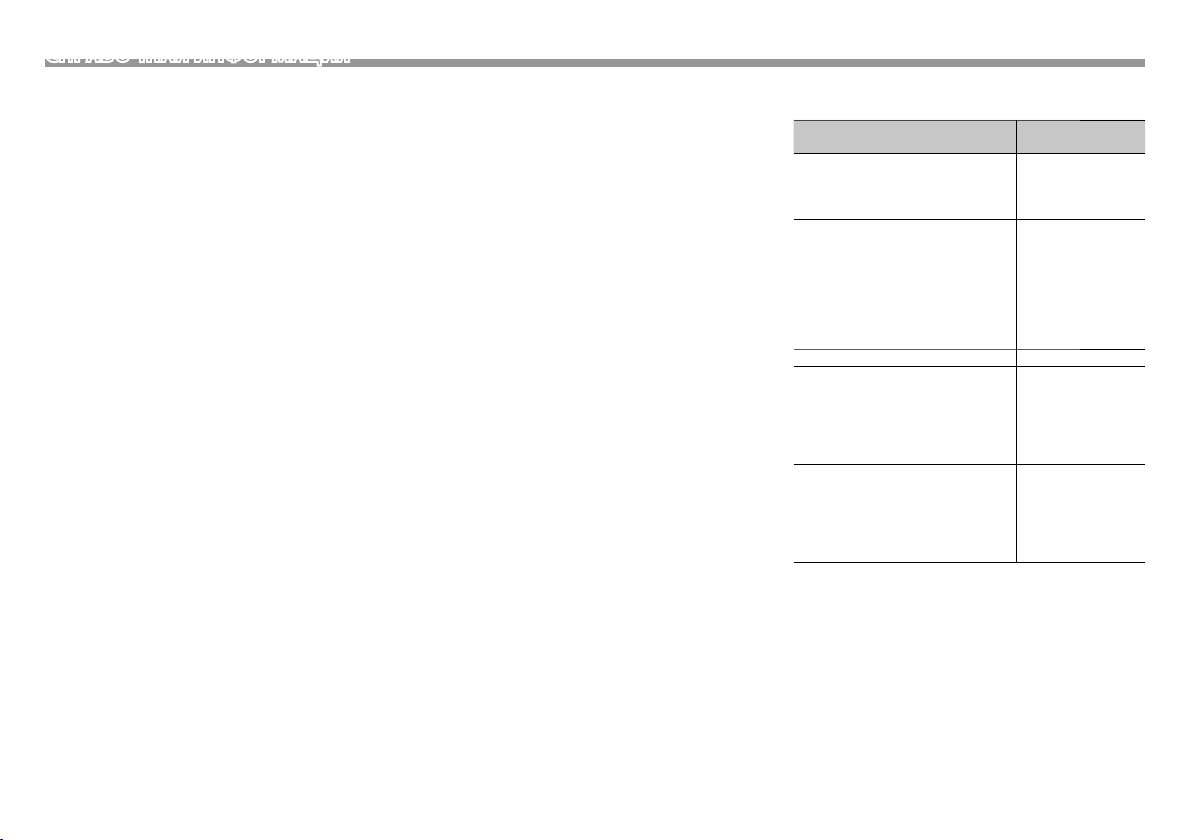
СПРАВОЧНАЯ ИНФОРМАЦИЯ
Воспроизведение аудиофайлов (для дисков:
MP3/WMA/WAV/AAC, для USB: MP3/WMA/WAV/
AAC/FLAC)
• Данный приемник может воспроизводить
файлы с расширением <.mp3>, <.wma>, <.wav>,
<.m4a> или <.flac> (не зависит от регистра).
• Файлы отображаются на данном
устройстве в соответствии со следующими
характеристиками:
– Cкорость передачи данных:
MP3: 8 кбит/с – 320 кбит/с
WMA: 48 кбит/с – 192 кбит/с
AAC: Для дисков: 16 кбит/с – 320 кбит/с
Для USB: 32 кбит/с – 320 кбит/с
– Частота дискретизации:
MP3: 8 кГц – 48 кГц
WMA: Для дисков: 32 кГц – 48 кГц
Для USB: 8 кГц – 48 кГц
WAV: 44,1 kHz
AAC: 16 кГц – 48 кГц
FLAC : 8 кГц – 48 кГц
• Данное устройство может отображать теги ID3
версии 1.0/1.1/2.2/2.3/2.4 (для формата MP3).
• Устройство также может отображать теги WMA/
AAC/FLAC.
• Данный приемник может воспроизводить
файлы, записанные в режиме VBR (переменная
скорость в битах).
• Для файлов,записанных в режиме VBR, поразному отображается время от начала
воспроизведения.
60
• Данное устройство не может воспроизводить
следующие файлы:
– файлы MP3, закодированные в форматах MP3i
и MP3 PRO;
– файлы MP3, закодированные в формате Layer
1/2;
– файлы WMA, закодированные в формате
“без потерь”, профессиональном и голосовом
форматах;
– файлы WMA, основой которых служит формат,
отличный от формата Windows Media® Audio;
– файлы WMA/AAC, защищенные от
копирования по методу DRM.
– Файлы AAC, закодированные каким-либо
другим приложением, кроме iTunes.
– Файлы AAC, защищенные от копирования
с помощью FairPlay (за исключением
хранящихся на iPod).
– файлы, содержащие данные, например, AIFF,
ATRAC3 и т.д.
• Данное устройство может отображать картинки
обложки, отвечающие указанным ниже
требованиям:
– Размер картинки: разрешение от 32 x 32 до
1 232 x 672
– Размер данных: менее 650 КБ.
– Тип файла: JPEG/PNG/BMP
Воспроизведение файлов H.264/WMV (только
для USB)
• Данное устройство может воспроизводить
файлы с расширениями <.mp4>, <.wmv>, <.avi>
или <.mkv>.
• Формат потока должен быть совместим с
системным/программным потоком MPEG.
❏ Воспроизведение диска
Типы воспроизводимых дисков
Тип диска Формат записи,
DVD
• Данное устройство не
может воспроизводить или
испускать звук DTS.
DVD-диск однократной или
многократной записи (DVDR/-RW *2, +R/+RW *3)
• Видео DVD-диск: UDF-мост
• DVD-VR
• DivX/MPEG1/MPEG2/MP3/
WMA/WAV/AAC: ISO 9660
level1, level2, Romeo, Joliet
Dual Disc Сторона DVD
CD/VCD • VCD (Видео
Компакт-диск однократной
или многократной записи
(CD-R/-RW)
• ISO 9660 level1, level2,
Romeo, Joliet
1
*
Код региона DVD:
Для DDX7025BT/DDX5025DAB/DDX5025BT: 2
Для DDX7055BT/DDX5055BT: 5
Если ус тановить видео DVD-диск с неправильным кодом
региона, на экране отображается сообщение “Region Code Error”.
*2 Диски DVD-R, записанные в формате “multi-border”, тоже
воспроизводятся (кроме двухслойных дисков). Двухслойные
диски DVD-RW не воспроизводятся.
*3 Возможно воспроизведение завершенных дисков +R/+RW
(только в видеоформате). “DVD” выбирается в качестве типа
диска когда загружается диск +R/+RW. Двухслойные диски
+RW не воспроизводятся.
*4 Данное устройство не может воспроизводить содержимое,
защищенное с помощью CPRM (защита содержимого для
перезаписываемых носителей).
тип файла и т.д.
Видео DVD-
1
диск*
• Видео DVDдиск
• DVD-VR*
4
• DivX/MPEG1/
MPEG2
• MP3/WMA/
WAV/AAC
компакт-диск)
• Музыкальный
компакт-диск/
диск для CDтекста (CD-DA)
• VCD (Видео
компакт-диск)
• CD-DA
• MPEG1/MPEG2
• MP3/WMA/
WAV/AAC
Page 61

СПРАВОЧНАЯ ИНФОРМАЦИЯ
Диски, не поддерживаемые для
воспроизведения
• Ниже указаны типы и форматы дисков, не
поддерживаемых для воспроизведения:
– Диски DVD-Audio/DVD-ROM
– MPEG4/JPEG/FLAC/MKV/DVD+VR/DVD-RAM,
записанные на DVD-R/RW или +R/+RW
– SVCD (Super Video CD), CD-ROM, CD-I (CD-I
Ready), DTS-CD
– MPEG4/JPEG/FLAC/MKV, записанные на CD-R/
RW
• Диски некруглой формы.
• Диски с окрашенной записываемой
поверхностью или грязные диски.
• Записываемые/перезаписываемые диски,
которые не были финализированы.
• Диски диаметром 8 см. Попытка вставить такие
диски с помощью адаптера может привести к
неисправности.
Воспроизведение дисков DualDisc
Сторона диска “DualDisc”, отличная от DVD, не
совместима со стандартом “Compact Disc Digital
Audio”. Поэтому, возможно, не рекомендуется на
данном устройстве использовать не-DVD сторону
диска DualDisc.
Воспроизведение дисков однократной или
многократной записи
• Данное устройство может распознавать до
64770 файлов и 254 папок (до 255 файлов в
папке).
• Используйте только “завершенные” диски.
• На данном приемнике возможно
воспроизведение дисков с несколькими
сеансами записи; однако, незавершенные
сеансы будут пропускаться при
воспроизведении.
• Некоторые диски или файлы могут не
воспроизводиться из-за своих характеристик
или условий записи.
❏ О данных, хранящихся на USB-
устройстве/iPod/iPhone
• Мы не несем ответственности за любую потерю
данных на iPod/iPhone или запоминающем
устройстве USB большой емкости в процессе
использования данного устройства.
❏ Воспроизведение USB-устройства
Воспроизводимые файлы на USB-устройстве
• Данное устройство может воспроизводить
файлы следующих типов, сохраненные на
запоминающем устройстве USB большой
емкости.
– JPEG/BMP/PNG/MPEG1/MPEG2/MP3/WMA/
WAV/AAC/FLAC/H.264/WMV (VC-1)
• Данное устройство может распознавать до
5000 файлов и 250 папок (до 999 файлов в
папке).
• Во избежание потери данных убедитесь в том,
что создана резервная копия всех важных
данных.
Замечания по использованию USB-устройства:
• Приемник может неправильно воспроизводить
файлы с устройства USB при использовании
удлинителя USB.
• Устройства USB, оснащенные специальными
функциями, такими как безопасность данных,
нельзя использовать с приемником.
• Не используйте устройство USB с 2 или более
разделами.
• В зависимости от конфигурации устройств
USB и коммуникационных портов некоторые
устройства USB могут быть подключены
неправильно, или соединение может быть
потеряно.
• Данное устройство может не распознать карту
памяти, вставленную в USB-устройство чтения
кар т.
• При подключении с помощью кабеля USB
используйте кабель USB 2.0.
• Максимальное количество символов
(1-байтные символы):
– Имена папок: 128 символа
– Имена файлов: 128 символа
• Не используйте устройство USB, если это может
помешать безопасному вождению.
• Не отсоединяйте и не подсоединяйте повторно
USB-устройство, когда на дисплее отображается
сообщение “Reading...”.
• Электростатический разряд при
подсоединении устройства USB может вызвать
отклонения в воспроизведении устройства. В
этом случае отсоедините устройство USB, затем
выполните сброс настроек данного устройства
и устройства USB.
• При работе с некоторыми видами устройств
USB возможна неправильная работа и сбои
питания.
• Во избежание повреждения не оставляйте
устройство USB в автомобиле и не подвергайте
его воздействию прямых солнечных лучей или
высокой температуры.
РУCCKИЙ 61
Page 62

СПРАВОЧНАЯ ИНФОРМАЦИЯ
❏ Замечания по воспроизведению
iPod/iPhone
• iPod/iPhone, которые могут подсоединяться к
данному устройству:
Made for
– iPod with video
– iPod classic
– iPod nano (7th Generation)
– iPod nano (6th Generation)
– iPod nano (5th Generation)
– iPod nano (4th Generation)
– iPod nano (3rd Generation)
– iPod touch (5th Generation)
– iPod touch (4th Generation)
– iPod touch (3rd Generation)
– iPod touch (2nd Generation)
– iPod touch (1st Generation)
– iPhone 5
– iPhone 4S
– iPhone 4
– iPhone 3GS
– iPhone 3G
– iPhone
• При управлении iPod/iPhone некоторые
операции могут выполняться некорректно или
не так, как ожидалось. В этом случае см. вебузел компании KENWOOD:
<www.kenwood.com/cs/ce/ipod>
• Для некоторых моделей iPod/iPhone работа
может осуществляться с отклонениями или
становиться нестабильной во время операций.
В этом случае отсоедините устройство iPod/
iPhone и проверьте его состояние.
Если работа не улучшится или замедлится,
выполните сброс настроек iPod/iPhone.
• При включении этого устройства iPod/iPhone
заряжается через устройство.
• Текстовая информация может отображаться
неправильно.
62
❏ Коды языков (при выборе языков DVD/DVD-VR)
AA Афарский GL Галисийский MI Маори SO Сомали
AB Абхазский GN Гуарани MK Македонский SQ Албанский
AF Африкаанс GU Гуярати ML Малайялам SR Сербский
AM Амхарский HA Хауса MN Монгольский SS Cиcвaзи
AR Арабский HI Хинди MO Молдавский ST Сесотхo
AS Ассамский HR Хорватский MR Маратхи SU Суданский
AY Аймара HU Венгерский MS Малайский (MAY) SW Суахили
AZ Азербайджанский HY Армянский MT Мальтийский TA Тамильский
BA Башкирский IA Интерлингва MY Бирманский TE Телугу
BE Белорусский IE Интерлингво NA Науруанский TG Таджикский
BG Болгарский IK Инупиак NE Непальский TH Тайский
BH Бихарийский IN Индонезийский NO Норвежский TI Тигриния
BI Бисламийский IS Исландский OC Окитан TK Туркменский
Бенгальский,
BN
бангла
BO Тибетский JA Японский OR Ория TN Сетсвана
BR Бретонский JI Идиш PA Panjabi TO Тонга
CA Каталанский JW Яванский PL Польский TR Турецкий
CO Корсиканский KA Грузинский PS Пашто, пушту TS Тсонго
CS Чешский KK Казахский QU Кечуа TT Татарский
CY Валлийский KL Гренландский RM Ретороманский TW Тви
DZ Дзонг-кэ KM Камбоджийский RN Курунди UK Украинский
EL Греческий KN Дравидийский RO Румынский UR Урду
EO Эсперанто KO Корейский (KOR) RW Кинаруанда UZ Узбекский
ET Эстoнcкий KS Кашмирский SA Санскрит VI Вьетнамский
EU Баскский KU Курдский SD Синдхи VO Волапак
FA Персидский KY Киргизский SG Саньё WO Волоф
FI Финский LA Латинский SH Сербо-хорватский XH Коса
FJ Фиджи LN Лингала SI Сингальский YO Йоруба
FO Фарерский LO Лаосский SK Словацкий ZU Зулусский
FY Фризский LT Литовский SL Словенский
GA Ирландский LV
GD Гаэльский MG Малагасийский SN Шона
IW Иврит OM (Афан) Оромо TL Тагальский
Латвийский,
латышский
SM Самоанский
Page 63

СПРАВОЧНАЯ ИНФОРМАЦИЯ
Список сообщений об ошибках
Если во время эксплуатации устройства
произойдет ошибка, отобразится
соответствующее сообщение. Выполните
надлежащее действие в соответствии с
приведенным ниже списком сообщений/
решений/причин.
“No Signal”/“No Video Signal”:
• Запустите воспроизведение на внешнем
устройстве, подключенном к входному разъему
AV-IN1 или iPod/AV-IN2.
• Запустите воспроизведение на смартфоне,
подключенном к входному разъему HDMI/MHL.
• Проверьте кабели и соединения.
• Слишком слабый входной сигнал.
“Miswiring DC Offset Error”/“Warning DC Offset
Error”:
• Кабель динамика закорочен или вошел в
контакт с шасси автомобиля. Проложите или
изолируйте кабель динамика надлежащим
образом, затем сбросьте настройки устройства.
(стр.3 и55)
“Parking off”:
• Воспроизводимое изображение не
отображается, когда не включен стояночный
тормоз.
“Authorization Error”:
• Убедитесь в том, что подключенный iPod/iPhone
совместим с данным устройством. (стр.62)
“USB Device Error”:
• Отклонения в напряжении питания USB.
• Выключите, а затем снова включите устройство.
• Подключите другое устройство USB.
“Panel Mecha Error”:
• Панель не работает надлежащим образом.
Перенастройте приемник.
“No Navigation”:
• Не подсоединен блок навигации.
“Connection Error”:
• Устройство зарегистрировано, но установить
соединение не удается. Подсоедините
зарегистрированное устройство. (стр.32)
“Please Wait...”:
• Устройство выполняет подготовку к
использованию функции Bluetooth. Если
сообщение не исчезает, выключите и снова
включите приемник, после чего выполните
повторное подключение устройства Bluetooth
(или выполните сброс приемника).
“No Voice Device”:
• Подключенный мобильный телефон не имеет
системы распознавания речи.
“No Data”:
• В подключенном телефоне Bluetooth
отсутствуют данные телефонной книги.
“Initialize Error”:
• Устройству не удалось инициализировать
модуль Bluetooth. Попытайтесь выполнить
операцию еще раз.
“Dial Error”:
• Не удалось набрать номер. Попытайтесь
выполнить операцию еще раз.
“Hung Up Error”:
• Звонок еще не завершен. Припаркуйте
автомобиль и завершите звонок, управляя
подключенным мобильным телефоном.
“Pick Up Error”:
• Устройству не удалось принять звонок.
РУCCKИЙ 63
Page 64

СПРАВОЧНАЯ ИНФОРМАЦИЯ
Устранение проблем
Не всякое нарушение в работе устройства
является результатом его неисправности. Перед
обращением в сервисный центр проверьте
следующее.
• Сведения об операциях с внешними
устройствами см. в инструкциях,
входящих в комплект поставки адаптеров,
предназначенных для установления
подключений (а также в инструкциях,
прилагаемых к внешним устройствам).
❏ Общие сведения
Динамики при этом отключатся.
• Установите оптимальный уровень громкости.
• Проверьте кабели и соединения.
На экране не отображается изображение.
• Включите экран. (стр.8)
Приемник не работает.
• Перенастройте приемник. (стр.3)
Не работает пульт дистанционного
управления*.
• Замените батарейку.
* Приобретите KNA-RCDV331 отдельно.
❏ Диски
Диски однократной и многократной записи не
воспроизводятся.
• Вставьте завершенный диск.
• Выполните завершениедиска в помощью
устройства, использованного для записи.
Нельзя пропустить дорожкидисков
однократной и многократной записи.
• Вставьте завершенный диск.
• Выполните завершениедиска в помощью
устройства, использованного для записи.
Воспроизведение не начинается.
• Формат файлов не поддерживается
устройством.
Изображение не появляется на внешнем
мониторе.
• Правильно подсоедините видеокабель.
• Выберите правильный вход на внешнем
мониторе.
Не воспроизводится диск DivX/MPEG1/MPEG2/
MP3/WMA/AAC.
• Запишите дорожки на подходящие диски,
используя совместимое программное
приложение. (стр.60)
• Добавьте к именам файлов правильные коды
разрешения.
Дорожки на диске однократной записи/
перезаписываемом диске воспроизводятся
намеченным образом.
• Порядок воспроизведения может отличаться по
сравнению с другими проигрывателями.
❏ USB
“Reading...” не исчезает с экрана.
• Выключите, а затем снова включите питание.
Звук иногда прерывается во время
воспроизведения дорожки.
• Дорожки не скопированы в устройство USB
должным образом. Скопируйте дорожки еще
раз и повторите попытку.
Дорожки не воспроизводятся намеченным
образом.
• Порядок воспроизведения может отличаться по
сравнению с другими проигрывателями.
❏ iPod/iPhone
Динамики при этом отключатся.
• Отсоедините iPod/iPhone, затем подсоедините
его снова.
• Выберите другой источник, затем снова
выберите “iPod”.
iPod/iPhone не включается или не работает.
• Проверьте соединительный кабель и
подключение.
• Обновите версию микропрограммы.
• Зарядите батарею.
• Сбросьте настройки iPod/iPhone.
Звук искажается.
• Отключите эквалайзер на устройстве или на
iPod/iPhone.
64
Page 65

СПРАВОЧНАЯ ИНФОРМАЦИЯ
Генерируется много шумов.
• Отключите (снимите отметку) “VoiceOver” на
iPod/iPhone. За подробной информацией
обращайтесь на сайт <http://www.apple.com>.
При воспроизведении дорожки, содержащей
обложку, операции недоступны.
• Управление устройством осуществляйте после
загрузки обложки.
Не воспроизводятся видеозаписи.
• Подсоедините с помощью кабеля USB Audio
и Video KCA-iP202 для iPod/iPhone, кроме
iPhone 5/iPod touch (пятое поколение)/iPod
nano (седьмое поколение), или KCA-HD100 и
кабеля USB2.0 через адаптер Lightning-Digital
AV для iPhone 5/iPod touch (пятое поколение)/
iPod nano (седьмое поколение). Другие кабели
использоваться не могут.
Звуковое сопровождение видеозаписей не
воспроизводится.
• Подсоедините с помощью кабеля USB Audio
и Video KCA-iP202 для iPod/iPhone, кроме
iPhone 5/iPod touch (пятое поколение)/iPod
nano (седьмое поколение), или KCA-HD100 и
кабеля USB2.0 через адаптер Lightning-Digital
AV для iPhone 5/iPod touch (пятое поколение)/
iPod nano (седьмое поколение). Другие кабели
использоваться не могут.
❏ Тюнер
Автоматическое программирование AME не
работает.
• Сохраните радиостанции вручную. (стр.21)
Статические помехи при прослушивании
радио.
• Плотно подсоедините антенну.
❏ Цифровое радио (DAB)
Не удается принимать ансамбль.
• Район вашего нахождения не покрывается
ансамблем.
Антенна DAB не вытянута или не расположена
надлежащим образом.
• Отрегулируйте антенну и попробуйте
выполнить поиск ансамбля еще раз.
• Подсоедините активную антенну (не
прилагается в комплекте поставки).
❏ AV-IN1/AV-IN2
На экране не появляется изображение.
• Включите видеоустройство, если оно
выключено.
• Правильно подсоедините видеоустройство.
❏ Bluetooth
Плохое качество звука телефона.
• Уменьшите расстояние между устройством и
мобильным телефоном Bluetooth.
• Переместите автомобиль в место с более
сильным уровнем сигнала сотовой сети.
При использовании аудиопроигрывателя
Bluetooth происходит прерывание звука.
• Уменьшите расстояние между устройством и
аудиопроигрывателем Bluetooth.
• Отключите устройство, подключенное для
“Bluetooth phone”.
• Выключите, а затем включите приемник.
• (Если звук по-прежнему не воспроизводится)
повторно подключите проигрыватель.
Не удается осуществить управление
подключенным аудиопроигрывателем.
• Проверьте, поддерживает ли подключенный
аудиопроигрыватель профиль AVRCP
(Audio Video Remote Control Profile,
профиль удаленного управления аудио- и
видеоустройствами).
Устройство Bluetooth не обнаруживает
устройство.
• Выполните поиск с устройства Bluetooth еще
раз.
РУCCKИЙ 65
Page 66

СПРАВОЧНАЯ ИНФОРМАЦИЯ
Приемник не выполняет сопряжение с
устройством Bluetooth.
• Для устройств, совместимых с Bluetooth 2.1:
Зарегистрируйте устройство с помощью PINкода. (стр.31)
• Для устройств, совместимых с Bluetooth 2.0:
Введите одинаковый PIN-код для приемника
и целевого устройства. Если в инструкциях по
эксплуатации устройства не указан PIN-код,
попробуйте ввести “0000” или “1234”.
Возникает эхо сигнала или шум.
• Отрегулируйте положение микрофона.
• Отрегулируйте уровень эха или уровень
уменьшения шума. (стр.33)
Устройство не отвечает при попытке
скопировать на него телефонную книгу.
• Возможно, была предпринята попытка
копирования тех же записей (что сохранены) на
устройство.
66
Технические характеристики
❏ Блок монитора
Размер картинки (Ш × В)
DDX7025BT/DDX7055BT:
156,6 мм x 81,6 мм
DDX5025DAB/DDX5025BT/DDX5055BT:
136,2 мм x 72 мм
Система отображения
Система привода Система с активной матрицей
Число точек 1 152 000 (800H × 480V × RGB)
Количество эффективных пикселей
Конфигурация размещения пикселей
Полосовое RGB
Подсветка LED
❏ Блок проигрывателя компакт-дисков
Цифроаналоговый преобразователь
Аудиодекодер Linear PCM/Dolby Digital/MP3/
Видеодекодер MPEG1/MPEG2/DivX
Коэффициент детонации
Частотная характеристика
Частота дискретизации 96 кГц:
Частота дискретизации 48 кГц:
Частота дискретизации 44,1 кГц:
Общее гармоническое искажение
0,010% (1 кГц)
Отношение сигнал/помеха
94 дБ (DVD-Video 96 кГц)
Ширина 6,95 дюйма (по диагонали)
Ширина 6,1 дюйма (по диагонали)
Прозрачная TN ЖК-панель
TFT
99,99%
24-бит
WMA/WAV/AAC
Ниже измеримого предела
от 20Гц до 20000Гц
от 20Гц до 20000Гц
от 20Гц до 20000Гц
Динамический диапазон
Формат диска DVD-Video/DVD-VR/VIDEO-CD/
Частота дискретизации
44,1 кГц/48 кГц/96 кГц
Количество бит квантования
16/20/24-бит
91 дБ (DVD-Video 96 кГц)
CD-DA
❏ Характеристики USB-интерфейса
Стандарт USB USB 2.0 High Speed
Файловая система
Максимальная мощность тока питания
постоянное напряжение
Цифроаналоговый преобразователь
Видеодекодер MPEG1/MPEG2/H.264/WMV/
Аудиодекодер MP3/WMA/AAC/WAV/FLAC
FAT 16/32
5 В
1 A
24-бит
JPEG/BMP/PNG
❏ Блок интерфейса HDMI
Тип коннектора TYPE-A
Page 67

СПРАВОЧНАЯ ИНФОРМАЦИЯ
❏ Блок интерфейса MHL
Поддерживаемая версия
MHL 2
Максимальная мощность тока питания
постоянное напряжение
❏ Блок Bluetooth
Технология Bluetooth 3.0 + EDR
Частота от 2,402 ГГц до 2,480 ГГц
Выходная мощность
Максимальная зона действия
Около 10 м в зоне прямой
Аудиокодек SBC/AAC/MP3
Профиль HFP (Hands Free Profile, профиль
PBAP (Phonebook Access Profile,
A2DP (Advanced Audio
AVRCP (Audio/Video Remote
GAP (Generic Access Profile,
SDP (Service Discovery Profile,
SPP (Serial Port Profile, профиль
5 В
900 мА
+4 дБм (MAX), 0 дБм (AVE),
Power Class 2
видимости
громкой связи)
профиль доступа к телефонной
книге)
Distribution Profile,
профиль расширенного
распространения звука).
Control Profile, профиль
удаленного управления звуком
и видеоизображением)
общий профиль доступа)
профиль обнаружения услуг)
последовательного порта).
❏ Блок DSP
Графический эквалайзер
ДИАПАЗОН 7 диапазонов
Частота (Гц) (BAND1-7)
62,5/160/400/1к/2,5к/6,3к/16к
Усиление –9/–8/–7/–6/–5/–4/–3/–2/
–1/0/1/2/3/4/5/6/7/8/9 дБ
2-полосный разделительный фильтр
ФИЛЬТР ВЕРХНИХ ЧАСТОТ частота
Through/50/60/80/100/120/150/
180/220
КРУТИЗНА СРЕЗА
–6/–12/–18/–24 дБ/окт.
ФИЛЬТР НИЖНИХ ЧАСТОТ частота
50/60/80/100/120/Through
КРУТИЗНА СРЕЗА
–6/–12/–18/–24 дБ/окт.
Позиция
Передний/Задний/Низкочастотный Задержка
от 0 см до 610 см
(с шагом 2,0 см)
Усиление от −8 дБ до 0 дБ
Уровень низкочастотного динамика
от –50 дБ до +10 дБ
❏ Блок тюнера FM
Диапазон частот (50 кГц)
от 87,5 МГц до 108,0 МГц
Полезная чувствительность (S/N: 26 дБ при
девиации 22,5 кГц)
9,3 дБф (0,8 мкВ/75 Ω)
Пороговая чувствительность (S/N: 46 дБ при
девиации 22,5 кГц)
15,2 дБф (1,6 мкВ/75 Ω)
Частотная характеристика (± 3,0 дБ)
от 30 Гц до 15 кГц
Отношение сигнал/помеха
75 дБ (MONO)
Избирательность (± 400 кГц)
≥ 80 дБ
Разделение стереоканалов 45 дБ (1 кГц)
❏ Характеристики тюнера ДВ
Диапазон частот (9 кГц)
от 153 кГц до 279 кГц
Полезная чувствительность 45 мкВ
❏ Характеристики тюнера СВ
Диапазон частот (9 кГц)
от 531 кГц до 1611 кГц
Полезная чувствительность 25 мкВ
РУCCKИЙ 67
Page 68

СПРАВОЧНАЯ ИНФОРМАЦИЯ
❏ Блок цифрового тюнера (DAB)
(DDX5025DAB)
Диапазон частот
L-BAND: от 1 452,960 МГц до
BAND III: от 174,928 МГц до 239,200 МГц
Чувствительность
Отношение сигнал/помеха
90 дБ
Соединитель антенны DAB
Тип соединителя:
Выходное напряжение:
Максимальный ток:
❏ Видеохарактеристики
Система цветности внешнего входного
видеосигнала
NTSC/PAL
Уровень внешнего входного видеосигнала (миниразъем)
1 В (размах)/75 Ω
Макс. уровень внешнего входного аудиосигнала
(мини-разъем)
2 В/ 25 кΩ
Уровень входного видеосигнала (разъемы RCA)
1 В (размах)/75 Ω
Уровень выходного видеосигнала (разъемы RCA)
1 В (размах)/75 Ω
Уровень выходного аудиосигнала (мини-разъемы)
1,2 В/10 kΩ
Аналоговый вход RGB
68
1 490,624 МГц
–100 дБм
SMB
14,4 В (допускается от 11 В до
16 В)
<100 мA
0,7 В (размах)/75 Ω
❏ Аудиохарактеристики
Максимальная мощность (передние и задние)
50 Вт × 4
Максимальная мощность полосы пропускания
(передние и задние)
(PWR DIN45324, +B=14,4 В)
30 Вт × 4
Уровень выхода предусилителя
4 В/10 кΩ
Импеданс выхода предусилителя
≤ 600 Ω
Импеданс громкоговорителей
от 4 Ω до 8 Ω
❏ Общие сведения
Рабочее напряжение
14,4 В (допускается от 10,5 В до
16 В)
Максимальный потребляемый ток
10 A
Монтажные размеры (Ш × В × Г)
182 мм × 111 мм × 162 мм
Диапазон рабочих температур
от –10°C до +60°C
Вес
DDX7025BT/DDX7055BT:
2,5 кг
DDX5025DAB/DDX5025BT/DDX5055BT:
2,0 кг
Конструкция и технические требования могут
быть изменены без уведомления.
❏ Товарные знаки и лицензии
• Manufactured under license from Dolby
Laboratories. Dolby and the double-D symbol are
trademarks of Dolby Laboratories.
• “DVD Logo” is a trademark of DVD Format/Logo
Licensing Corporation registered in the US, Japan
and other countries.
• The “AAC” logo is a trademark of Dolby
Laboratories.
• Microsoft and Windows Media are either
registered trademarks or trademarks of Microsoft
Corporation in the United States and/or other
countries.
• “Made for iPod,” and “Made for iPhone” mean
that an electronic accessory has been designed
to connect specifically to iPod, or iPhone,
respectively, and has been certified by the
developer to meet Apple performance standards.
Apple is not responsible for the operation of
this device or its compliance with safety and
regulatory standards. Please note that the use
of this accessory with iPod, or iPhone may affect
wireless performance. iPhone, iPod, iPod classic,
iPod nano, and iPod touch are trademarks of Apple
Inc., registered in the U.S. and other countries.
• Lightning is a trademark of Apple Inc.
• This item incorporates copy protection technology
that is protected by U.S. patents and other
intellectual property rights of Rovi Corporation.
Reverse engineering and disassembly are
prohibited.
• Font for this product is designed by Ricoh.
Page 69

СПРАВОЧНАЯ ИНФОРМАЦИЯ
• DivX®, DivX Certified® и соответствующие
логотипы являются торговыми марками
компании Rovi Corporation или ее дочерних
подразделений и используются по лицензии.
• ИНФОРМАЦИЯ О ВИДЕОФОРМАТЕ DIVX
VIDEO: DivX® представляет собой цифровой
видеоформат, разработанный компанией
DivX, LLC, дочерним подразделением
компании Rovi Corporation. Настоящее изделие
является официально сертифицированным
устройством DivX Certified®, воспроизводящим
видеоматериалы в формате DivX video.
Дополнительную информацию и программные
средства для конвертации файлов в формат
DivX video можно получить по адресу divx.com.
• ИНФОРМАЦИЯ О ВИДЕОФОРМАТЕ DIVX VIDEOON-DEMAND: Сертифицированное устройство
DivX Certified® должно быть зарегистрировано,
чтобы воспроизводить купленные видеозаписи
DivX Video-on-Demand (VOD). Чтобы получить
код регистрации, найдите раздел DivX VOD
в меню настроек вашего устройства. Для
получения дальнейшей информации о том, как
выполнить регистрацию вашего устройства,
посетите сайт vod.divx.com.
• THIS PRODUCT IS LICENSED UNDER THE MPEG4 VISUAL PATENT PORTFOLIO LICENSE FOR
THE PERSONAL AND NON-COMMERCIAL USE
OF A CONSUMER FOR (i) ENCODING VIDEO
IN COMPLIANCE WITH THE MPEG-4 VISUAL
STANDARD (“MPEG-4 VIDEO”) AND/OR (ii)
DECODING MPEG-4 VIDEO THAT WAS ENCODED
BY A CONSUMER ENGAGED IN A PERSONAL
AND NON-COMMERCIAL ACTIVITY AND/OR WAS
OBTAINED FROM A VIDEO PROVIDER LICENSED
BY MPEG LA TO PROVIDE MPEG-4 VIDEO. NO
LICENSE IS GRANTED OR SHALL BE IMPLIED FOR
ANY OTHER USE. ADDITIONAL INFORMATION
INCLUDING THAT RELATING TO PROMOTIONAL,
INTERNAL AND COMMERCIAL USES AND
LICENSING MAY BE OBTAINED FROM MPEG LA,
LLC. SEE HTTP://WWW.MPEGLA.COM.
• THIS PRODUCT IS LICENSED UNDER THE AVC
PATENT PORTFOLIO LICENSE FOR THE PERSONAL
USE OF A CONSUMER OR OTHER USES IN WHICH IT
DOES NOT RECEIVE REMUNERATION TO (i)ENCODE
VIDEO IN COMPLIANCE WITH THE AVC STANDARD
("AVC VIDEO") AND/OR (ii)DECODE AVC VIDEO
THAT WAS ENCODED BY A CONSUMER ENGAGED
IN A PERSONAL ACTIVITY AND/OR WAS OBTAINED
FROM A VIDEO PROVIDER LICENSED TO PROVIDE
AVC VIDEO. NO LICENSE IS GRANTED OR SHALL
BE IMPLIED FOR ANY OTHER USE. ADDITIONAL
INFORMATION MAY BE OBTAINED FROM MPEG LA,
L.L.C. SEE HTTP://WWW.MPEGLA.COM
• Android is a trademark of Google Inc.
• The Bluetooth® word mark and logos are
registered trademarks owned by Bluetooth SIG,
Inc. and any use of such marks by JVC KENWOOD
Corporation is under license. Other trademarks
and trade names are those of their respective
owners.
• The terms HDMI and HDMI High-Definition
Multimedia Interface, and the HDMI logo are
trademarks or registered trademarks of HDMI
Licensing LLC in the United States and other
countries.
• MHL and the MHL logo are a trademark or
registered trademark of MHL, LLC.
- Incorporates MHL 2
• libFLAC
Copyright (C) 2000,2001,2002,2003,2004,2005,200
6,2007,2008,2009 Josh Coalson
Redistribution and use in source and binary forms,
with or without modification, are permitted
provided that the following conditions are met:
– Redistributions of source code must retain the
above copyright notice, this list of conditions
and the following disclaimer.
– Redistributions in binary form must reproduce
the above copyright notice, this list of
conditions and the following disclaimer in the
documentation and/or other materials provided
with the distribution.
– Neither the name of the Xiph.org Foundation
nor the names of its contributors may be used
to endorse or promote products derived from
this software without specific prior written
permission.
THIS SOFTWARE IS PROVIDED BY THE COPYRIGHT
HOLDERS AND ONTRIBUTORS ``AS IS’’ AND ANY
EXPRESS OR IMPLIED WARRANTIES, INCLUDING,
BUT NOT LIMITED TO, THE IMPLIED WARRANTIES
OF MERCHANTABILITY AND FITNESS FOR
A PARTICULAR PURPOSE ARE DISCLAIMED.
IN NO EVENT SHALL THE FOUNDATION OR
CONTRIBUTORS BE LIABLE FOR ANY DIRECT,
INDIRECT, INCIDENTAL, SPECIAL, EXEMPLARY, OR
CONSEQUENTIAL DAMAGES (INCLUDING, BUT
NOT LIMITED TO, PROCUREMENT OF SUBSTITUTE
GOODS OR SERVICES; LOSS OF USE, DATA, OR
PROFITS; OR BUSINESS INTERRUPTION) HOWEVER
CAUSED AND ON ANY THEORY OF LIABILITY,
WHETHER IN CONTRACT, STRICT LIABILITY, OR
TORT (INCLUDING NEGLIGENCE OR OTHERWISE)
ARISING IN ANY WAY OUT OF THE USE OF THIS
SOFTWARE, EVEN IF ADVISED OF THE POSSIBILITY
OF SUCH DAMAGE.
РУCCKИЙ 69
Page 70

Page 71

Page 72

